Page 1
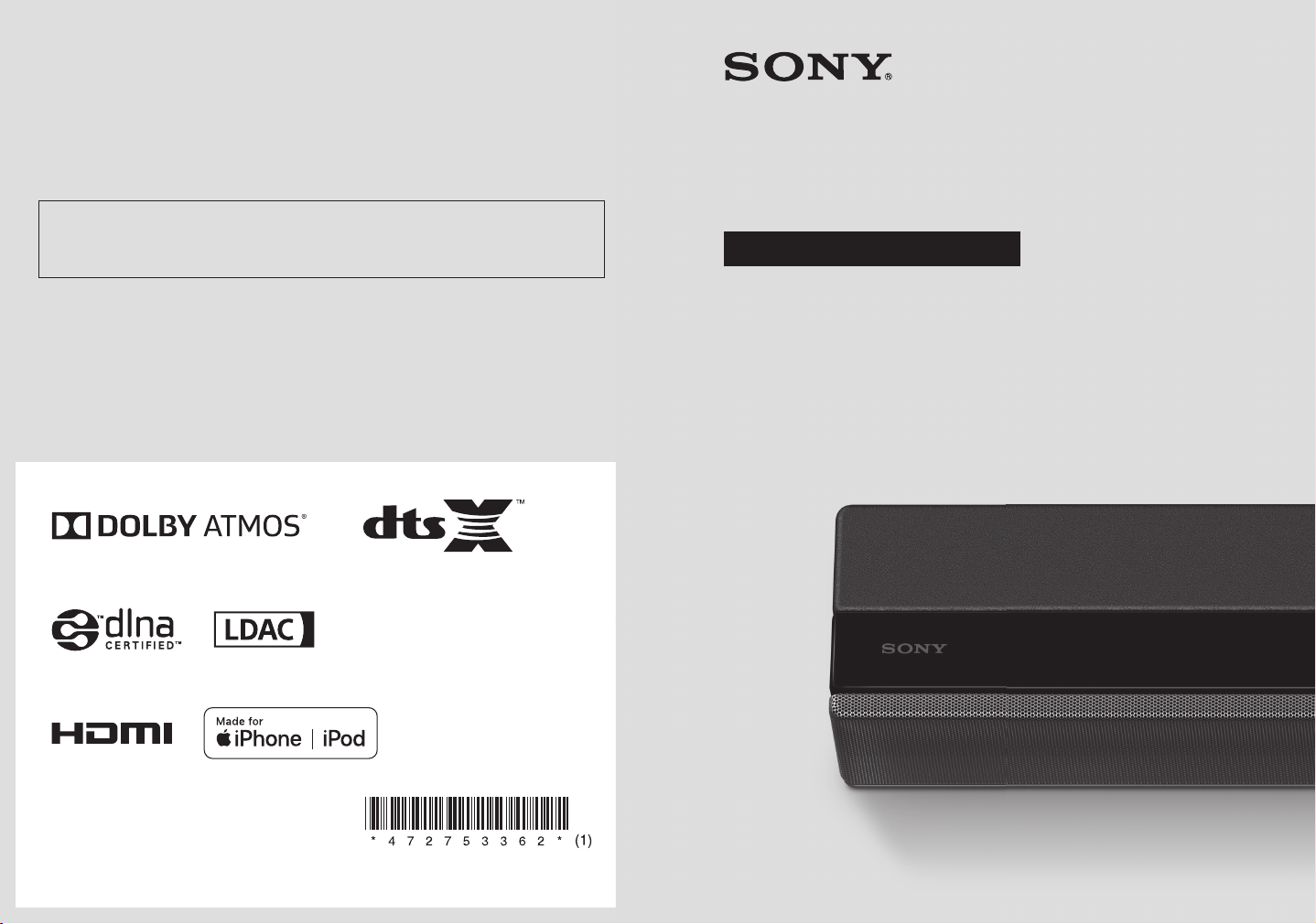
Программное обеспечение данной системы в будущем может обновляться. Для
ознакомления с информацией обо всех доступных обновлениях посетите веб-сайт по
указанному ниже URL-адресу.
www.sony.eu/support
Sound Bar
Инструкция по эксплуатации
©2018 Sony Corporation Printed in Malaysia 4-727-533-62(1)
HT-ZF9
Page 2
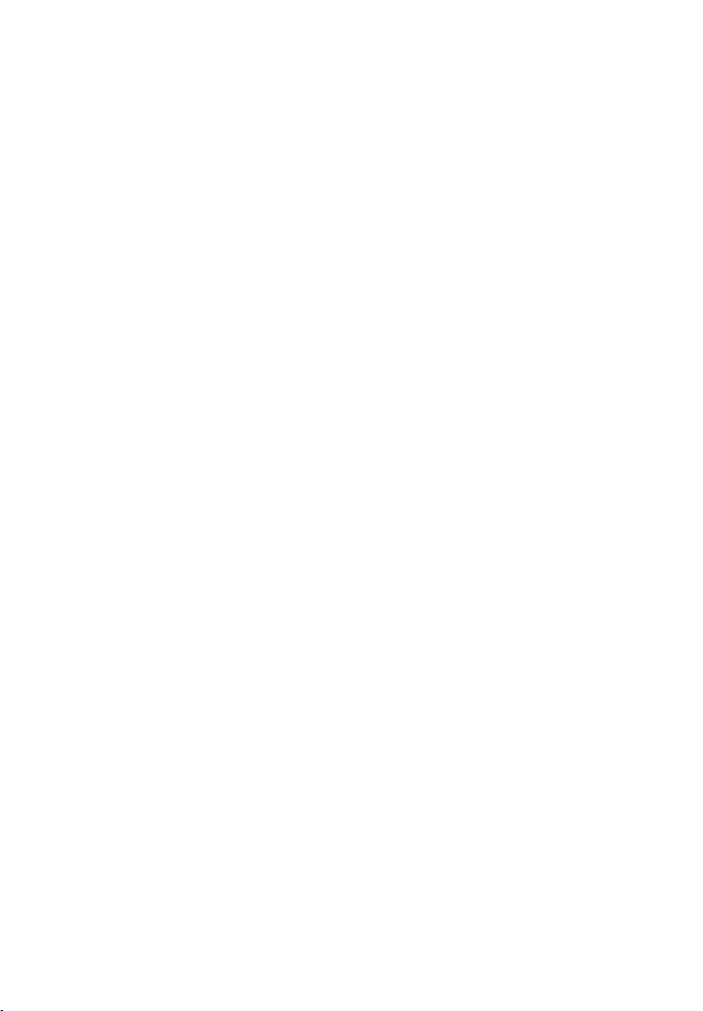
RU
2
Page 3
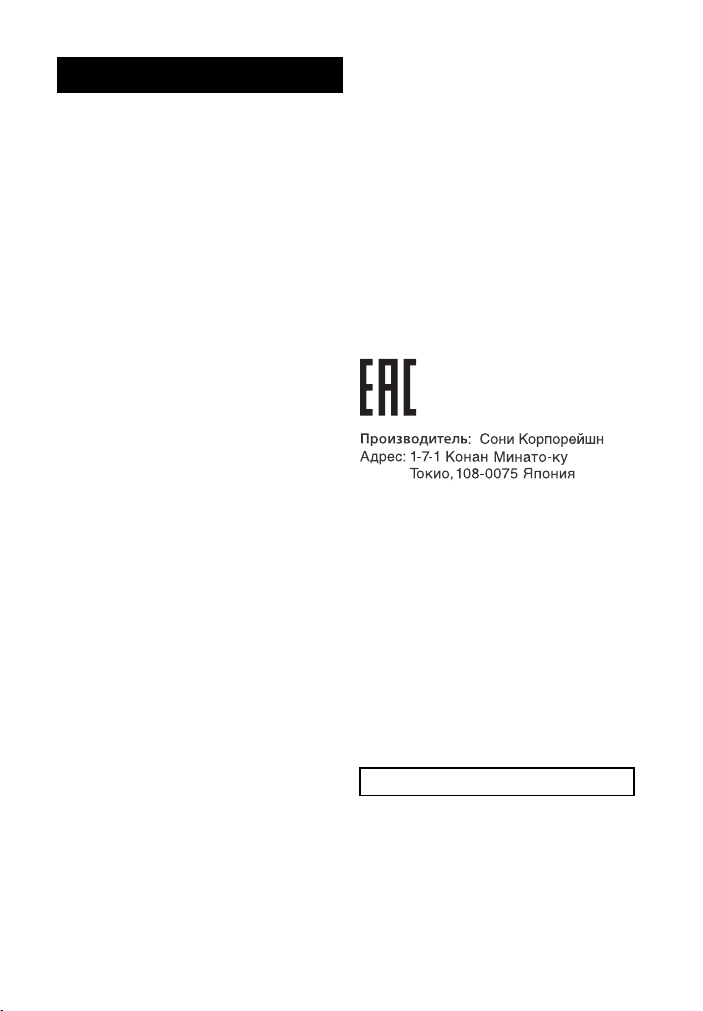
ПРЕДУПРЕЖДЕНИЕ
Не устанавливайте аппарат в тесных
местах, например, на книжной полке
или в стенном шкафу.
Во избежание возникновения пожара
не накрывайте вентиляционные
отверстия устройства газетами,
скатертями, шторами и т. д.
Не ставьте на устройство источники
открытого огня, например
зажженные свечи.
Во избежание поражения
электрическим током не подвергайте
устройство воздействию случайных
капель и брызг и не ставьте на
устройство предметы, наполненные
жидкостями, например вазы.
Пока устройство включено в
электрическую розетку переменного
тока, на него подается
электропитание, даже если само
устройство выключено.
Так как кабель питания используется
для отключения устройства от
электрической розетки, следует
подключать устройство к
легкодоступной электрической
розетке. В случае обнаружения
признаков неправильной работы
устройства немедленно отключите
его от электрической розетки.
Сами батареи или батареи,
установленные в аппарат,
запрещается подвергать
чрезмерному нагреванию, например
воздействию прямых солнечных
лучей, огня и т. д.
Рекомендуемые кабели
Для подключения к главным
компьютерам и/или периферийному
оборудованию необходимо
использовать надлежащим образом
экранированные и заземленные
кабели.
Для звуковой панели
Паспортная табличка и дата
производства приведены на нижней
части.
Для сабвуфера
Дата производства указана на задней
части.
Импортер на территории стран
Таможенного союза АО «Сони
Электроникс», Россия, 123103, Москва,
Карамышевский проезд, 6
Звуковая панель HT-ZF9
предназначена для воспроизведения
звука с подключенных устройств.
Дата изготовления указана на
изделии и упаковке на этикетке со
штрих-кодом в следующем формате:
MM-YYYY, где MM - месяц, YYYY - год
изготовления.
Сделано в Малайзии
Звуковая панель
Устройство предназначено только
для использования в помещениях.
RU
3
Page 4
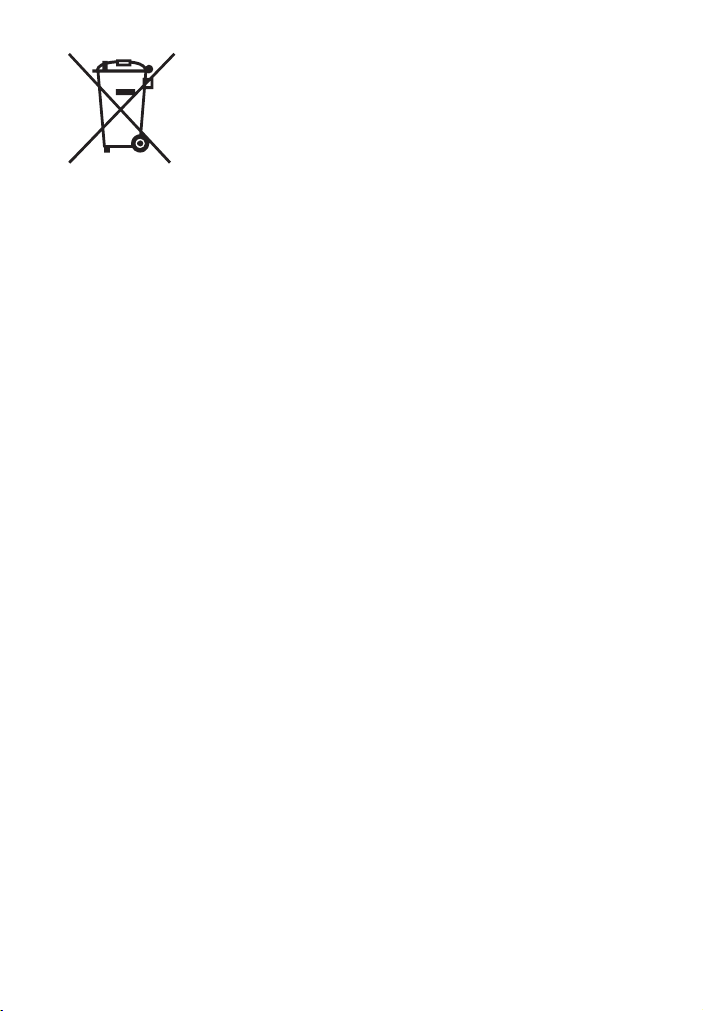
Утилизация
использованных
элементов
питания и
отслужившего
электрического
и электронного
оборудования (Директива
применима в странах
Евросоюза и других странах,
где действуют системы
раздельного сбора отходов)
Условия хранения:
Хранить в упакованном виде в
темных, сухих, чистых,
вентилируемых помещениях,
изолированными от мест хранения
кислот и щелочей. Хранить при
температуре от -15°C до +50°C и
относительной влажности не более
<70%, без образования конденсата.
Срок хранения не установлен.
Транспортировать в оригинальной
упаковке, во время транспортировки
не бросать, оберегать от падений,
ударов, не подвергать излишней
вибрации.
Если неисправность не удается
устранить следуя данной инструкции
- обратитесь в ближайший
авторизованный SONY центр по
ремонту и обслуживанию.
Для покупателей в
Казахстане
Организация, уполномоченная
принимать претензии от
потребителей на территории
Казахстана: АО «Сони Электроникс»
Представительство в Казахстане,
050010, Республика Казахстан, г.
Алматы, пр. Достык, дом 117/7
Предупреждение о
креплении звуковой панели
на стену
Используйте прилагаемые
настенные монтажные
кронштейны при креплении
звуковой панели на стену.
Используйте прилагаемые настенные
монтажные кронштейны при
креплении звуковой панели на стену.
Не крепите звуковую панель на стену
непосредственно. Температура
внутри звуковой панели существенно
повышается, что может привести к
повреждению или неисправности.
Реализацию осуществлять в
соответствии с действующими
требованиями законодательства.
Отслужившее из делие утилизировать
в соответствии с действующими
требованиями законодательства.
RU
4
Page 5
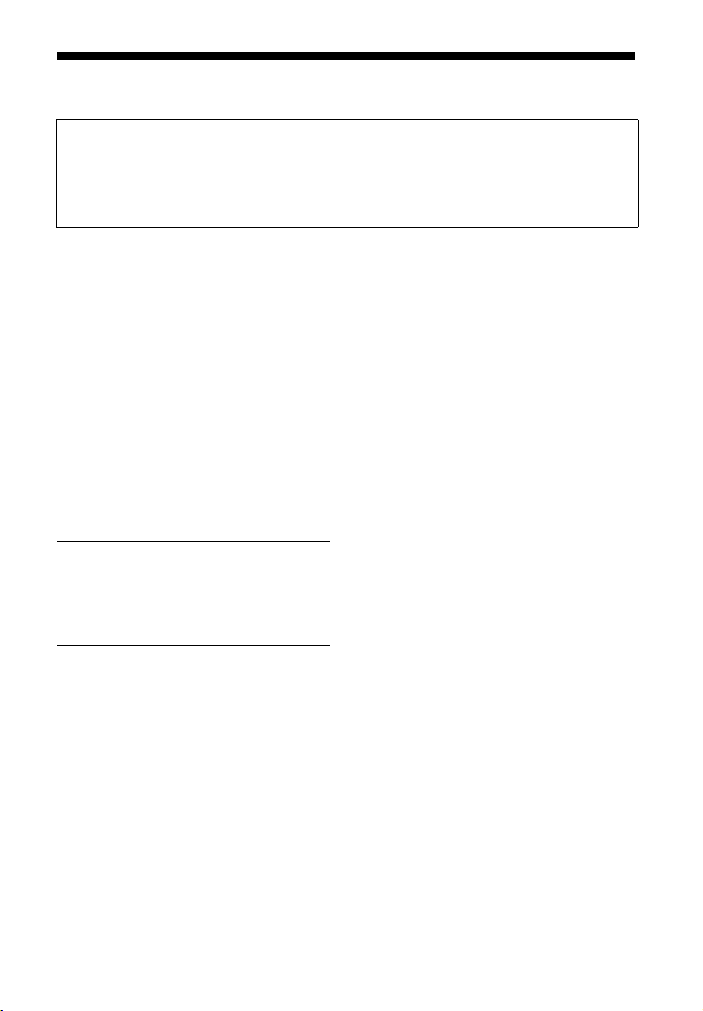
Содержание
Эта Инструкция по эксплуатации содержит информацию по подключению
и использованию дополнительных задних динамиков (SA-Z9R), созданных
специально для использования с системой.
Однако задние динамики могут не продаваться в некоторых странах или
регионах.
Содержимое комплекта
поставки .................................8
Примечания о дополнительных
задних динамиках (SA-Z9R)
для системы ...........................9
Что можно делать с помощью
системы ................................ 10
Указатель компонентов и органов
управления ...........................12
О стартовом меню ..................... 18
Подключение к телевизору
или аудио-/
видеоустройству
Подключение к
телевизору или
аудио-/
видеоустройству
с помощью
кабеля HDMI
Беспроводное подключение
телевизора Sony с помощью
функции BLUETOOTH ...........20
Подключение телевизора с
помощью аналогового
аудиокабеля ........................ 23
Подключение телевизора 4K и
устройств 4K .........................24
Руководство по
началу работы
(отдельный
документ)
Подключение к сети
Подключение к проводной
сети .......................................28
Подключение к беспроводной
сети .......................................29
Подготовка к
использованию системы
Монтаж звуковой панели или
заднего динамика на
стене ..................................... 31
Присоединение сетчатой
рамки ....................................34
Беспроводное подключение
сабвуфера и задних
динамиков ............................34
Пульт дистанционного
управления телевизора не
работает ...............................36
Просмотр изображений
Просмотр телепрограмм ..........38
Использование подключенного
аудио-/видеоустройства ....39
Прослушивание музыки/
звука
Прослушивание музыки/звука с
помощью функции
BLUETOOTH® .........................40
Прослушивание музыки с
устройства USB ....................43
Прослушивание музыки на
компьютере через
домашнюю сеть ...................44
Прослушивание звука с
устройства, подключенного с
помощью аналогового
аудиокабеля .........................45
RU
5
Page 6
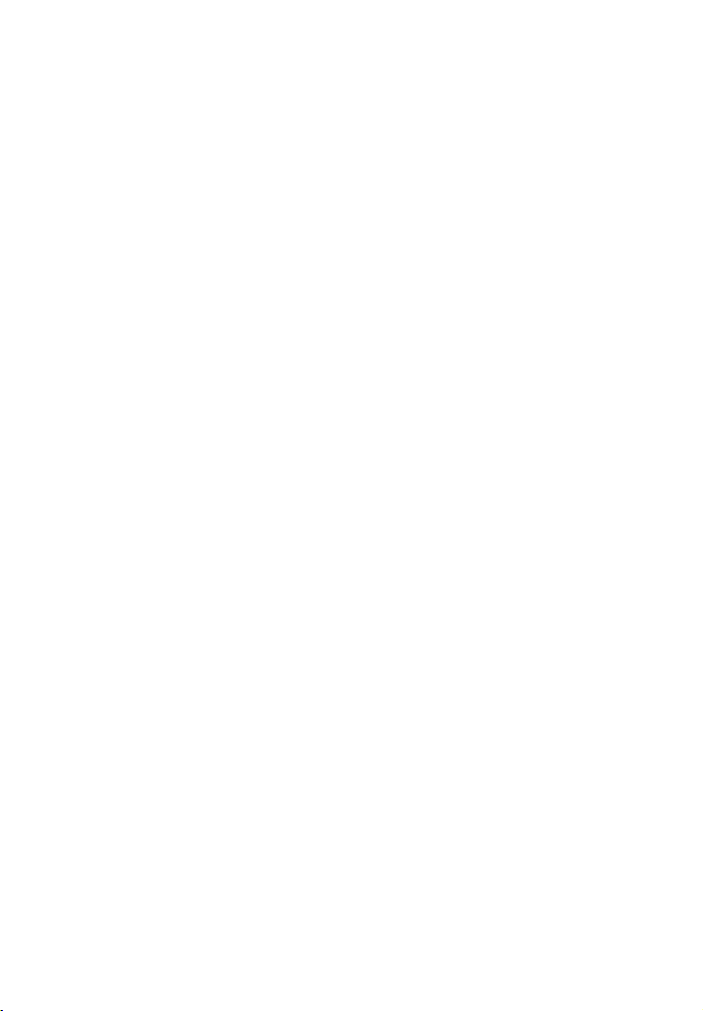
Использование Chromecast built-
in ........................................... 46
Прослушивание музыки на
мобильном устройстве с
помощью Sony | Music
Center .....................................47
Подключение устройств,
совместимых с функцией
беспроводного
воспроизведения в
нескольких комнатах
(беспроводное
воспроизведение в
нескольких комнатах) ........ 48
Прослушивание звука
подключенного телевизора
или устройства с помощью
наушников ........................... 50
Регулировка качества звука
Прослушивание объемного звука
с эффектом погружения
(VERTICAL S.) ..........................53
Установка звукового эффекта,
специально
предназначенного для
источников звука (Sound
Mode) .................................... 54
Более четкое воспроизведение
диалогов (VOICE) ................. 55
Отчетливый звук при низкой
громкости ночью
(NIGHT) .................................. 56
Регулировка громкости
сабвуфера и задних
динамиков ........................... 56
Регулировка задержки между
изображением и звуком .....57
Воспроизведение сжатых
аудиофайлов или компактдисков с повышением
качества до уровня, близкого
к звуку высокого разрешения
(DSEE HX) .............................. 58
Прослушивание мультиплексного
радиовещания (AUDIO) ...... 59
Использование функции
“Control for HDMI”
Использование функции “Control
for HDMI” ...............................61
Использование функции “BRAVIA”
Sync .......................................64
Изменение параметров
Настройка параметров динамика
для объемного звучания ... 65
Изменение яркости дисплея
передней панели и
индикатора BLUETOOTH
(DIMMER) .............................. 66
Энергосбережение в режиме
ожидания ..............................67
Выполнение настройки в меню
“Easy Setup” ..........................67
Выполнение настройки в меню
“Advanced Settings” ............. 68
Обновление программного
обеспечения ........................ 74
Поиск и устранение
неисправностей
Поиск и устранение
неисправностей ...................76
Сброс состояния системы ........ 89
Дополнительная
информация
Технические
характеристики ...................90
Типы аудиофайлов для
воспроизведения ................ 92
Поддерживаемые входные
аудиоформаты .................... 93
Поддерживаемые видеоформаты
HDMI .....................................94
О связи по технологии
BLUETOOTH ..........................96
RU
6
Page 7
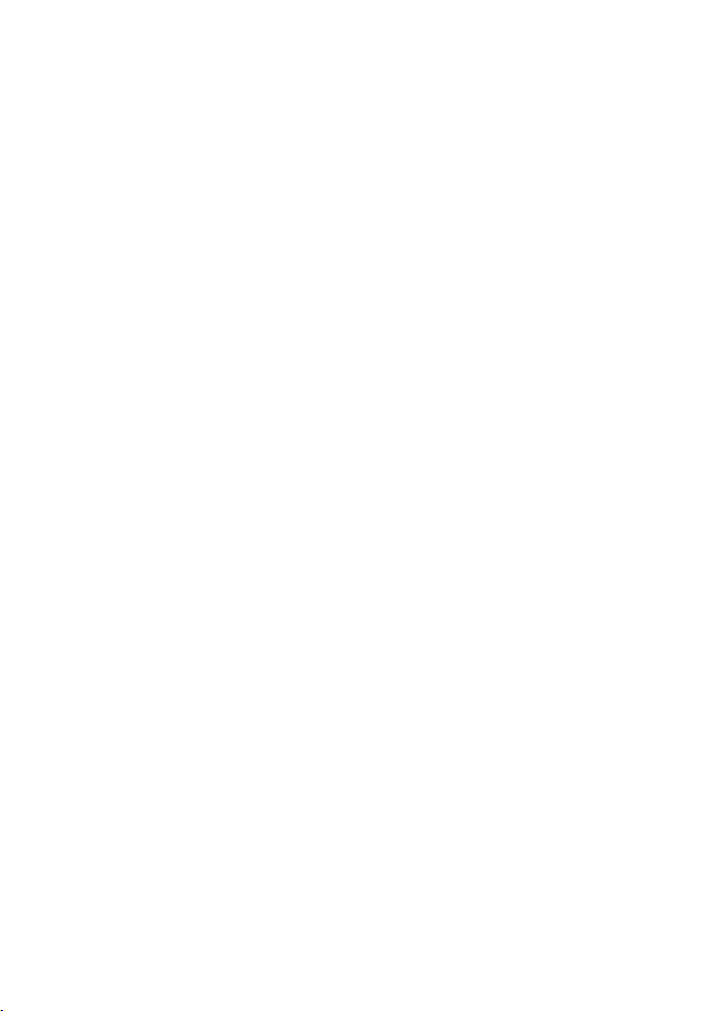
ЛИЦЕНЗИОННОЕ СОГЛАШЕНИЕ С
КОНЕЧНЫМ
ПОЛЬЗОВАТЕЛЕМ ................97
Меры предосторожности ....... 104
Алфавитный указатель ............ 109
RU
7
Page 8
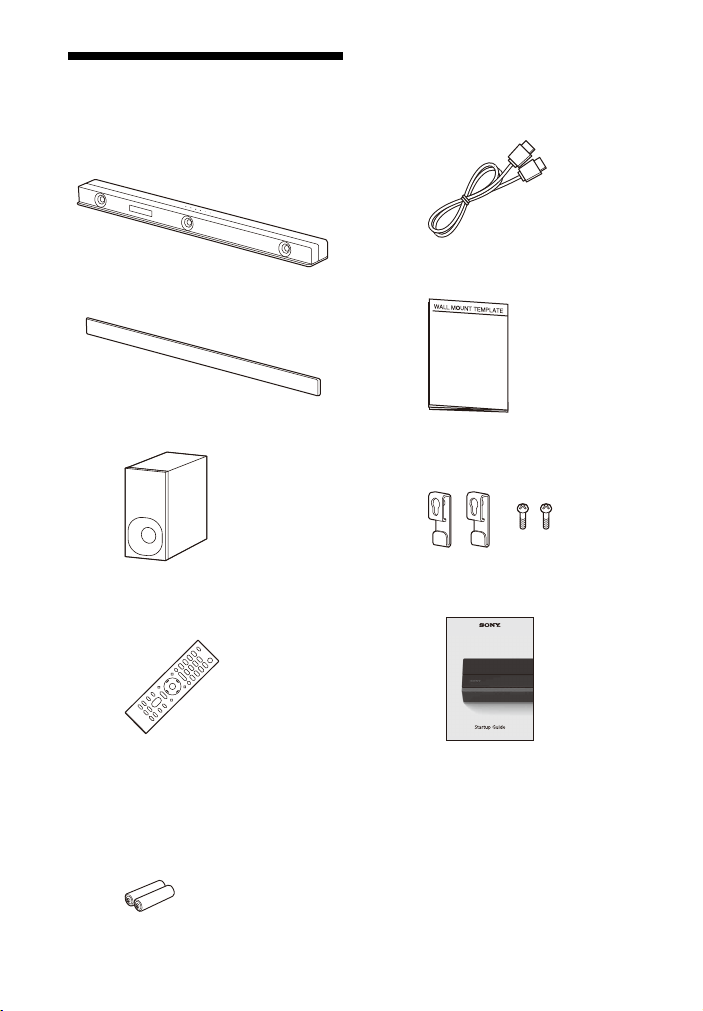
Содержимое
комплекта поставки
• Звуковая панель (1)
• Сетчатая рамка (1)
•HDMI кабель (поддержка
характеристик уровня улучшенного
высокоскоростного HDMI кабеля с
Ethernet-каналом) (1)
• ШАБЛОН КРЕПЛЕНИЯ НА СТЕНУ (1)
•Сабвуфер (1)
• Пульт дистанционного управления
(1)
• Батарея типа R03 (размер AAA
Постоянный ток 1,5 В) (2)
Год и месяц истечения срока
годности указаны на отрицательном
полюсе элемента.
RU
8
• Настенный монтажный кронштейн
(2), винт (2)
• Руководство по началу работы
Page 9
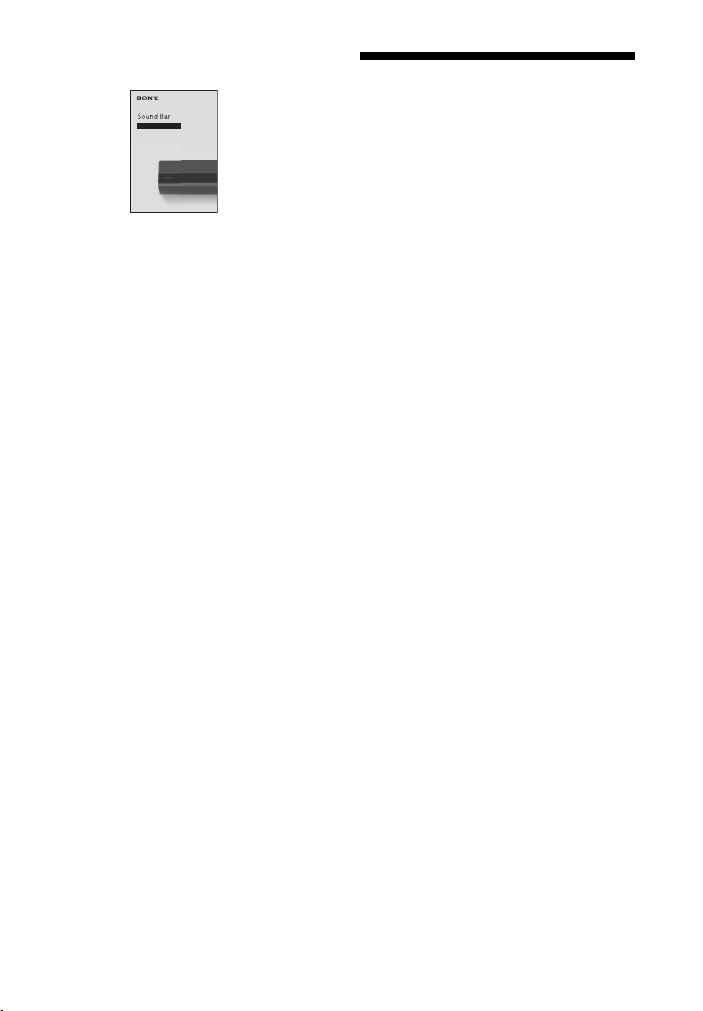
• Инструкция по эксплуатации
Примечания о
дополнительных
задних динамиках (SAZ9R) для системы
Эта Инструкция по эксплуатации
содержит информацию по
подключению и использованию
дополнительных задних динамиков
(SA-Z9R), созданных специально для
использования с системой.
Однако задние динамики могут не
продаваться в некоторых странах или
регионах.
RU
9
Page 10
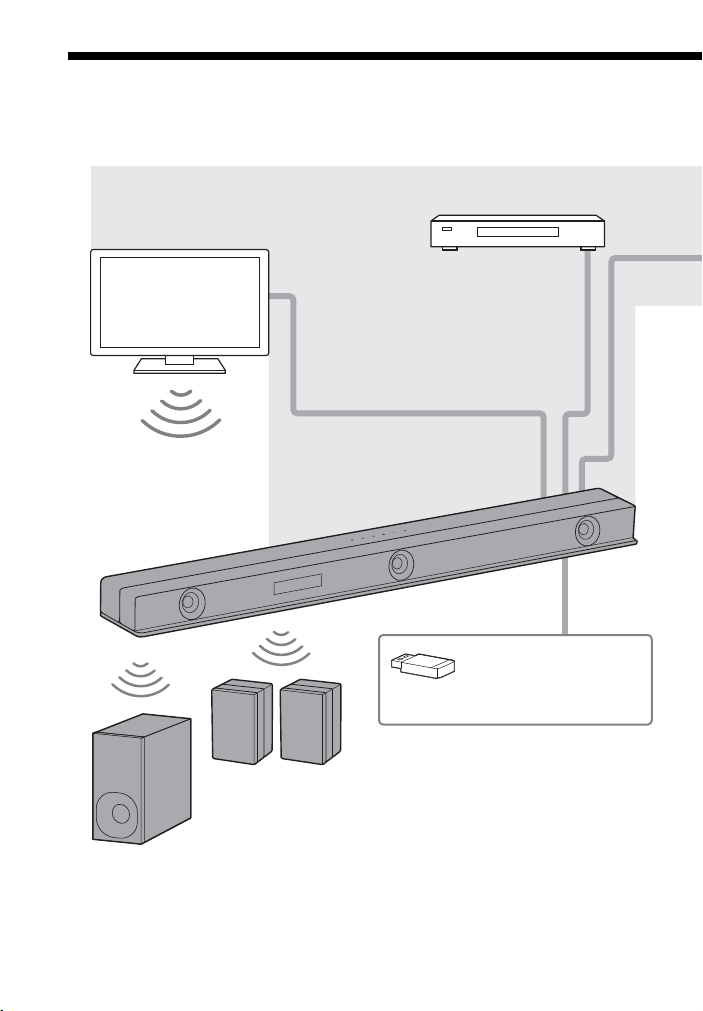
Что можно делать с помощью системы
“Прослушивание
музыки с устройства
USB” (стр. 43)
Проигрыватель дисков Blu-ray
Disc™, ресивер кабельного или
спутникового телевидения и т. д.
“Использование функции
“Control for HDMI”” (стр. 61)
“Использование функции
“BRAVIA” Sync” (стр. 64)
“Беспроводное подключение
сабвуфера и задних
динамиков” (стр. 34)
“Просмотр телепрограмм” (стр. 38)
“Использование подключенного
аудио-/видеоустройства” (стр. 39)
Основное подключение: см.
“Руководство по началу
работы” (отдельный документ).
Другие подключения: см.
раздел “Подключение к
телевизору или аудио-/
видеоустройству” (стр. 20).
“Беспроводное
подключение
телевизора Sony с
помощью функции
BLUETOOTH” (стр. 20)
Задние динамики (не прилагаются*)
* Задние динамики могут не продаваться
в некоторых странах или регионах.
Система поддерживает объектно-ориентированные аудиоформаты, например Dolby
Atmos и DTS:X, а также видеоформаты HDR, например HDR10, HLG и Dolby Vision.
RU
10
Page 11
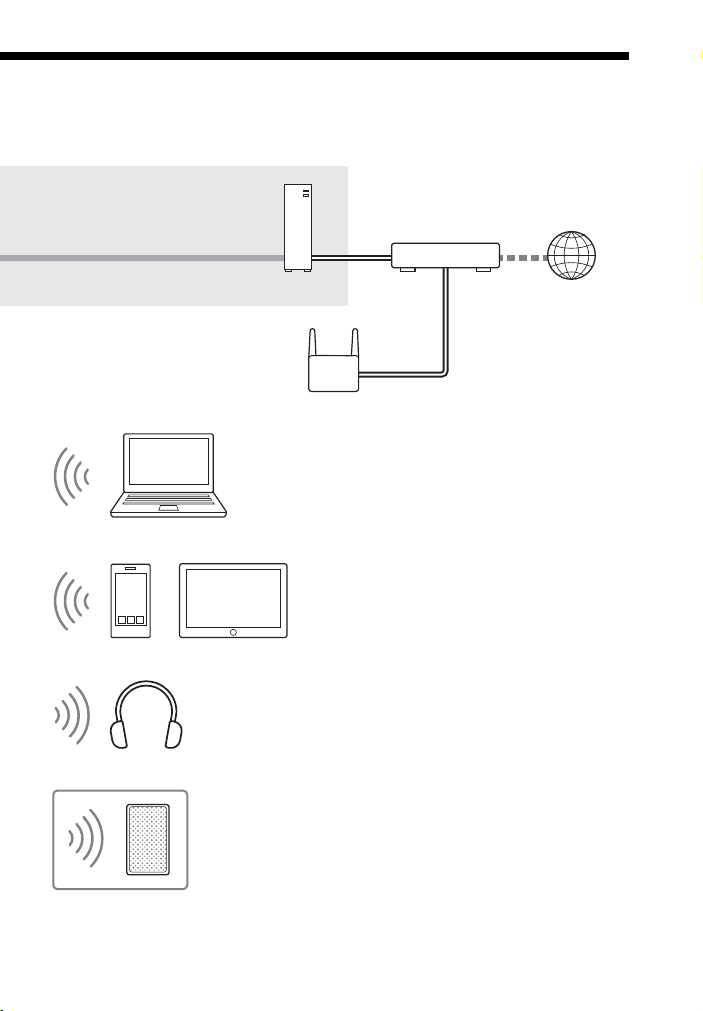
“Прослушивание музыки/звука с
помощью функции BLUETOOTH®”
(стр. 40)
“Прослушивание музыки на мобильном
устройстве с помощью Sony | Music
Center” (стр. 47)
“Прослушивание звука
подключенного телевизора или
устройства с помощью наушников”
(стр. 50)
“Подключение к проводной
сети” (стр. 28)
Интернет
Маршрутизатор
Модем
Маршрутизатор беспроводной сети
“Подключение к
беспроводной сети”
(стр. 29)
“Прослушивание музыки на
компьютере через домашнюю сеть”
(стр. 44)
“Подключение устройств,
совместимых с функцией
беспроводного воспроизведения в
нескольких комнатах (беспроводное
воспроизведение в нескольких
комнатах)” (стр. 48)
11
RU
Page 12
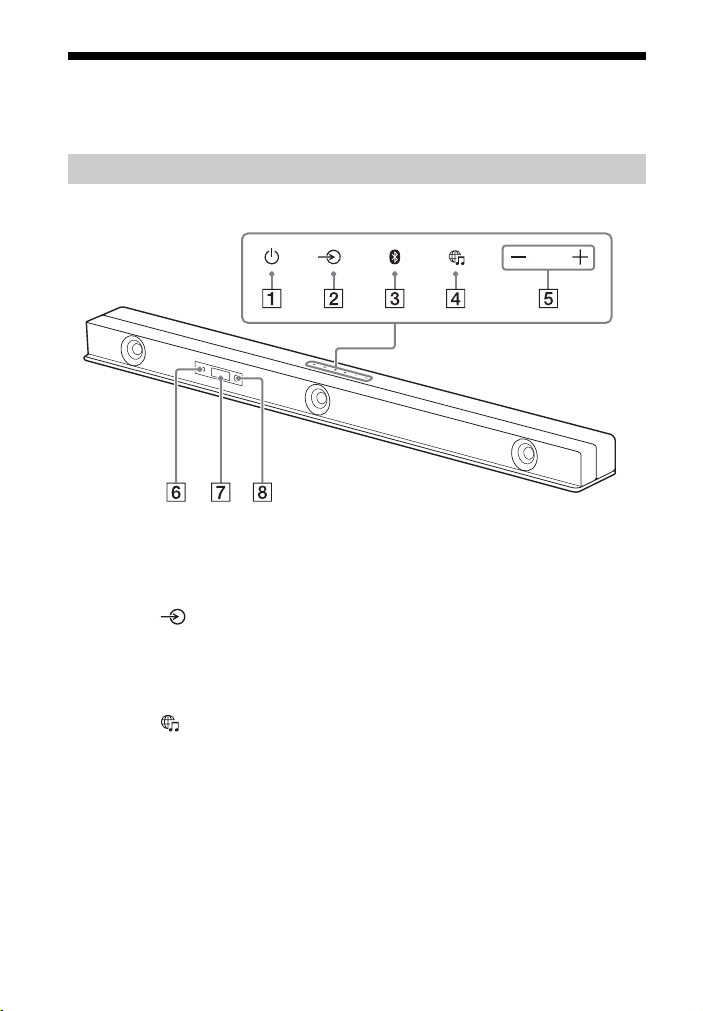
Указатель компонентов и органов управления
На рисунках не показаны мелкие детали.
Звуковая панель (основное устройство)
Передняя панель
Кнопка (питание)
Включение или установка
режима ожидания системы.
Кнопка (выбор входа)
Выбор входа для
воспроизводящего устройства в
системе.
Кнопка BLUETOOTH (стр. 40)
Кнопка (MUSIC SERVICE)
В вашей стране или регионе эта
кнопка может не работать.
Кнопки +/– (громкость)
RU
12
Индикатор BLUETOOTH
–Быстро мигает синим: в
состоянии ожидания
сопряжения
– Мигает синим: производится
попытка установить
подключение по BLUETOOTH.
– Светится синим: подключение
по BLUETOOTH установлено.
Дисплей передней панели
Датчик пульта
дистанционного управления
Направьте пульт дистанционного
управления на датчик пульта
дистанционного управления
системой.
Page 13
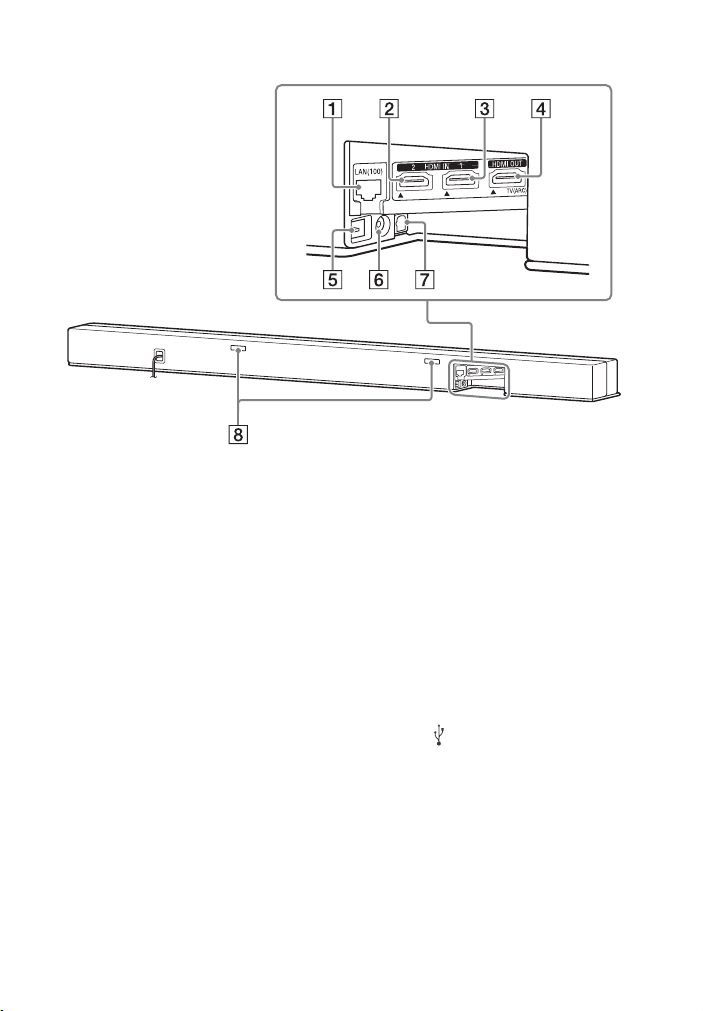
Задняя панель
Порт LAN(100)
Гнездо HDMI IN 2
Для получения информации о
технических характеристиках и
подключениях см. раздел
“Поддерживаемые
видеоформаты HDMI” (стр. 94).
Гнездо HDMI IN 1
Для получения информации о
технических характеристиках и
подключениях см. раздел
“Поддерживаемые
видеоформаты HDMI” (стр. 94).
Гнездо HDMI OUT (TV (ARC))
Используется для подключения
телевизора с входным гнездом
HDMI с помощью кабеля HDMI.
Система совместима с Audio
Return Channel (ARC). ARC — это
функция, которая позволяет
прослушивать звук телевизора
через аудио-/видеоустройство,
например эту систему,
подключив его с помощью
гнезда HDMI.
Для получения информации о
технических характеристиках и
подключениях см. раздел
“Поддерживаемые
видеоформаты HDMI” (стр. 94).
Порт (USB) (стр. 43)
Гнездо ANALOG IN
Гнездо TV IN (OPT)
ИК-повторитель (стр. 36)
Передает удаленный сигнал
пульта дистанционного
управления телевизору.
13
RU
Page 14
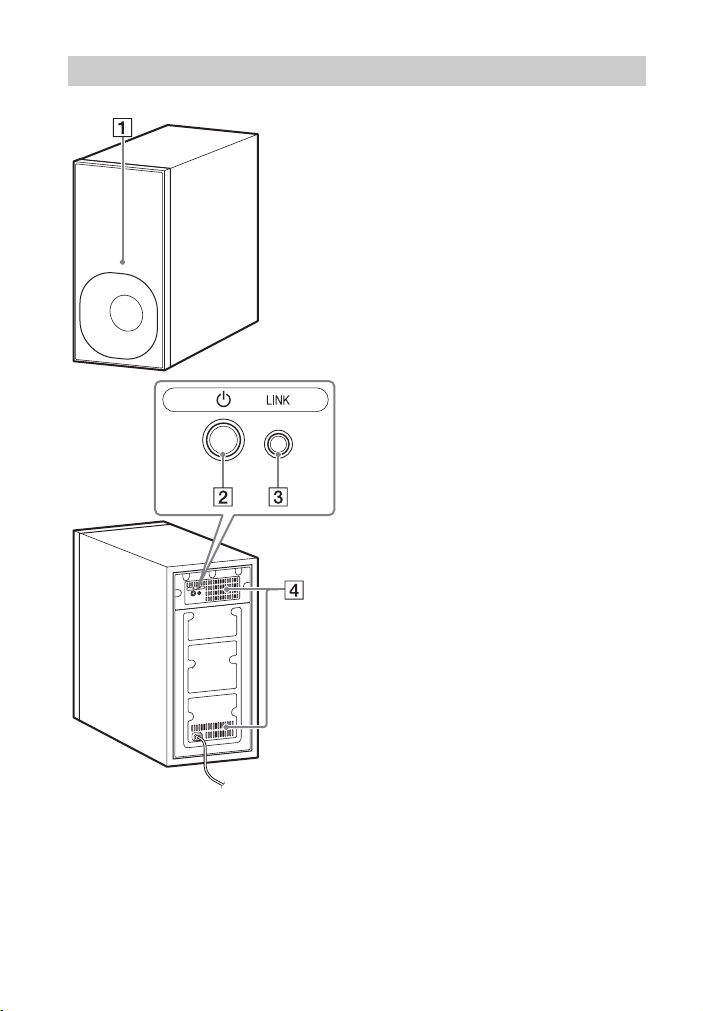
Сабвуфер
Индикатор питания
– Медленно мигает зеленым:
сабвуфер не подключен к
системе.
– Светится зеленым: сабвуфер
подключен к системе.
–Дважды подряд мигает
зеленым: сабвуфер
подключается к системе.
– Мигает/горит оранжевым:
выполняется обновление
программного обеспечения.
– Светится красным: сабвуфер
находится в режиме ожидания.
– Не светится: сабвуфер
выключен.
Кнопка (питание)
Позволяет включать и
выключать сабвуфер.
Кнопка LINK (стр. 35)
Вентиляционные отверстия
Для безопасности не
закрывайте вентиляционные
отверстия.
14
RU
Page 15
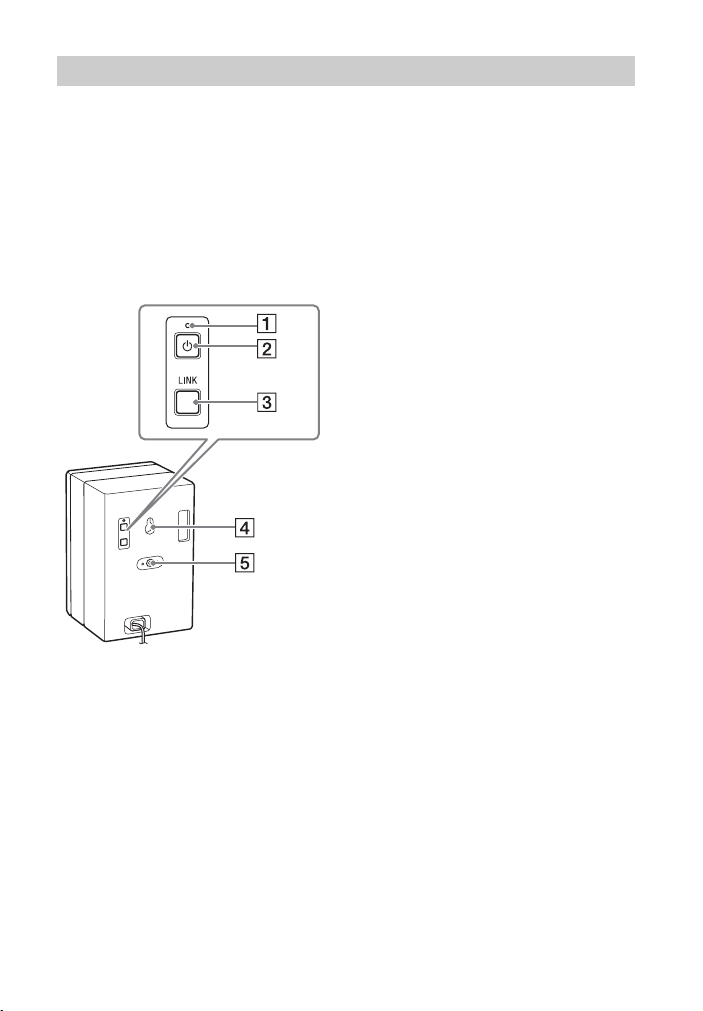
Задний динамик (SA-Z9R) (не прилагается*)
Чтобы обеспечить объемное
звучание, можно подключить два
задних динамика (не прилагаются*).
Сведения о подключении см. в
разделе “Беспроводное
подключение сабвуфера и задних
динамиков” (стр. 34).
* Задние динамики могут не
продаваться в некоторых странах или
регионах.
Индикатор питания
– Медленно мигает зеленым:
задний динамик не подключен к
системе.
– Светится зеленым: задний
динамик подключен к системе.
–Дважды подряд мигает
зеленым: задний динамик
подключается к системе.
– Мигает/горит оранжевым:
выполняется обновление
программного обеспечения.
–Светится красным: задний
динамик находится в режиме
ожидания.
– Не светится: задний динамик
выключен.
Кнопка (питание)
Позволяет включать и
отключать задний динамик.
Кнопка LINK (стр. 35)
Отверстие для крепления на
стену (стр. 33)
Крепежное отверстие для
подставки под акустическую
систему
15
RU
Page 16
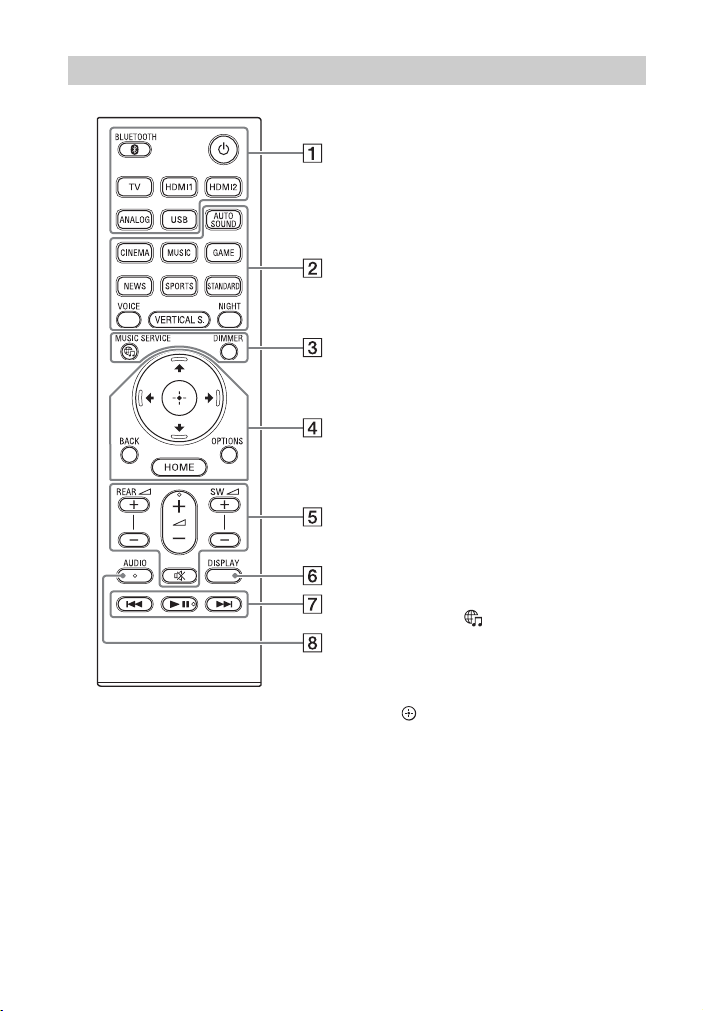
Пульт дистанционного управления
(питание)
AUTO SOUND (стр. 54)
DIMMER (стр. 66)
/// (стр. 18)
Включение или установка
режима ожидания системы.
BLUETOOTH (стр. 42)
TV (стр. 38)
HDMI1 (стр. 39)
HDMI2 (стр. 39)
ANALOG (стр. 45)
USB (стр. 43)
CINEMA (стр. 54)
MUSIC (стр. 54)
GAME (стр. 54)
NEWS (стр. 54)
SPORTS (стр. 54)
STANDARD (стр. 54)
VOICE (стр. 55)
VERTICAL S. (стр. 53)
NIGHT (стр. 56)
Кнопка (MUSIC SERVICE)
В вашей стране или регионе эта
кнопка может не работать.
(ввод) (стр. 18)
BACK (стр. 18)
OPTIONS (стр. 39, 57)
Отображение меню
параметров на экране
телевизора.
Меню параметров не
отображается для входа TV.
HOME (стр. 18)
16
RU
Page 17
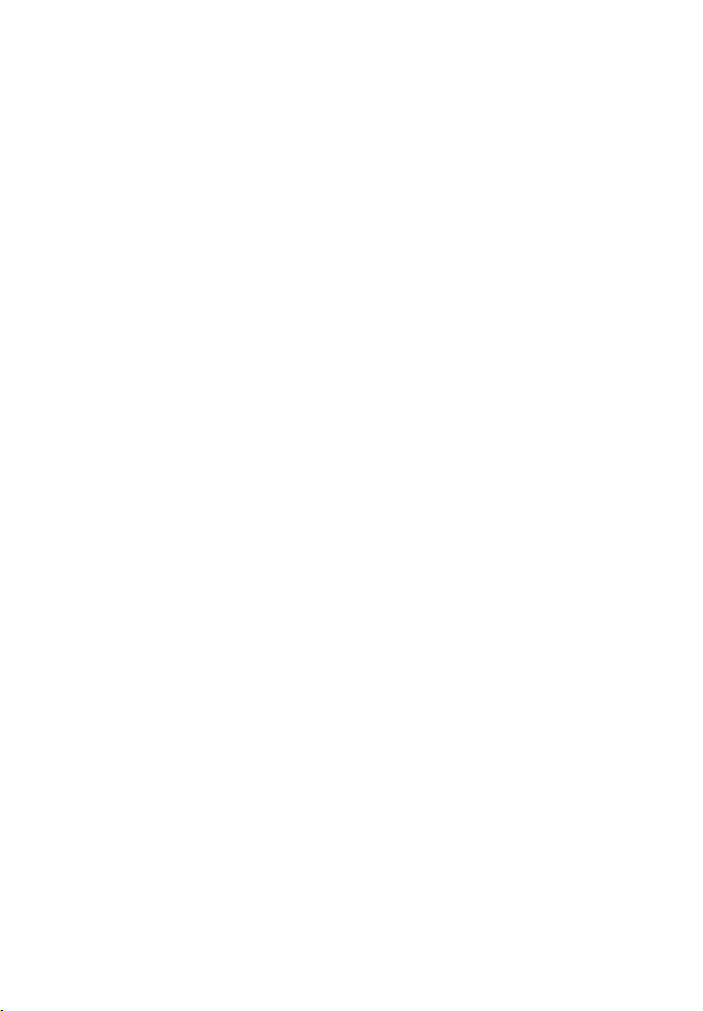
REAR (громкость задних
динамиков) +/–
Позволяет регулировать
громкость задних динамиков
(не прилагаются), если они
подключены.
(громкость) +*/–
Регулировка уровня громкости.
SW (громкость сабвуфера)
+/–
Позволяет регулировать
громкость сабвуфера.
(отключение звука)
Временное отключение звука.
DISPLAY
Отображение на экране
телевизора информации о
воспроизведении.
Воспроизводимая информация
не отображается при
использовании входа TV.
Кнопки управления
воспроизведением
/ (предыдущий/
следующий элемент)
Выбор предыдущей/
следующей дорожки или
файла.
Если нажать и удерживать эту
кнопку, будет выполняться
поиск в направлении назад или
вперед (перемотка назад/
вперед) во время
воспроизведения.
(воспроизведение/
пауза)*
Начало, приостановка или
повторное начало
воспроизведения
(возобновление
воспроизведения).
AUDIO* (стр. 59)
*Кнопки AUDIO, и + имеют
тактильные точки. Используйте их в
качестве ориентира при работе.
Замена батарей в пульте
дистанционного управления
Если система не отвечает на действия
с пультом дистанционного
управления, замените батареи в
пульте новыми.
Используйте для замены
марганцевые батареи типа R03
(размер AAA).
RU
17
Page 18
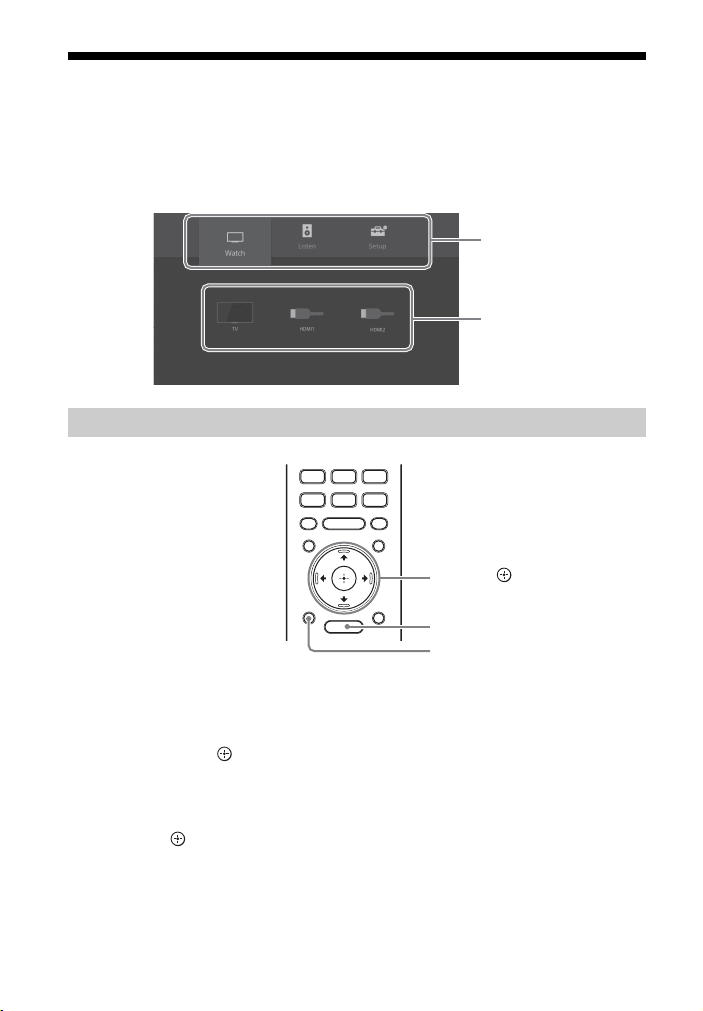
О стартовом меню
Категории
Элементы категории
HOME
BACK
///, (ввод)
Подключив систему к телевизору с помощью кабеля HDMI (прилагается), можно
отображать стартовое меню на экране телевизора. В стартовом меню можно
выполнить настройку различных параметров и выбрать нужный вход.
Стартовое меню отображается на языке, который выбран в [Easy Setup]. (На
следующем экране приведен пример меню на английском языке.)
Использование стартового меню
1 Нажмите HOME.
На экране телевизора появится стартовое меню.
2 С помощью кнопок // выберите необходимую категорию, а затем
нажмите или .
На экране телевизора под списком категорий появятся элементы
выбранной категории.
3 С помощью кнопок /// выберите необходимый элемент, а затем
нажмите .
На экране телевизора появится выбранный вход или экран настроек.
Для возвращения на предыдущий экран нажмите BACK.
RU
18
Page 19
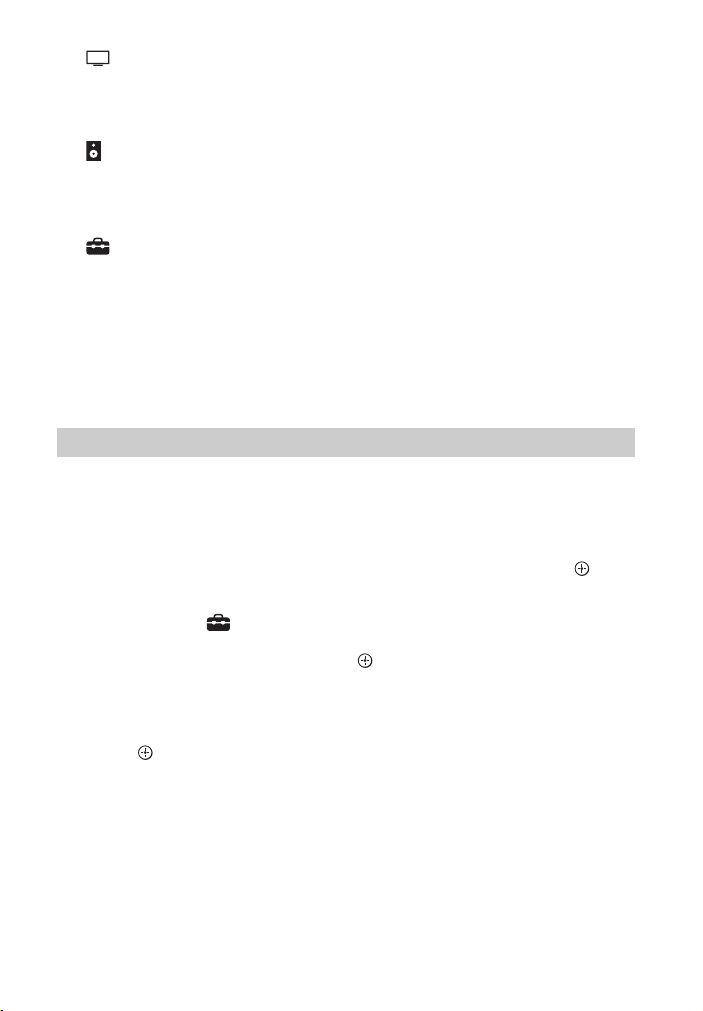
[Watch]
Позволяет выбрать вход телевизора или аудио-/видеоустройства,
подключенного к системе.
См. раздел “Просмотр изображений” (стр. 38).
[Listen]
Позволяет выбрать вход аудиоустройства, подключенного к системе,
или музыкальную службу для воспроизведения аудио на системе.
См. раздел “Прослушивание музыки/звука” (стр. 40).
[Setup]
Позволяет выполнить первоначальную базовую настройку, используя
[Easy Setup] или различные расширенные параметры системы.
См. раздел “Выполнение настройки в меню “Easy Setup”” (стр. 67) или
“Выполнение настройки в меню “Advanced Settings”” (стр. 68).
Если система обнаружит сведения об обновлении системы в сети,
появится уведомление об обновлении и запустится функция [Software
Update], которая обновит программное обеспечение. См. раздел
“Обновление программного обеспечения” (стр. 74).
Об описании шагов
В этой инструкции по эксплуатации операции описываются в виде шагов,
которые выполняются в стартовом меню на экране телевизора с помощью
пульта дистанционного управления, когда система и телевизор подключены с
помощью кабеля HDMI (прилагается).
Выбор элементов на экране телевизора с помощью кнопок /// и
упрощен следующим образом:
Пример. Выберите [Setup] - [Advanced Settings] в стартовом меню.
Операция, в ходе которой происходит выбор категории или элемента
категории с помощью кнопок /// и , начинается со слова “выберите”.
Категории и их элементы связываются с помощью знака “-”.
Пример. Выберите [Speaker Settings] - [Manual Speaker Settings].
При повторном выполнении операции по выбору элемента с помощью кнопок
/// и выбираемые элементы связываются с помощью знака “-”.
Советы
• Можно использовать кнопки на основном устройстве с теми же или похожими
названиями, что и на пульте дистанционного управления.
• Символы в квадратных скобках [ ] отображаются на экране телевизора. Символы в
кавычках “ ” отображаются на дисплее передней панели.
19
RU
Page 20
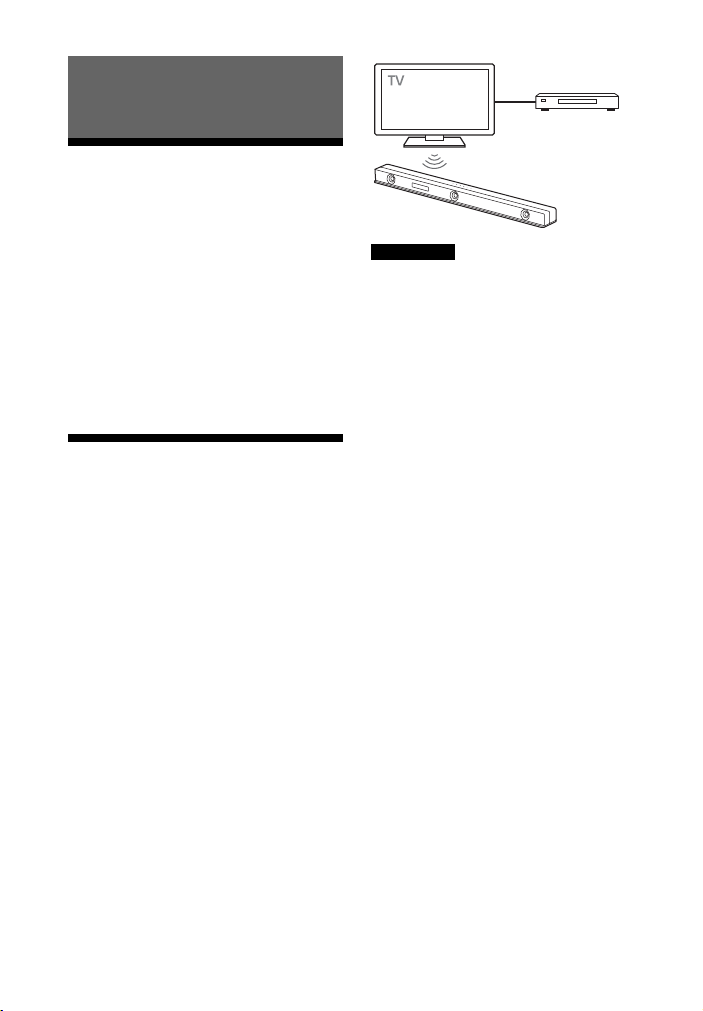
Подключение к телевизору или
Проигрыватель
дисков Blu-ray Disc,
ресивер кабельного
или спутникового
телевидения и т. д.
аудио-/видеоустройству
Подключение к
телевизору или аудио-/
видеоустройству с
помощью кабеля HDMI
См. “Руководство по началу работы”
(отдельный документ).
Сведения о подключении телевизора
4K и устройств 4K см. в разделе
“Подключение телевизора 4K и
устройств 4K” (стр. 24)
Беспроводное
подключение
телевизора Sony с
помощью функции
BLUETOOTH
При использовании телевизора Sony*
с функцией BLUETOOTH можно
прослушивать звук с телевизора или
устройства, подключенного к
телевизору, установив беспроводное
подключение системы к телевизору.
* Телевизор должен быть совместим с
профил ем BLUETOOTH A2DP (Adv anced
Audio Distribution Profile).
Примечания
• Если система подключается к
телевизору с помощью функции
BLUETOOTH, то на экране телевизора
нельзя отобразить экран операций
системы, например стартовое меню.
Кроме того, в таком случае из всех
функций системы можно будет
использовать только функцию
прослушивания звука с телевизора или
устройства, подключенного к
телевизору.
Чтобы использовать все функции
системы, подключите систему к
телевизору с помощью кабеля HDMI
(прилагается). Подробные сведения о
подключениях и операциях, которые
необходимо выполнить для
прослушивания звука с телевизора
после подключения с помощью кабеля
HDMI, см. в “Руководстве по началу
работы” (отдельный документ).
• Эта функция доступна только для
телевизоров Sony, совместимых с
профилем BLUETOOTH A2DP.
20
RU
Page 21
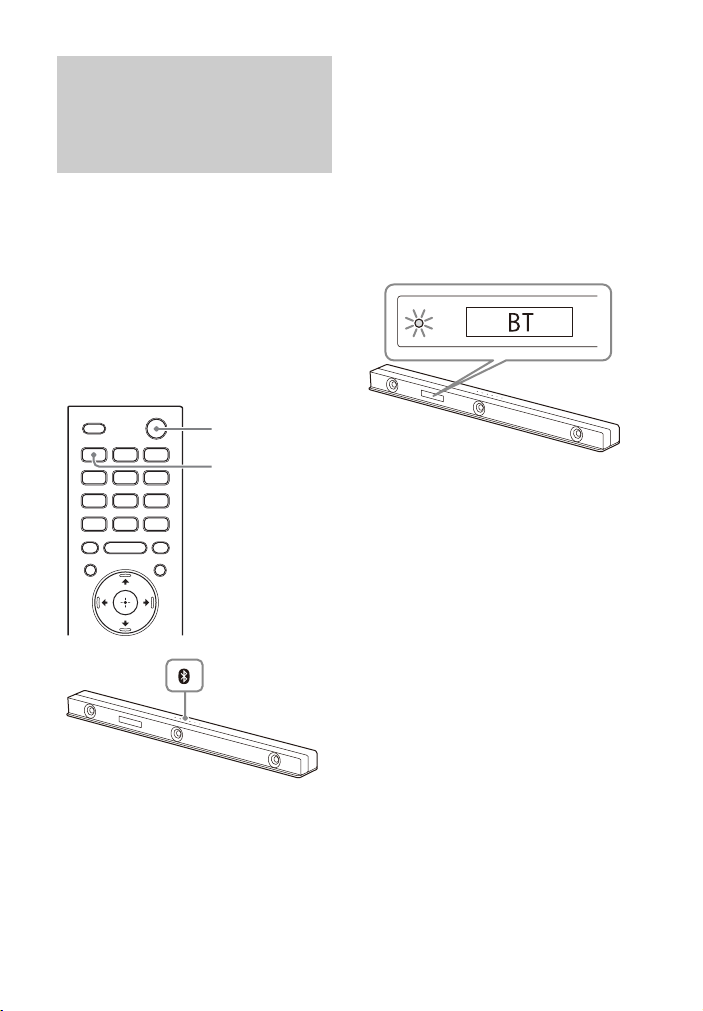
Прослушивание звука
TV
Кнопка
BLUETOOTH
телевизора с помощью
беспроводного
подключения системы к
телевизору
Чтобы установить беспроводное
подключение системы к телевизору,
необходимо выполнить сопряжение
системы с телевизором, используя
функцию BLUETOOTH.
Сопряжение — это процесс, который
необходимо выполнить для
взаимной регистрации сведений на
устройствах BLUETOOTH для их
заблаговременного беспроводного
соединения.
1 Настройте пульт
дистанционного управления.
2 Включите телевизор.
3 Включите систему.
4 Одновременно нажмите и
удерживайте кнопку
BLUETOOTH на основном
устройстве и кнопку TV на
пульте дистанционного
управления в течение 5 секунд.
Система перейдет в режим
сопряжения, на дисплее
передней панели появится
надпись “BT”, а индикатор
BLUETOOTH часто замигает.
5 Выполните операцию
сопряжения, чтобы найти
систему в меню телевизора.
На экране телевизора появится
список искомых устройств
BLUETOOTH.
Сведения о действиях, которые
необходимо выполнить для
сопряжения устройства
BLUETOOTH с телевизором, см. в
инструкции по эксплуатации
телевизора.
6 Выполните сопряжение
системы с телевизором, выбрав
“HT-ZF9” из списка на экране
телевизора.
7 Убедитесь, что индикатор
BLUETOOTH на основном
устройстве светится синим, а на
дисплее передней панели
появилась надпись “TV (BT)”.
Соединение между системой и
телевизором установлено.
RU
21
Page 22
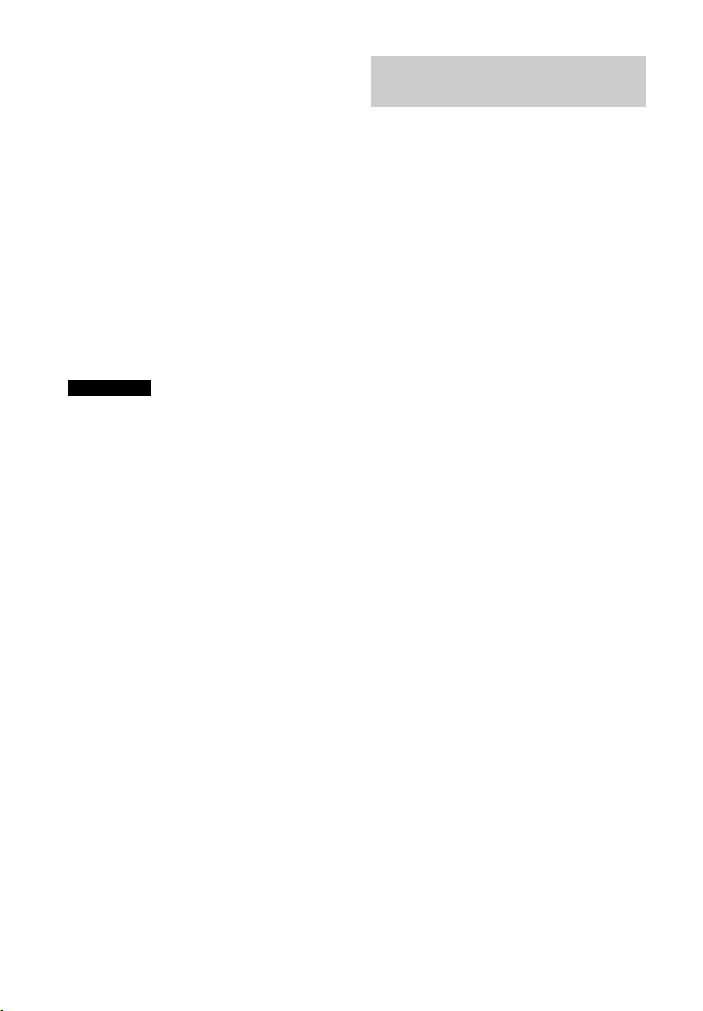
8 Выберите программу или вход
устройства, используя пульт
дистанционного управления
телевизора.
Звук для изображения,
отображаемого на экране
телевизора, будет
воспроизводиться системой.
9 Отрегулируйте громкость
системы с помощью пульта
дистанционного управления
телевизора.
Если нажать кнопку отключения
звука на пульте дистанционного
управления телевизора, звук
будет временно отключен.
Примечания
• Если система не воспроизводит звук с
телевизора, нажмите кнопку TV и
проверьте состояние дисплея
передней панели и индикаторов на
звуковой панели.
– На дисплее передней панели
отображается надпись “TV (BT)”:
система и телевизор подключены,
система воспроизводит звук с
телевизора.
– Индикатор BLUETOOTH быстро
мигает, и надпись “BT” отображается
на дисплее передней панели:
выполните сопряжение для
телевизора.
– На дисплее передней панели
отображается надпись “TV”:
выполните все шаги сначала.
• Если система подключена к телевизору
с помощью кабеля HDMI (прилагается),
подключение BLUETOOTH будет
отменено. Чтобы еще раз подключить
систему к телевизору с помощью
функции BLUETOOTH, отключите
кабель HDMI, а затем выполните
подключение сначала.
Прослушивание звука с
сопряженного телевизора
При беспроводном подключении
телевизора к системе можно
использовать пульт дистанционного
управления телевизора, чтобы
включать и выключать систему,
регулировать громкость и отключать
звук.
1 Включите телевизор с помощью
пульта дистанционного
управления телевизора.
Система включится за счет
взаимосвязи с питанием
телевизора и будет
воспроизводить звук с
телевизора.
2 Выберите программу или вход
устройства, используя пульт
дистанционного управления
телевизора.
Звук для изображения,
отображаемого на экране
телевизора, будет
воспроизводиться системой.
3 Отрегулируйте громкость
системы с помощью пульта
дистанционного управления
телевизора.
Если нажать кнопку отключения
звука на пульте дистанционного
управления телевизора, звук
будет временно отключен.
Совет
При выключении телевизора система
выключится, так как ее питание зависит
от питания телевизора.
Действия с пультом
дистанционного управления,
прилагаемым к системе
Можно использовать следующие
кнопки.
22
RU
Page 23
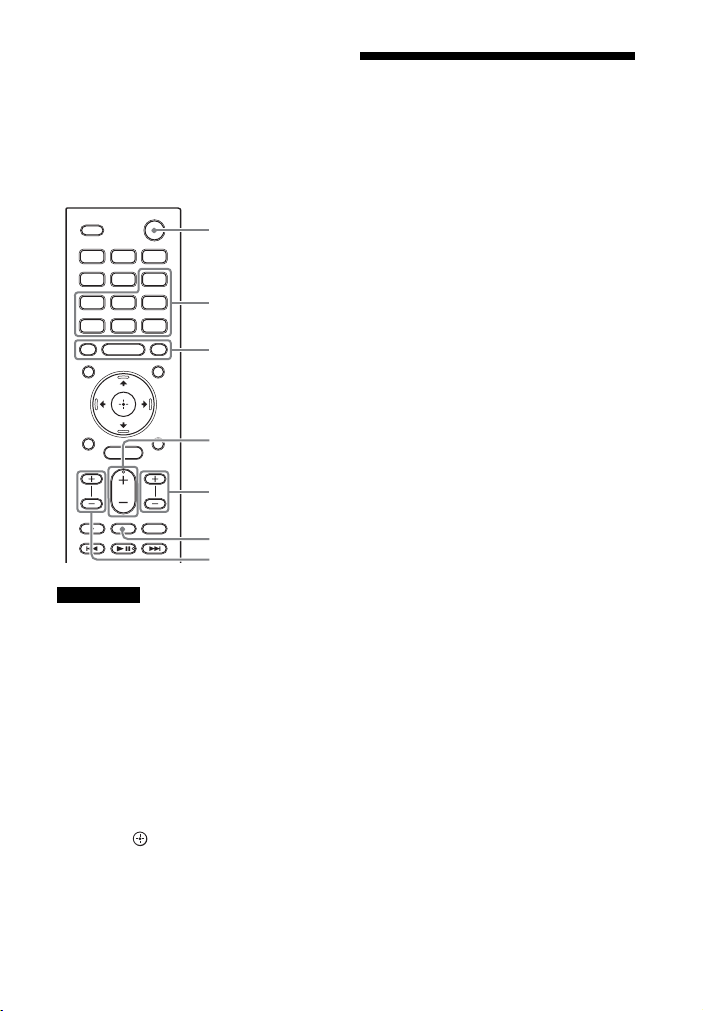
Вы можете регулировать громкость
SW +/–
+/–
REAR +/–
Кнопки выбора
режима
воспроизведения
звука
VOICE
VERTICAL S.
NIGHT
сабвуфера и задних динамиков,
регулировать качество звука,
включать и выключать систему, а
также регулировать громкость
устройств, управляемых с помощью
пульта дистанционного управления
телевизора.
Примечания
• Если на пульте дистанционного
управления, прилагаемом к системе,
выбрать вход, отличный от TV, система
не будет воспроизводить звук с
телевизора. Для воспроизведения
звука с телевизора нажмите на пульте
дистанционного управления кнопку
TV, чтобы изменить вход на TV.
• Во время подключения телевизора с
помощью функции BLUETOOTH не
будут работать перечисленные ниже
кнопки пульта дистанционного
управления.
///, (ввод), OPTIONS, HOME,
DISPLAY, (воспроизведение/
пауза), / (предыдущий/
следующий элемент)
Подключение
телевизора с помощью
аналогового
аудиокабеля
С помощью гнезда ANALOG IN
системы можно подключить к
системе следующие устройства.
– Телевизоры, которые не имеют
гнезд HDMI и цифровых оптических
гнезд
– Портативные аудиоустройства,
например смартфоны и WALKMAN®
Сведения о прослушивании звука с
подключенного устройства см. в
разделе “Прослушивание звука с
устройства, подключенного с
помощью аналогового аудиокабеля”
(стр. 45).
23
RU
Page 24
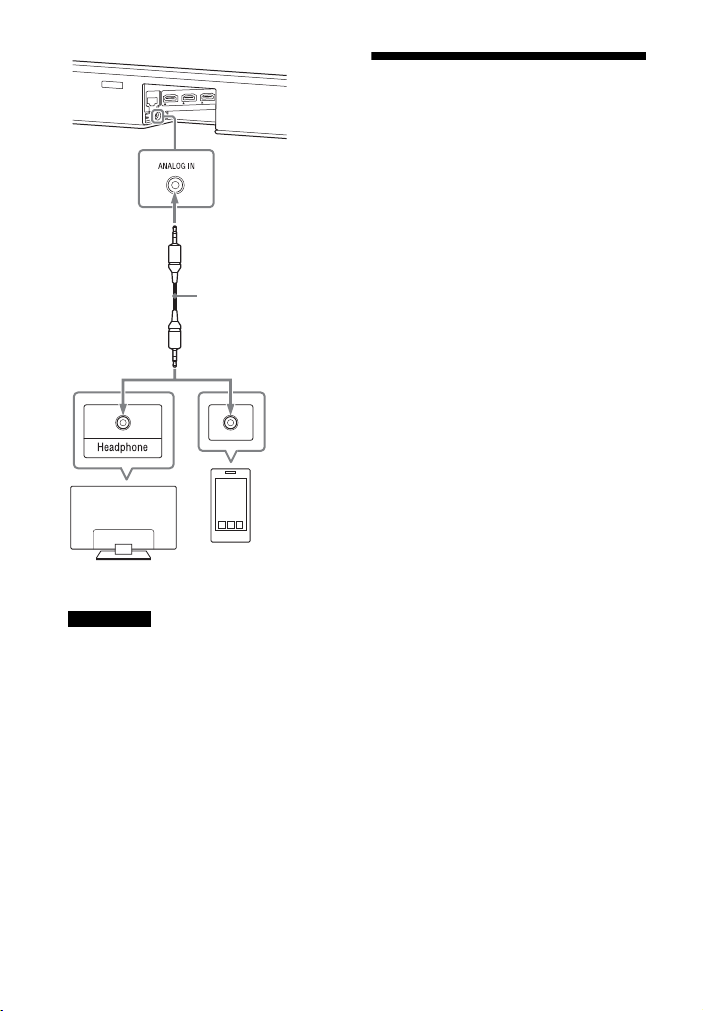
Примечание
Смартфон, WALKMAN®,
другие аудиоус тройства
ит.д.
Телевизор
Аналоговый
аудиовыход
Аналоговый
аудиокабель (не
прилагается)
Если разъем наушников телевизора
также используется как гнездо
аудиовыхода, проверьте настройки
аудиовыхода телевизора. Для
получения дополнительной
информации см. инструкцию по
эксплуатации телевизора.
Подключение
телевизора 4K и
устройств 4K
Все гнезда HDMI системы
поддерживают видеоформат 4K и
HDCP2.2 (High-bandwidth Digital
Content Protection System Revision
2.2).
Для просмотра видеосодержимого
4K подключите телевизор 4K и
устройства 4K к системе с помощью
подключения к гнезду HDMI,
совместимому со стандартом
HDCP2.2 на каждом устройстве.
Вы можете просматривать
видеосодержимое в формате 4K
только при использовании
подключения к гнезду HDMI,
совместимому со стандартом
HDCP2.2.
24
RU
Page 25
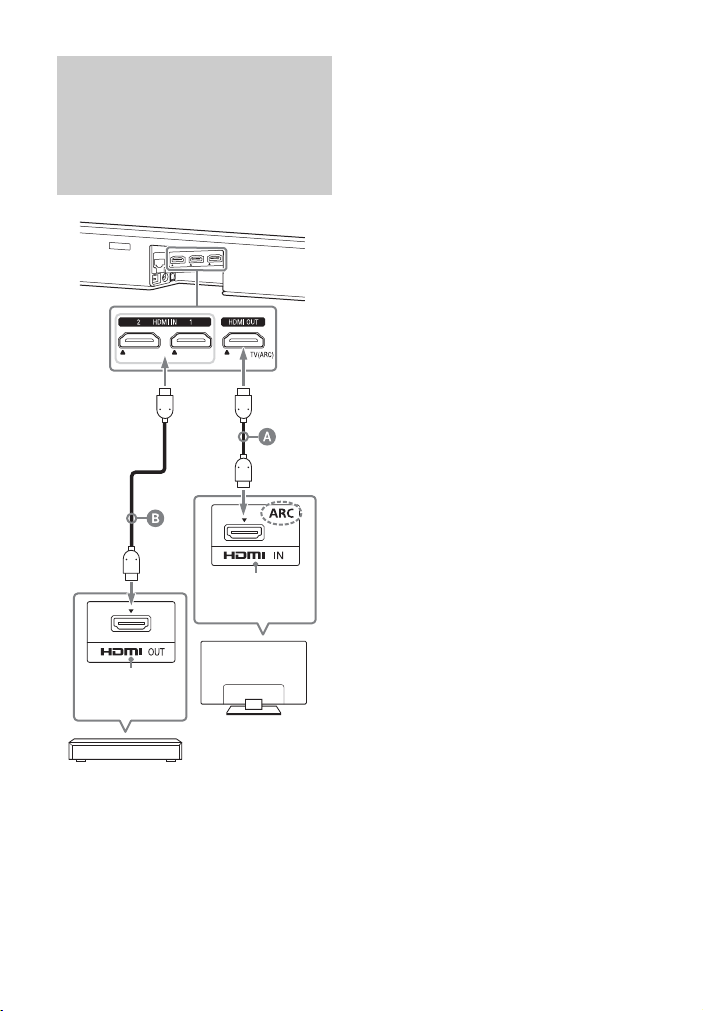
Если гнездо HDMI,
Гнездо HDMI,
совместимое со
стандартом HDCP2.2
Проигрыватель дисков Blu-ray
Disc, ресивер кабельного или
спутникового телевидения и т. д.
Гнездо HDMI,
совместимое со
стандартом HDCP2.2
Телевизор
совместимое со
стандартом HDCP2.2, на
телевизоре
промаркировано как
“ARC”
1 Проверьте, какое гнездо HDMI
IN вашего телевизора
совместимо со стандартом
HDCP2.2.
См. инструкцию по эксплуатации
телевизора.
2 Подключите гнездо HDMI IN
телевизора, совместимое со
стандартом HDCP2.2, к гнезду
HDMI OUT основного устройства
с помощью кабеля HDMI
(прилагается).
Подключение телевизора
завершено.
3 Подключите гнездо HDMI OUT
устройства 4K, совместимого со
стандартом HDCP2.2, к гнезду
HDMI IN основного устройства с
помощью кабеля HDMI (не
прилагается).
См. инструкцию по эксплуатации
устройства 4K и проверьте, что
гнездо HDMI OUT устройства 4K
совместимо со стандартом
HDCP2.2.
Подключение устройства 4K
завершено.
Кабель HDMI (прилагается)
Кабель HDMI (не прилагается)
Используйте кабель HDMI с поддержкой
видеоформата 4K. Для получения
дополнительной информации см.
раздел “Поддерживаемые
видеоформаты HDMI” (стр. 94).
25
RU
Page 26
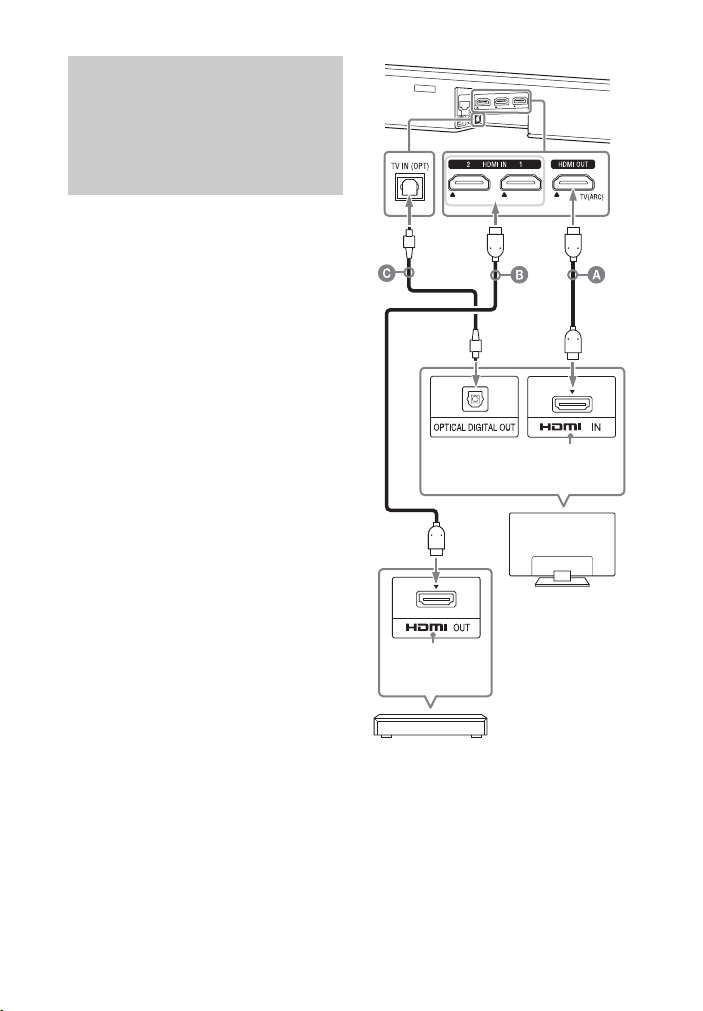
Если гнездо HDMI,
Гнездо HDMI,
совместимое со
стандартом HDCP2.2
Проигрыватель дисков Blu-ray
Disc, ресивер кабельного или
спутникового телевидения и т. д.
Гнездо HDMI,
совместимое со
стандартом HDCP2.2
Телевизор
совместимое со
стандартом HDCP2.2, на
телевизоре не
промаркировано как
“ARC”
Если гнездо HDMI IN вашего
телевизора, совместимого со
стандартом HDCP2.2, не
поддерживает технологию ARC
(Audio Return Channel), звук с
телевизора не будет выводиться
через систему.
В этом случае подключите оптическое
выходное гнездо телевизора к гнезду
TV IN (OPT) основного устройства с
помощью цифрового оптического
кабеля (не прилагается).
26
RU
Кабель HDMI (прилагается)
Кабель HDMI (не прилагается)
Используйте кабель HDMI с поддержкой
видеоформата 4K. Для получения
дополнительной информации см.
раздел “Поддерживаемые
видеоформаты HDMI” (стр. 94).
Цифровой оптический кабель (не
прилагается)
Page 27
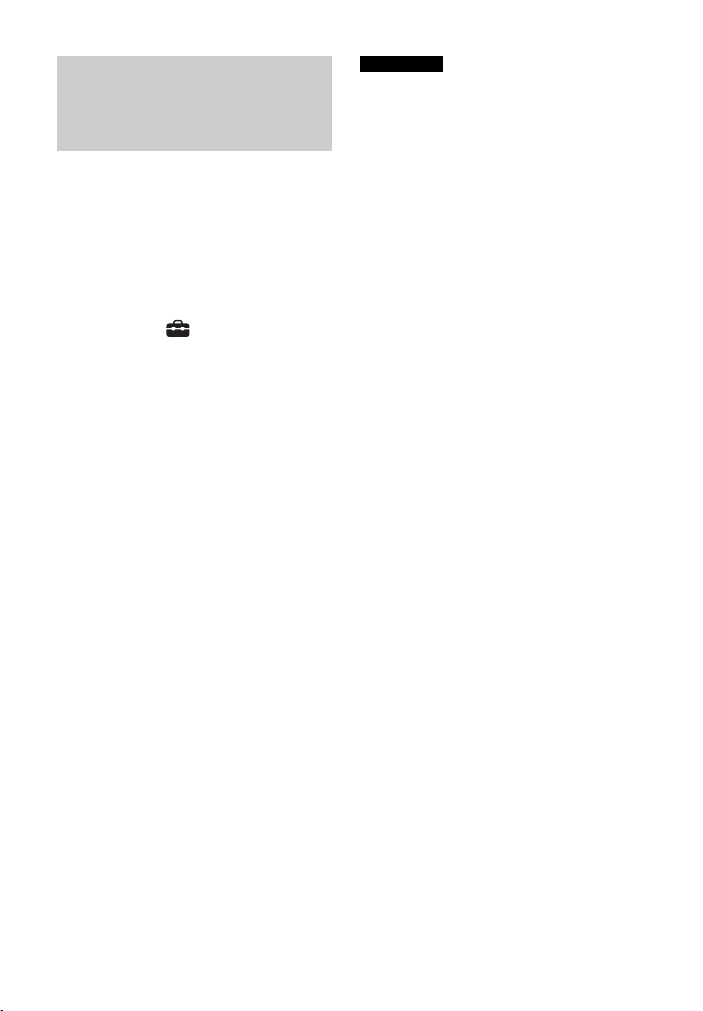
Настройка формата
сигнала HDMI для
просмотра
видеосодержимого 4K
Для просмотра видеосодержимого
4K выберите соответствующую
настройку для подключенного
телевизора 4K и устройства 4K.
1 Нажмите HOME.
На экране телевизора появится
стартовое меню.
2 Выберите [Setup] -
[Advanced Settings] в стартовом
меню.
3 Выберите [HDMI Settings] -
[HDMI Signal Format].
На экране телевизора появится
экран [HDMI Signal Format].
4 Выберите [HDMI IN 1]/[HDMI IN 2]
(выберите вход, параметр
которого необходимо
изменить), затем выберите
необходимый параметр.
• [Standard format] (настройка по
умолчанию): выберите, если
подключенный телевизор и
устройства поддерживают
видеоформаты стандартной
ширины пропускания.
• [Enhanced format]: выберите,
если подключенный телевизор
и устройства поддерживают
видеоформаты с высокой
шириной пропускания,
например 4K 60p 4:4:4 и т. д.
Примечания
•В зависимости от телевизора,
возможно, потребуется настройка
выхода HDMI. См. инструкцию по
эксплуатации телевизора.
• Если изображения нет после
настройки для параметра [HDMI Signal
Format] значения [Enhanced format],
установите значение [Standard format].
Сведения о вариантах настроек
[HDMI Signal Format],
поддерживаемых сигналах
видеоформатов и используемых
кабелях HDMI см. в
“Поддерживаемые
видеоформаты HDMI” (стр. 94).
27
RU
Page 28
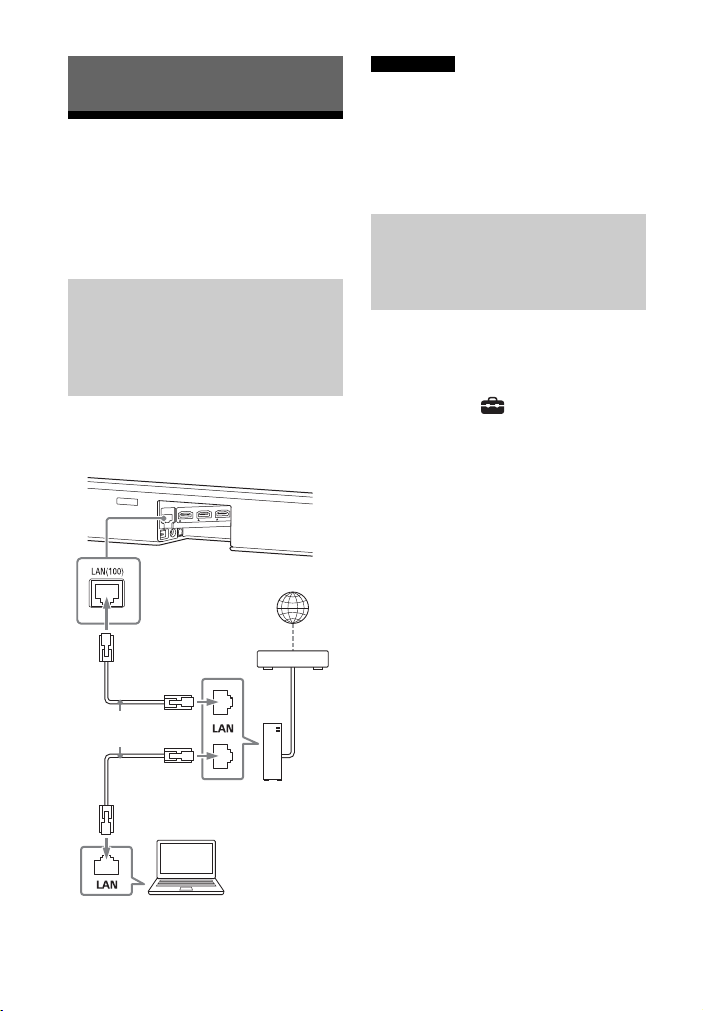
Подключение к сети
Интернет
Кабель локальной сети
(не прилагается)
Сервер
Маршрутизатор
Модем
Подключение к
проводной сети
Подготовьте сеть, подключив систему
и компьютер к домашней сети с
помощью кабеля локальной сети.
Подключение к
компьютеру или
маршрутизатору с
помощью кабеля
локальной сети
На следующем рисунке приводится
пример подключения системы и
компьютера к домашней сети.
Примечание
Сервер необходимо подключать к той
же сети, что систему.
Совет
Рекомендуется использовать
экранированный прямой интерфейсный
кабель (не прилагается).
Подключение с
автоматическим
получением сетевой
информации
1 Нажмите HOME.
На экране телевизора появится
стартовое меню.
2 Выберите [Setup] -
[Advanced Settings] в стартовом
меню.
3 Выберите [Network Settings] -
[Internet Settings] - [Wired LAN
Settings].
4 Выберите [Auto].
Система начнет настройку сети, и
появится состояние настройки
сети.
Нажимайте / для просмотра
информации, а затем нажмите .
5 Выберите [Save & Connect].
Система начнет подключение к
сети. Для ознакомления с
дополнительной информацией
см. сообщения, появляющиеся на
экране телевизора.
RU
28
Page 29
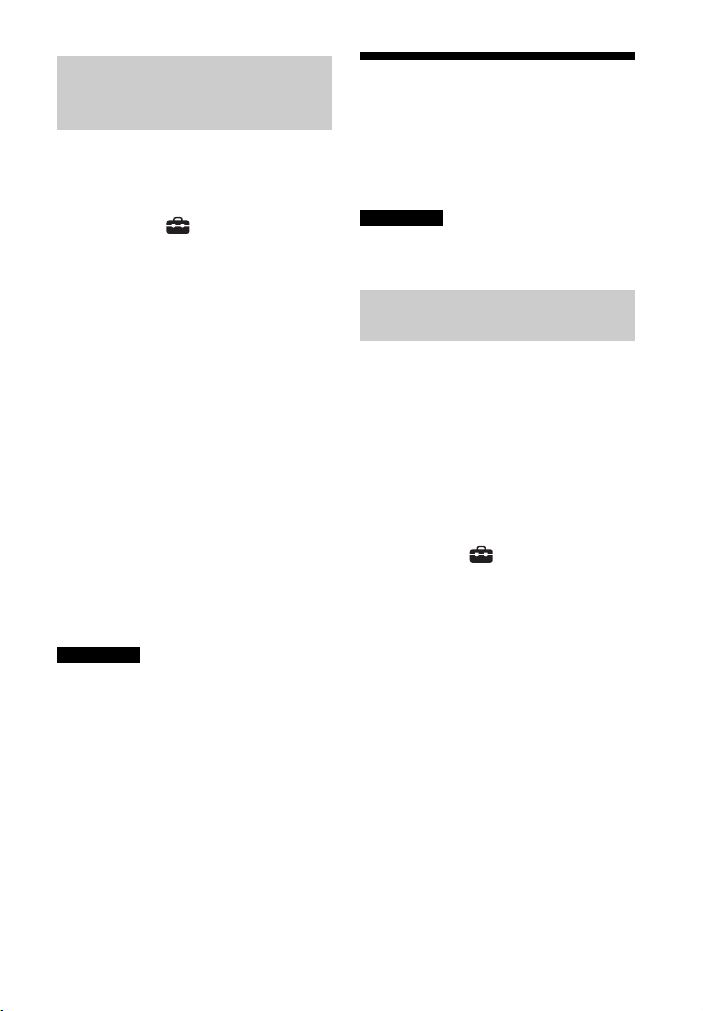
Подключение с
фиксированным IPадресом
Подключение к
беспроводной сети
1 Нажмите HOME.
На экране телевизора появится
стартовое меню.
2 Выберите [Setup] -
[Advanced Settings] в стартовом
меню.
3 Выберите [Network Settings] -
[Internet Settings] - [Wired LAN
Settings].
4 Выберите [Manual].
5 Выполните настройку, следуя
инструкциям на экране.
Система начнет настройку сети, и
появится состояние настройки
сети.
Нажимайте / для просмотра
информации, а затем нажмите .
6 Выберите [Save & Connect].
Система начнет подключение к
сети. Для ознакомления с
дополнительной информацией
см. сообщения, появляющиеся на
экране телевизора.
Примечание
Если выбрать IPv6, вы не сможете
использовать фиксированный IP-адрес.
Подготовьте сеть, подключив систему
и компьютер к маршрутизатору
беспроводной сети.
Примечание
Сервер необходимо подключать к той
же сети, что систему.
Подключение с помощью
кнопки WPS
Если маршрутизатор беспроводной
локальной сети (точка доступа)
совместим со стандартом Wi-Fi
Protected Setup (WPS), вы можете
легко установить сетевые настройки с
помощью кнопки WPS.
1 Нажмите HOME.
На экране телевизора появится
стартовое меню.
2 Выберите [Setup] -
[Advanced Settings] в стартовом
меню.
3 Выберите [Network Settings] -
[Internet Settings] - [Wireless LAN
Settings].
На экране телевизора появится
список сетевых имен.
4 Выберите [Wi-Fi Protected
Setup™(WPS)].
5 Выберите [Start].
6 Нажмите кнопку WPS на точке
доступа.
Система начнет подключение к
сети.
29
RU
Page 30
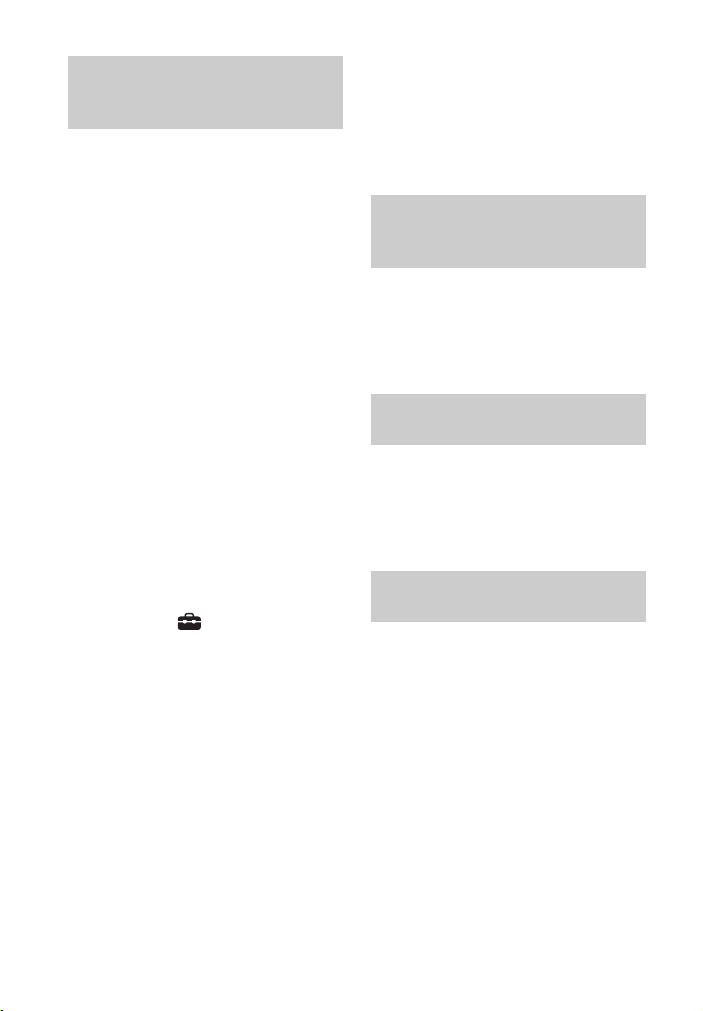
Подключение путем
выбора сетевого имени
(SSID)
Если маршрутизатор беспроводной
сети (точка доступа) не совместим со
стандартом Wi-Fi Protected Setup
(WPS), проверьте следующую
информацию заранее.
– Сетевое имя (SSID)*
_____________________________________
– Ключ безопасности (пароль)**
_____________________________________
* SSID (сетевой идентификатор) — это
имя, идентифицирующее конкретную
точку доступа.
**Данную информацию можно найти на
наклейке на маршрутизаторе/точке
доступа беспроводной локальной сети
и в инструкции по эксплуатации, а
также можно получить у специалиста,
который настраивал беспроводную
сеть, или у поставщика услуг
Интернета.
1 Нажмите HOME.
На экране телевизора появится
стартовое меню.
2 Выберите [Setup] -
[Advanced Settings] в стартовом
меню.
3 Выберите [Network Settings] -
[Internet Settings] - [Wireless LAN
Settings].
На экране телевизора появится
список сетевых имен.
4 Выберите нужное сетевое имя
(SSID).
5 Введите ключ безопасности
(или пароль), используя
программную клавиатуру, а
затем выберите [Enter].
Система начнет подключение к
сети.
Подключение с
фиксированным IPадресом
Выберите [New connection
registration] - [Manual registration] в
шаге 4 пункта “Подключение путем
выбора сетевого имени (SSID)”и
следуйте указаниям на экране.
Подключение с
использованием PIN-кода
Выберите [New connection
registration] в шаге 4 пункта
“Подключение путем выбора
сетевого имени (SSID)”, а затем
выберите [(WPS) PIN method].
Подключение через Sony |
Music Center
Приложение Sony | Music Center
может подключить систему к той же
беспроводной сети, что и мобильное
устройство. Для получения
дополнительной информации
следуйте указаниям приложения или
перейдите на следующий веб-сайт.
http://www.sony.net/smcqa/
30
RU
Page 31

Подготовка к использованию
Задние динамики
Звуковая панель
Настенный монтажный кронштейн
4мм
Более 30 мм
Центр телевизора
ШАБЛОН
КРЕПЛЕНИЯ НА
СТЕНУ
Липкая лента
ит.д.
системы
Монтаж звуковой
панели или заднего
динамика на стене
Вы можете смонтировать звуковую
панель или задние динамики на
стене.
Примечания
• Подготовьте винты (не прилагаются),
соответствующие материалу и
прочности стены. Поскольку
гипсокартон является исключительно
хрупким материалом, надежно
вверните винты в стенную балку.
Разместите динамики горизонтально,
подвесив их на винты в стойках на
ровной поверхности стены.
• Поручите установку дилеру Sony или
лицензированному подрядчику,
уделив особое внимание безопасности
во время установки.
• Компания Sony не будет нести
ответственность за несчастные случаи
или ущерб вследствие неправильной
установки, недостаточной прочности
стены, неправильной установки
винтов, стихийных бедствий и т. д.
Монтаж звуковой панели
на стене
1 Приготовьте два винта (не
прилагаются), соответ ствующие
отверстию настенного
монтажного кронштейна
(прилагается).
2 Приклейте ШАБЛОН
КРЕПЛЕНИЯ НА СТЕНУ
(прилагается) на стену.
1 Выровняйте ЛИНИЮ ЦЕНТРА
ТЕЛЕВИЗОРА () ШАБЛОНА
КРЕПЛЕНИЯ НА СТЕНУ с линией
центра телевизора.
RU
31
Page 32

2 Выровняйте ЛИНИЮ НИЗА
Отметки ()
368,5 мм
368,5 мм
Отметка ()
Настенный монтажный кронштейн
Винт
ТЕЛЕВИЗОРА () ШАБЛОНА
КРЕПЛЕНИЯ НА СТЕНУ с линией
низа телевизора, затем
приклейте ШАБЛОН
КРЕПЛЕНИЯ НА СТЕНУ к стене с
помощью имеющейся в
продаже липкой ленты или
аналогичного средства.
3 Надежно закрепите настенные
монтажные кронштейны
(прилагаются) с помощью
винтов (не прилагаются) на
отметках () на ЛИНИИ ВИНТА
() ШАБЛОНА КРЕПЛЕНИЯ НА
СТЕНУ, как описано ниже.
5 Надежно закрепите винты
(прилагаются) на тыльной
стороне звуковой панели так,
чтобы они не ослабли.
6 Подвесьте закрепленные винты
на настенные монтажные
кронштейны.
Совместите винты на тыльной
стороне звуковой панели с
отверстиями настенных
монтажных кронштейнов, затем
подвесьте звуковую панель на эти
кронштейны.
4 Снимите ШАБЛОН КРЕПЛЕНИЯ
НА СТЕНУ.
RU
32
Page 33

Примечания
Отверстие на тыльной стороне
заднего динамика
4мм
Более 30 мм
5,0 мм
10 мм
Прибл.
9,5 мм
• Во время приклеивания ШАБЛОНА
КРЕПЛЕНИЯ НА СТЕНУ полностью его
разгладьте.
• Если положение винтов на тыльной
стороне звуковой панели не
согласуется с отверстиями настенного
монтажного кронштейна, должным
образом отрегулируйте положение
настенного монтажного кронштейна,
смещая его влево или вправо.
• Обязательно используйте
прилагаемые настенные монтажные
кронштейны при монтаже звуковой
панели на стене. Не монтируйте
звуковую панель прямо на стене.
Температура внутри звуковой панели
может существенно повышаться, что
может привести к повреждению или
неисправности.
• Если вы не используете ШАБЛОН
КРЕПЛЕНИЯ НА СТЕНУ, установите
звуковую панель на расстоянии не
менее 70 мм от телевизора.
Монтаж заднего динамика
на стене
1 Приготовьте винт (не
прилагается), соответствующий
настенному монтажному
отверстию на тыльной стороне
заднего динамика.
2 Закрепите винт на стене.
3 Подвесьте задний динамик,
определив его правую и левую
стороны.
Проверьте наклейку на тыльной
стороне заднего динамика. “REAR
R” обозначает правую сторону, а
“REAR L” — левую.
33
RU
Page 34

Присоединение
Подкладки
Кабель питания
переменного тока
Индикатор
питания
сетчатой рамки
Динамики можно защитить,
установив прилагаемую сетчатую
рамку.
Рекомендуем использовать о сновное
устройство без установки сетчатой
рамки, если будет выполняться
прослушивание звука высокого
разрешения.
Устанавливайте сетчатую рамку
параллельно передней панели.
Установите ее с помощью подкладок
на нижней части сетчатой рамки.
Беспроводное
подключение
сабвуфера и задних
динамиков
Сабвуфер и задние динамики
автоматически подключаются к
системе после включения.
Подробные сведения о подключении
сабвуфера см. в руководстве по
началу работы (отдельный документ).
Чтобы подключить задние динамики,
выполните перечисленные ниже
действия.
Подключение задних
динамиков
Чтобы обеспечить объемное
звучание, можно подключить два
дополнительных задних динамика.
Для подключения каждого из задних
динамиков выполните описанные
ниже действия.
Совет
Сетчатая рамка фиксируется с помощью
магнита.
RU
34
1 Подключите кабель питания
переменного тока.
Задний динамик включится и
установит беспроводное
подключение к системе.
Page 35

2 Убедитесь, что индикатор
LINK
Индикатор
питания
LINK
Индикатор
питания
питания на заднем динамике
светится зеленым.
Если индикатор питания светится
зеленым, задний динамик
подключен к системе.
Если подключение не
установлено, подключите задний
динамик к системе вручную.
Сведения о подключении
вручную см. в разделе
“Подключение сабвуфера или
задних динамиков вручную”
(стр. 35).
3 Установите задний динамик,
определив его правую и левую
стороны.
Проверьте наклейку на тыльной
стороне заднего динамика. “REAR
R” обозначает правую сторону, а
“REAR L” — левую.
Подключение сабвуфера
или задних динамиков
вручную
Если вам не удается подключить
сабвуфер или дополнительные
задние динамики к системе либо
если вы используете несколько
беспроводных продуктов и хотите
указать беспроводное соединение
для подключения системы к
сабвуферу или задним динамикам,
выполните подключение вручную.
1 Нажмите HOME.
На экране телевизора появится
стартовое меню.
2 Выберите [Setup] -
[Advanced Settings] в стартовом
меню.
3 Выберите [Speaker Settings] -
[Wireless Speaker Settings] - [Start
manual linking].
На экране телевизора появится
экран [Start manual linking].
35
RU
Page 36

4 Нажмите кнопку LINK на всех
используемых динамиках
(сабвуфере и задних
динамиках).
При нажатии LINK индикатор
питания сабвуфера или заднего
динамика дважды подряд мигнет
зеленым.
5 Выберите [Start].
Начнется подключение вручную.
На экране телевизора
отобразится процесс
подключения.
Чтобы отменить ручное
соединение, выберите [Cancel].
6 Когда для всех используемых
динамиков (сабвуфера или
заднего динамика) отобразится
текст [Connected], нажмите
кнопку [Finish].
7 Нажмите .
Подключение будет установлено,
а индикатор питания сабвуфера
или заднего динамик а засветится
зеленым.
Примечания
• Если выполнить действие [Start manual
linking], то для параметра [Link mode]
из списка [Wireless Speaker Settings]
автоматически будет задано значение
[Manual] (стр. 69).
• К системе подключится только
сабвуфер или задний динамик, с
которым было установлено
соединение при выборе [Finish] в
шаге 6. Чтобы подключить
дополнительный динамик, выполните
подключение вручную еще раз.
Пульт дистанционного
управления
телевизора не работает
Когда основное устройство
загораживает датчик пульта
дистанционного управления
телевизора, пульт дистанционного
управления телевизора может не
работать. В этом случае включите
функцию ИК-повторителя системы.
Вы можете управлять телевизором с
помощью соответствующего пульта
дистанционного управления,
отправляя сигнал дистанционного
управления с задней стороны
основного устройства.
1 Нажмите HOME.
На экране телевизора появится
стартовое меню.
2 Выберите [Setup] -
[Advanced Settings] в стартовом
меню.
3 Выберите [System Settings] - [IR-
Repeater].
На экране телевизора появится
экран [IR-Repeater].
4 Выберите [On].
36
RU
Page 37

Примечания
• Прежде чем выбирать для параметра
[IR-Repeater] значение [On], убедитесь,
что управление телевизором с пульта
дистанционного управления
невозможно. Если для этого параметра
установлено значение [On], когда
можно управлять телевизором с
пульта дистанционного управления,
возможно, вам не удастся выполнять
соответствующие операции из-за
помех между командами,
отправляемыми по прямой связи с
пульта дистанционного управления, и
командами, отправляемыми через
основное устройство.
• На некоторых телевизорах эта функция
может работать некорректно. В таком
случае расположите основное
устройство чуть дальше от телевизора.
37
RU
Page 38

Просмотр изображений
Просмотр
телепрограмм
1 Нажмите HOME.
На экране телевизора появится
стартовое меню.
2 Выберите [Watch] - [TV] в
стартовом меню.
3 Выберите программу с
помощью пульта
дистанционного управления
телевизора.
Выбранная телевизионная
программа появится на экране
телевизора, а звук будет
выводиться через систему.
4 Отрегулируйте громкость.
• Отрегулируйте громкость с
помощью кнопок +/– на
пульте дистанционного
управления.
• Отрегулируйте громкость
сабвуфера с помощью кнопок
SW +/– на пульте
дистанционного управления
(стр. 56).
• Отрегулируйте громкость
задних динамиков с помощью
кнопок REAR +/– на пульте
дистанционного управления
(стр. 56).
Примечание
Установите для динамиков телевизора
(BRAVIA) значение “Аудиосистема”. Для
ознакомления с информацией о
порядке настройки телевизора см.
инструкцию по эксплуатации
телевизора.
Совет
Можно непосредственно выбрать [TV],
нажав на пульте дистанционного
управления кнопку TV.
38
RU
Page 39

Использование
подключенного аудио-/
видеоустройства
1 Нажмите HOME.
На экране телевизора появится
стартовое меню.
2 Выберите [Watch], затем
выберите вход ([HDMI1] или
[HDMI2]) в стартовом меню.
•[HDMI1]: устройство,
подключенное к гнезду HDMI
IN 1
•[HDMI2]: устройство,
подключенное к гнезду HDMI
IN 2
На экране телевизора появится
изображение выбранного
устройства, а звук будет
выводиться через систему.
3 Отрегулируйте громкость.
• Отрегулируйте громкость с
помощью кнопок +/– на
пульте дистанционного
управления.
• Отрегулируйте громкость
сабвуфера с помощью кнопок
SW +/– на пульте
дистанционного управления
(стр. 56).
• Отрегулируйте громкость
задних динамиков с помощью
кнопок REAR +/– на пульте
дистанционного управления
(стр. 56).
Совет
Можно непосредственно выбрать
[HDMI1] или [HDMI2], нажав на пульте
дистанционного управления кнопку
HDMI1 или HDMI2.
Регулировка громкости
диалогов при потоковой
передачи содержимого DTS:X
Регулируя громкость диалогов, вы
можете без проблем прослушивать
диалоги, поскольку фоновые шумы
приглушаются. Эта функция не
работает для некоторых
аудиоформатов.
1 При выборе [HDMI1] или [HDMI2]
нажмите OPTIONS.
На экране телевизора появится
меню параметров.
2 Выберите [Dialog Control], затем
отрегулиру йте громкость диал огов
с помощью кнопок /.
Регулировка осуществляется в
диапазоне от 0 дБ до 6 дБ с шагом
1дБ.
39
RU
Page 40

Прослушивание музыки/звука
BLUETOOTH
SW +/–
+/–
Кнопки управления
воспроизведением
REAR +/–
Кнопка
BLUETOOTH
Прослушивание
музыки/звука с
помощью функции
BLUETOOTH®
Можно прослушивать музыку,
сохраненную на мобильном
устройстве, например на смартфоне
или планшете, через беспроводное
подключение, подключив систему к
мобильному устройству с помощью
функции BLUETOOTH.
При подключении мобильного
устройства с помощью функции
BLUETOOTH вы можете управлять им
с помощью прилагаемого пульта
дистанционного управления без
включения телевизора.
Прослушивание музыки
после сопряжения
мобильного устройства,
подключаемого в первый
раз
Чтобы использовать функцию
BLUETOOTH, необходимо
заблаговременно выполнить
сопряжение системы и мобильного
устройства.
1 Нажмите и удерживайте кнопку
BLUETOOTH на основном
устройстве в течение 2 секунд.
Система перейдет в режим
сопряжения, на дисплее
передней панели появится
надпись “BT”, а индикатор
BLUETOOTH часто замигает.
40
RU
Page 41

2 Выполните операцию
сопряжения, чтобы найти
систему в меню мобильного
устройства.
На экране мобильного устро йства
появится список искомых
устройств BLUETOOTH.
Сведения о действиях, которые
необходимо выполнить для
сопряжения устройства
BLUETOOTH с мобильным
устройством, см. в инструкции по
эксплуатации мобильного
устройства.
3 Выполните сопряжение
системы с мобильным
устройством, выбрав “HT-ZF9”
из списка на экране мобильного
устройства.
При запросе на ввод пароля
введите “0000”.
4 Убедитесь, что индикатор
BLUETOOTH на основном
устройстве горит синим цветом.
Подключение между системой и
мобильным устройством
установлено.
5 Начните воспроизведение
аудио с помощью
музыкального приложения на
подключенном мобильном
устройстве.
Звук будет выводиться через
основное устройство.
6 Отрегулируйте громкость.
• Отрегулируйте громкость с
помощью кнопок +/– на
пульте дистанционного
управления.
• Отрегулируйте громкость
сабвуфера с помощью кнопок
SW +/– на пульте
дистанционного управления
(стр. 56).
• Отрегулируйте громкость
задних динамиков с помощью
кнопок REAR +/– на пульте
дистанционного управления
(стр. 56).
• Содержимое можно
воспроизводить или
приостанавливать с помощью
кнопок управления
воспроизведением на пульте
дистанционного управления.
Проверка состояния
подключения функции
BLUETOOTH
Статус Индикатор
В состоянии
ожидания
сопряжения
Выполняется
попытка
установки
соединения
Соединение
установлено
Советы
•Если сопряженное мобильное
устройство отсутствует (например, в
новой системе), система переходит в
режим сопряжения, просто изменяя
вход на BLUETOOTH.
•После установления соединения
BLUETOOTH на дисплее появится
индикация с рекомендациями, какое
приложение следует установить в
соответствии с подключенным вами
устройством.
После появления инструкций на
дисплее можно установить
приложение Sony | Music Center,
которое позволит работать с этой
системой.
Для получения дополнительной
информации о Sony | Music Center см.
“Прослушивание музыки на
мобильном устройстве с помощью
Sony | Music Center” (стр. 47).
BLUETOOTH
Быстро мигает синим
Мигает синим
Горит синим
41
RU
Page 42

• Выполните сопряжение со вторым и
последующими мобильными
устройствами.
Прослушивание музыки с
сопряженного устройства
1 Включите функцию BLUETOOTH
на мобильном устройстве.
2 Нажмите BLUETOOTH.
Система автоматически повторит
подключение к последнему
подключенному мобильному
устройству.
3 Убедитесь, что индикатор
BLUETOOTH горит синим.
Подключение между системой и
мобильным устройством
установлено.
4 Начните воспроизведение
аудио с помощью
музыкального приложения на
подключенном мобильном
устройстве.
Звук будет выводиться через
основное устройство.
5 Отрегулируйте громкость.
• Отрегулируйте громкость с
помощью кнопок +/– на
пульте дистанционного
управления.
• Отрегулируйте громкость
сабвуфера с помощью кнопок
SW +/– на пульте
дистанционного управления
(стр. 56).
• Отрегулируйте громкость
задних динамиков с помощью
кнопок REAR +/– на пульте
дистанционного управления
(стр. 56).
• Содержимое можно
воспроизводить или
приостанавливать с помощью
кнопок управления
воспроизведением на пульте
дистанционного управления.
Отключение мобильного
устройства
Выполните любое из следующих
действий.
• Отключите функцию BLUETOOTH на
мобильном устройстве.
• Нажмите кнопку BLUETOOTH, когда
на экране телевизора появится
экран [Bluetooth Audio].
• Установите для параметра
[Bluetooth Mode] значение
[Transmitter] или [Off] (стр. 71).
• Выключите систему или мобильное
устройство.
Совет
Если подключение не установлено,
выберите “HT-ZF9” на мобильном
устройстве.
42
RU
Page 43

Прослушивание
музыки с устройства
USB
Вы можете воспроизводить
музыкальные файлы, хранящиеся на
подключенном устройстве USB.
Для ознакомления с информацией о
поддерживаемых типах файлов см.
“Типы аудиофайлов для
воспроизведения” (стр. 92).
1 Подключите устройство USB к
порту (USB).
2 Нажмите HOME.
На экране телевизора появится
стартовое меню.
3 Выберите [Listen] - [USB
(Connected)] в стартовом меню.
4 Выберите папку, в которой
хранятся композиции, затем
выберите композицию.
Начнется воспроизведение
выбранной композиции, и звук
будет выводиться через систему.
5 Отрегулируйте громкость.
• Отрегулируйте громкость с
помощью кнопок +/– на
пульте дистанционного
управления.
• Отрегулируйте громкость
сабвуфера с помощью кнопок
SW +/– на пульте
дистанционного управления
(стр. 56).
• Отрегулируйте громкость
задних динамиков с помощью
кнопок REAR +/– на пульте
дистанционного управления
(стр. 56).
Примечание
Не извлекайте устройство USB во время
операции. Во избежание повреждения
данных или устройства USB выключите
систему перед подключением или
извлечением устройства USB.
Об экране
воспроизведения музыки
Выберите следующие кнопки на
экране, нажав / и выбрав .
• (воспроизведение)/ (пауза)
Начало или приостановка
воспроизведения. Вы также можете
осуществлять управление с
помощью на пульте
дистанционного управления.
• (назад)/ (далее)
Воспроизведение предыдущего
или следующего музыкального
файла. Вы также можете
осуществлять управление с
помощью / на пульте
дистанционного управления.
• (произвольное
воспроизведение)
Воспроизведение в произвольном
порядке. При каждом нажатии
включается/отключается
воспроизведение в произвольном
порядке.
• (повтор воспроизведения)
Нажмите несколько раз для
включения режима повторного
воспроизведения.
43
RU
Page 44

Режим
повторного
воспроизведения
(повторить
все)
(повторить
папку)
(повторить
один файл)
(выкл.) Отмена повтора
Совет
Вы можете выполнять быструю
перемотку назад/вперед, нажав и
удерживая / на пульте
дистанционного управления во время
воспроизведения.
Описание
Повтор всех
музыкальных
файлов.
Повтор всех
музыкальных
файлов в папке.
Повтор
воспроизводимого
музыкального
файла.
воспроизведения.
Прослушивание
музыки на компьютере
через домашнюю сеть
Через домашнюю сеть можно
воспроизводить музыкальные файлы,
сохраненные на компьютере.
Музыкальные файлы можно
воспроизводить в Sony | Music Center
на мобильном устройстве таком, как
смартфон или планшет.
Подготовка домашней
сети
1 Подключите систему к сети.
См. раздел “Подключение к
проводной сети” (стр. 28) или
“Подключение к беспроводной
сети” (стр. 29).
2 Подключите компьютер к сети.
Для получения дополнительной
информации см. инструкцию по
эксплуатации компьютера.
3 Настройте компьютер.
Для использовани я компьютера в
домашней сети необходимо
настроить компьютер для работы
в качестве сервера. Для
получения дополнительной
информации см. инструкцию по
эксплуатации компьютера.
Совет
При проверке состояния подключения к
сети см. [Setup] - [Advanced Settings]
- [Network Setti ngs] - [Network Connection
Status].
44
RU
Page 45

Прослушивание музыки с
Компьютер
Маршрутизатор
беспроводной
сети
Смартфон или
планшет
компьютера с помощью
Sony | Music Center
Можно воспроизводить муз ыкальные
файлы, сохраненные на компьютере,
управляя приложением Sony | Music
Center, которое можно установить на
мобильное устройство, например
смартфон или планшет. Для
получения дополнительной
информации о Sony | Music Center см.
раздел “Что можно делать с
помощью Sony | Music Center”
(стр. 47) или перейдите на
следующий веб-сайт:
http://www.sony.net/smcqa/
Прослушивание звука с
устройства,
подключенного с
помощью аналогового
аудиокабеля
Вы можете прослушивать звук с
аудиоустройства, например
телевизора, WALKMAN® и т. д.,
подключенного к гнезду ANALOG IN
системы.
1 Нажмите HOME.
На экране телевизора появится
стартовое меню.
2 Выберите [Listen] - [Analog] в
стартовом меню.
На экране телевизора появится
экран [Analog].
3 Отрегулируйте громкость.
• Отрегулируйте громкость с
помощью кнопок +/– на
пульте дистанционного
управления.
• Отрегулируйте громкость
сабвуфера с помощью кнопок
SW +/– на пульте
дистанционного управления
(стр. 56).
• Отрегулируйте громкость
задних динамиков с помощью
кнопок REAR +/– на пульте
дистанционного управления
(стр. 56).
Совет
Кроме того, [Analog] можно выбрать,
нажав ANALOG.
45
RU
Page 46

Использование
Chromecast built-in
Chromecast built-in позволяет
выбирать музыкальное содер жимое с
помощью приложения с поддержкой
Chromecast и воспроизводить это
содержимое на системе или группе, в
которую входит система.
5 Запустите приложение с
поддержкой Chromecast,
нажмите кнопку cast и
выберите систему или группу, в
которую входит система.
1 Нажмите HOME.
На экране телевизора появится
стартовое меню.
2 Выберите [Listen] -
[Chromecast built-in] в стартовом
меню.
Выполните настройки для
использования Chromecast builtin в системе, следуя подсказкам
на экране.
После настройки для параметра
[Network/Bluetooth Standby]
автоматически устанавливается
значение [On], что позволяет
быстро включить музыку, даже
если систе ма находится в режиме
ожидания (стр. 72).
3 Подключите мобильное
устройство с помощью Wi-Fi к
той же сети, что и систему.
4 Установите приложение с
поддержкой Chromecast на
мобильное устройство.
6 Выбирайте и воспроизводите
музыку с помощью приложения
с поддержкой Chromecast.
Музыка будет воспроизводиться
через систему.
Примечание
В зависимости от страны и региона,
Chromecast built-in и приложение с
поддержкой Chromecast могут не
предоставляться.
46
RU
Page 47

Прослушивание
музыки на мобильном
устройстве с помощью
Sony | Music Center
Что можно делать с
помощью Sony | Music
Center
Sony | Music Center — это приложение
для управления аудиоустройствами с
поддержкой Sony с помощью
мобильного устройства, например,
смартфона или планшета.
Для получения дополнительной
информации о Sony | Music Center
перейдите на следующий веб-сайт.
http://www.sony.net/smcqa/
Воспроизведение музыки в
домашней сети
Музыку, хранящуюся на компьютере
или сервере домашней сети, можно
воспроизводить по сети.
Воспроизведение музыки с
устройства USB
Можно воспроизводить музыку с
устройства, подключенного к порту
(USB) основного устройства.
Примечание
Доступные для управления с помощью
Sony | Music Center параметры зависят
от подключенного устройства.
Характеристики и дизайн приложения
могут быть изменены без
предварительного уведомления.
Использование Sony |
Music Center
Установка Sony | Music Center на
мобильное устройство дает
следующие возможности.
Настройка звука системы
Вы можете легко настроить звук или
использовать рекомендуемые Sony
настройки [Auto Sound].
Музыкальная служба
Можно настраивать исходные
параметры для использования
музыкальных служб*.
* Наличие определенных музыкальных
служб и период их доступности
зависит от страны и региона.
Может потребоваться обновление
устройства.
При использовании Chromecast built-in
с музыкальной службой см.
“Использование Chromecast built-in”
(стр. 46).
1 Загрузите бесплатное
приложение Sony | Music Center
на мобильное устройство.
Sony | Music Center можно найти в
Google Play или App Store и
загрузить на свое мобильное
устройство.
2 Подключите мобильное
устройство к системе с
помощью функции BLUETOOTH
(стр. 40) или с помощью
функции сети (стр. 28).
3 Запустите Sony | Music Center.
4 Выполняйте операции, следуя
отображаемой в приложении
Sony | Music Center
информации.
47
RU
Page 48

Примечания
• Перед использованием Sony | Music
Center с функцией BLUETOOTH
убедитесь, что для параметра
[Bluetooth Mode] установлено значение
[Receiver] (стр. 71).
• Используйте самую последнюю
версию Sony | Music Center. Подробные
сведения о Sony | Music Center см. в
магазине Google Play или App Store.
Если не удается подключить систему к
устройству BLUETOOTH с помощью
функции BLUETOOTH, удалите Sony |
Music Center и повторите попытку
подключения с помощью функции
BLUETOOTH.
Совет
Если подключение выполняется с
помощью функции сети, подключайте
мобильное устройство к той же сети, что
и систему.
Подключение
устройств,
совместимых с
функцией
беспроводного
воспроизведения в
нескольких комнатах
(беспроводное
воспроизведение в
нескольких комнатах)
Используя систему с беспроводным
динамиком с функцией
беспроводного воспроизведения в
нескольких комнатах, можно
воспроизводить музыку в любой
комнате.
48
Можно прослушивать музыку и звук в
разных комнатах с исключительно
качественным звуком с помощью
вашей домашней беспроводной сети.
•Музыка в музыкальных сервисах
• Музыка, сохраненная на
компьютере или смартфоне
RU
Page 49

• Звук из [TV] (в том числе при
подключении с помощью функции
BLUETOOTH) либо системного входа
[HDMI1], [HDMI2], [Bluetooth Audio],
[USB] или [Analog]*
* Вы можете прослушивать звук с
устройства, подключенного к системе.
Звук системы отстает от изображения
для синхронизации со звуком других
динамиков. Если вас беспокоит разрыв
между звуком и изображением,
выполните следующее.
• Для входа HDMI1 или HDMI2:
нажмите OPTIONS и установите для
параметра [Multi-room Sync]
значение [Off].
• Для входа телевизора или
аналогового входа: нажимайте
OPTIONS, / пока на дисплее
передней панели не появится
надпись “MSYNC”, а затем нажмите
(ввод) и нажимайте /, пока на
дисплее передней панели не
появится надпись “OFF”, после чего
нажмите (ввод).
Звук системы синхронизирован с
изображением, но звук из других
динамиков отстает.
Управление можно осуществлять с
помощью приложения Sony | Music
Center, установленного на
мобильном устройстве. Для
использования нескольких устройств
подключите их к одной
беспроводной локальной сети.
•Если при использовании функции
беспроводного воспроизведения в
нескольких комнатах выбран парам етр
[Bluetooth Audio], система может
повторно подключиться к устройству
BLUETOOTH.
•При использовании функции
беспроводного воспроизведения в
нескольких комнатах может быть
ограничен вывод аудио по HDMI.
Совет
Для получения дополнительной
информации о Sony | Music Center см.
раздел “Что можно делать с помощью
Sony | Music Center” (стр. 47).
Выполнение настройки Sony |
Music Center
Выполните настройку, следуя
справке в Sony | Music Center.
Примечания
• Если вы применяете функцию
беспроводного воспроизведения в
нескольких комнатах с помощью
Chromecast built-in, используйте
приложение с поддержкой Chromecast
(стр. 46).
49
RU
Page 50

Прослушивание звука
подключенного
телевизора или
устройства с помощью
наушников
Можно прослушивать звук с
подключенного телевизора или
устройства с помощью совместимых с
BLUETOOTH наушников, подключив
их с помощью функции BLUETOOTH.
Прослушивание звука путем
сопряжения с наушниками
1 Переведите совместимые с
BLUETOOTH наушники в режим
сопряжения.
Для получения дополнительной
информации о способе
сопряжения наушников см.
инструкцию по эксплуатации.
2 Нажмите HOME.
На экране телевизора появится
стартовое меню.
3 Выберите [Setup] -
[Advanced Settings] в стартовом
меню.
4 Выберите [Bluetooth Settings] -
[Bluetooth Mode] - [Transmitter].
Система войдет в режим
передачи BLUETOOTH.
5 Выберите название наушников
в списке [Device List] параметра
[Bluetooth Settings].
Если подключение BLUETOOTH
установлено, появится надпись
[Bluetooth device is connected.].
Если в списке [Device List] не
удалось найти названия ваших
наушников, выберите [Scan].
6 Вернитесь в стартовое меню,
выберите [Watch] или
[Listen], затем выберите
вход.
Изображение выбранного входа
появится на экране телевизора,
на дисплее передней панели
появится надпись “BT TX”, затем
начнется воспроизведение звука
через наушники.
Система не будет воспроизводить
звук.
Сведения о выборе входа см. в
разделе “Просмотр
изображений” (стр. 38) или
“Прослушивание музыки/звука”
(стр. 40).
7 Отрегулируйте громкость.
Сначала отрегулируйте уровень
громкости наушников. Уровень
громкости можно регулировать с
помощью кн опок +/– на основном
устройстве и кнопок +/– на
пульте дистанционного
управления.
50
RU
Page 51

Удаление
зарегистрированного
устройства из списка устройств
1 Нажмите HOME.
На экране телевизора появится
стартовое меню.
2 Выберите [Setup] - [Advanced
Settings] в стартовом меню.
3 Выберите [Bluetooth Settings] -
[Device List].
4 Наведите указатель на название
наушников, а затем нажмите
OPTIONS.
5 Выберите [Remove].
6 Следуйте инструкциям на экране
для удаления из списка устройств
требуемых наушников.
Прослушивание звука с
помощью сопряженных
наушников
1 Включите функцию BLUETOOTH
на наушниках.
2 Нажмите HOME.
На экране телевизора появится
стартовое меню.
3 Выберите [Setup] -
[Advanced Settings] в стартовом
меню.
4 Выберите [Bluetooth Settings] -
[Bluetooth Mode] - [Transmitter].
Система перейдет в режим
передачи данных по BLUETOOTH,
а затем система автоматически
восстановит подключение к
последним подключенным
наушникам.
5 Вернитесь в стартовое меню,
выберите [Watch] или
[Listen], затем выберите
вход.
Изображение выбранного входа
появится на экране телевизора,
на дисплее передней панели
появится надпись “BT TX”, затем
начнется воспроизведение звука
через наушники.
Система не будет воспроизводить
звук.
Сведения о выборе входа см. в
разделе “Просмотр
изображений” (стр. 38) или
“Прослушивание музыки/звука”
(стр. 40).
51
RU
Page 52

6 Отрегулируйте громкость.
Отрегулируйте уровень
громкости наушников. Можно
также отрегулировать уровень
громкости наушников с помощью
кнопок +/– на пульте
дистанционного управления.
Отключение наушников
Выполните любое из следующих
действий.
– Отключите функцию BLUETOOTH на
наушниках.
–Установите для параметра
[Bluetooth Mode] значение [Receiver]
или [Off] (стр. 71).
– Отключите систему или наушники.
– Выберите имя подключенных
наушников в списке [Setup] -
[Advanced Settings] - [Bluetooth
Settings] - [Device List]. [Connected]
имени устройства исчезнет.
О подключении
наушников
• В зависимости от модели
совместимых с BLUETOOTH
наушников, возможно, вам не
удастся отрегулировать уровень
громкости.
• Ввод данных через BLUETOOTH
будет отключен, если для
параметра [Bluetooth Mode]
установлено значение [Off] или
[Transmitter].
• Можно зарегистрировать до 9
устройств BLUETOOTH. При
регистрации 10-го устройства
BLUETOOTH устройство BLUETOOTH,
которое было подключено к
системе раньше всех, будет
заменено новым.
• Система может отображать до
15 обнаруженных устройств
BLUETOOTH в списке [Device List].
•Во время передачи звука на
совместимые с BLUETOOTH
наушники изменять звуковой
эффект или настройки невозможно.
• Некоторое содержимое
воспроизвести не удастся в связи с
действием его защиты.
• Воспроизведение аудио/музыки на
устройстве BLUETOOTH отстает по
сравнению с о сновным устройством
в связи с характеристиками
беспроводной технологии
BLUETOOTH.
• Вы можете включать и отключать
прием аудио в формате LDAC с
устройства BLUETOOTH (стр. 72).
52
RU
Page 53

Регулировка качества звука
VERTICAL S.
Прослушивание
объемного звука с
эффектом погружения
(VERTICAL S.)
Обеспечить объемное звучание
можно не только в горизонтальной,
но и в вертикальной плоскости,
используя Vertical Surround Engine*
для режимов воспроизведения звука
(стр. 54), отличных от [News]. Эта
функция также применима для
канала 2.0, например телепрограмм.
* Vertical Surround Engine — это
высокоточная технология цифровой
обработки звукового поля,
разработанная Sony. Она создает
виртуальное звуковое поле в
вертикальной плоскости в дополнение
к звуковому полю в горизонтальной
плоскости, используя только передние
динамики (без верхних).
Вам не потребуется устанавливать
динамики на потолке. Вы сможете
получить качественное объемное
звучание независимо от высоты
помещения. Кроме того, на работу
этой функции практически не влияет
форма помещения, поскольку она не
использует звук, отраженный от стен,
и обеспечивает более качественное
объемное звучание.
1 Нажмите VERTICAL S.
На экране телевизора появится
параметр вертикального
объемного звучания.
2 Нажмите кнопку несколько раз,
чтобы выбрать параметр.
Режим Пояснение
[On] Включение функции
[Off] Отключение функции
Примечания
•Эффект объемного звучания
различается в зависимости от
источника звука.
•В зависимости от источника звука
между звуком и изображением может
возникать задержка. Если телевизор
имеет функцию, которая задерживает
изображение, используйте ее для
регулировки.
объемного звучания
в вертикальной
плоскости.
объемного звучания
в вертикальной
плоскости.
53
RU
Page 54

Установка звукового
Кнопки выбора
“Sound Mode”
эффекта, специально
предназначенного для
источников звука
(Sound Mode)
Вы можете с легкостью наслаждаться
предварительно
запрограммированными звуковыми
эффектами, адаптированными к
различным видам источников звука.
1 Нажмите одну из кнопок
выбора режима
воспроизведения звука (AUTO
SOUND, CINEMA, MUSIC, GAME,
NEWS, SPORTS, STANDARD),
чтобы выбрать режим
воспроизведения звука.
Выбранный режим
воспроизведения звука появится
на экране телевизора.
Режим
воспроизведения звука
[Auto Sound]
[Cinema]
[Music]
[Game
Studio]
[News]
[Sports]
[Standard]
Пояснение
Надлежащая
настройка звука
выбирается
автоматически в
соответствии с
источником звука с
выбранным
параметром
ClearAudio+.
Вы полностью
погружаетесь в
окутывающий вас
звук. Этот режим
также подхо дит для
просмотра
фильмов.
Яркость и
экспрессивность
звука
воспроизводится
до мельчайших
деталей. Данный
режим подходит
для
прослушивания
мельчайших
оттенков вашей
любимой музыки.
Вы можете
полностью
погрузиться в игру
за счет ощущения
динамики и
расстояния до
объектов, но при
этом четко слыша
речь.
Обеспечивает
чистое звучание
новостных передач.
Вы можете ощутить
атмосферу как при
присутствии на
стадионе. Однако
речь
комментаторов при
этом
воспроизводится
четко.
Звук ТВ-передач
отчетливо слышен.
54
RU
Page 55

Примечания
VOICE
• Функция выбора режима
воспроизведения звука будет
отключена в следующих условиях.
– Для параметра [Sound Effect] задано
значение, отличное от [Sound Mode
On] (стр. 70).
– Используется Chromecast built-in
(стр. 46).
– Используется функция
беспроводного воспроизведения в
нескольких комнатах (стр. 48).
– Устройство BLUETOOTH подключено в
режиме передачи BLUETOOTH
(стр. 50).
– Выводится тестовый сигнал (стр. 65).
• В зависимости от источника звука
между звуком и изображением может
возникать задержка. Если телевизор
имеет функцию, которая задерживает
изображение, используйте ее для
регулировки.
Более четкое
воспроизведение
диалогов (VOICE)
1 Нажмите VOICE.
На экране телевизора появится
речевой режим.
2 Нажимайте кнопку повторно
для выбора речевого режима.
Режим Пояснение
[Up Off] Стандартная
[Up 1] Отчетливое звучание
[Up 2] Частотный диапазон
настройка
диалогов за счет
усиления частотного
диапазона диалогов.
диалогов
усиливается, поэтому
пожилым людям
будет легче слушать
диалоги.
55
RU
Page 56

Отчетливый звук при
NIGHT
SW +/–
REAR +/–
низкой громкости
ночью (NIGHT)
Регулировка громкости
сабвуфера и задних
динамиков
Звук выводится на низкой громкости
с минимальной потерей точности и
четкости воспроизведения диалогов.
1 Нажмите NIGHT.
На экране телевизора появится
ночной режим.
2 Нажимайте кнопку повторно
для выбора ночного режима.
Режим Пояснение
[On] Включение функции
[Off] Выключение
Примечание
При выключении системы этот параметр
будет переведен в режим [Off]
автоматически.
ночного режима.
функции ночного
режима.
Сабвуфер предназначен для
воспроизведения басов или
низкочастотных звуков.
Задние динамики предназначен ы для
обеспечения объемного звучания
при выводе многоканального звука, а
также объемного звучания,
создаваемого из 2-ка нального звука с
помощью виртуальной обработки.
Регулировка громкости
сабвуфера
Нажмите SW (громкость сабвуфера)
+/–.
Регулировка громкости задних
динамиков
Нажмите REAR (громкость задних
динамиков) +/–.
Примечания
• Низкочастотный звук сабвуфера,
возможно, будет плохо слышен, если
входной источник звука не содержит
значительного количества низких
частот, например если выполняется
просмотр телевизионных программ.
56
RU
Page 57

• Если источник входного сигнала не
OPTIONS
///,
содержит объемного звука, то
объемный звук из задних динамиков
может быть плохо слышен.
•Кнопка SW +/– не работает, когда не
подключен сабвуфер, а кнопка REAR
+/– не работает, когда не подключены
задние динамики.
•REAR +/– не работает, если звук не
выводится из задних динамиков из-за
результата обработки входящего
сигнала или режима звучания.
Регулировка задержки
между изображением
и звуком
Если звук не соответствует
изображению на экране телевизора,
настройте время задержки между
изображением и звуком.
Метод настройки зависит от входа.
При просмотре телевизора
1 Нажмите OPTIONS.
На дисплее передней панели
появится индикация “SYNC”.
2 Нажмите или
Регулируемое время будет
отображаться на дисплее
передней панели.
3 Отрегулируйте задержку с
помощью кнопок /, затем
нажмите .
Задержку можно отрегулировать
в диапазоне от 0 мс до 300 мс с
шагом 25 мс.
57
RU
Page 58

4 Нажмите OPTIONS.
Меню параметров на дисплее
передней панели выключится.
При просмотре
содержимого с другого
устройства
1 Нажмите OPTIONS.
На экране телевизора появится
меню параметров.
2 Выберите [A/V Sync].
3 Отрегулируйте задержку с
помощью кнопок /, затем
нажмите .
Задержку можно отрегулировать
в диапазоне от 0 мс до 300 мс с
шагом 25 мс.
Воспроизведение
сжатых аудиофайлов
или компакт-дисков с
повышением качества
до уровня, близкого к
звуку высокого
разрешения (DSEE HX)
Функция DSEE HX улучшает звучание
существующих источников до
качества, близкого к звуку высокого
разрешения. Это позволяет создать
ощущения присутствия в
записывающей студии или на
концерте.
1 Нажмите HOME.
На экране телевизора появится
стартовое меню.
2 Выберите [Setup] -
[Advanced Settings] в стартовом
меню.
3 Выберите [Audio Settings] -
[DSEE HX].
4 Выберите [On].
Примечания
• Эта функция доступна, только если в
качестве режима воспроизведения
звука выбран режим [Auto Sound]* или
[Music] (стр. 54).
• Эта функция совместима с
2-канальными цифровыми входными
сигналами с частотой дискретизации
44,1 кГц или 48 кГц.
• Частота дискретизации/число битов
после повышения качества составляет
до 96 кГц/24 бит.
• Данная функция не совместима с
сигналами DSD.
• Данная функция не работает при
использовании Chromecast built-in.
58
RU
Page 59

• Эта функция не работает, если для
AUDIO
параметра [Advanced Auto Volume]
задано значение [On] (стр. 70).
*Только если для параметра [Music]
выбрано значение [Auto Sound].
Прослушивание
мультиплексного
радиовещания (AUDIO)
Прослушивать мультиплексный
радиосигнал можно в случае, если
система принимает мультиплексный
радиосигнал Dolby Digital.
1 Нажмите AUDIO.
На дисплее передней панели
появится индикация аудиосигнала.
2 Нажимайте кнопку повторно
для выбора нужного
аудиосигнала.
Аудиосигнал Пояснение
“MAIN” Выводится звук на
“SUB” Выводится звук на
“MN/SB” Выводится
основном языке.
дополнительном
языке.
смешанный звук на
основном и
дополнительном
языке.
59
RU
Page 60

Примечания
• Для получения сигнала Dolby Digital
необходимо подключить телевизор,
совместимый с Audio Return Channel
(стр. 62), к гнезду HDMI OUT (TV (ARC)) с
помощью кабеля HDMI (прилагается)
или другие устройства к гнезду HDMI
IN 1 или HDMI IN 2 с помощью кабеля
HDMI (не прилагается).
•Если гнездо HDMI IN телевизора
несовместимо с Audio Return Channel
(стр. 62), подключите телевизор к
гнезду TV IN (OPT) с помощью
цифрового оптического кабеля (не
прилагается) для получения сигнала
Dolby Digital.
60
RU
Page 61

Использование функции
“Control for HDMI”
Использование
функции “Control for
HDMI”
Подключение таких устройств, как
телевизор или устройство
воспроизведения дисков Blu-ray Disc,
совместимых с функцией “Control for
HDMI”*, с помощью кабеля HDMI
позволяет легко управлять
устройством с помощью пульта
дистанционного управления
телевизора.
С помощью функции “Control for
HDMI” можно выполнять следующие
функции.
• Функция “Выключение системы”
• Функция “Управление звуковым
сигналом системы”
•Audio Return Channel
• Функция “Воспроизведение одним
нажатием”
• Работа с меню с помощью пульта
дистанционного управления
телевизора
• Настройка энергосбережения
“Сквозной канал HDMI в режиме
ожидания”
•Отслеживание языка
Примечание
Эти функции могут работать с
устройствами, произведенными
компаниями, отличными от компании
Sony, однако такая работа не
гарантируется.
* Control for HDMI — это стандарт,
используемый функцией CEC
(Consumer Electronics Control) для
обеспечения возможности
управления устройствами HDMI (HighDefinition Multimedia Interface) друг
другом.
Подготовка к
использованию функции
“Control for HDMI”
Установите для параметра
[Setup] - [Advanced Settings] [HDMI Settings] - [Control for HDMI] в
системе значение [On] (стр. 70).
Значением по умолчанию является
[On].
Включите функцию “Control for HDMI”
на телевизоре и другом устройстве,
подключенном к системе.
Совет
Если включить функцию “Control for
HDMI” (BRAVIA sync) при использовании
телевизора Sony, функция “Control for
HDMI” системы будет также
автоматически включена.
Когда для параметров [Control for HDMI]
будет задано значение [On], на дисплее
передней панели появится надпись
“DONE”.
Функция “Выключение
системы”
При выключении телевизора система
выключится автоматически.
Установите для параметра
[Setup] - [Advanced Settings] [HDMI Settings] - [Standby Linked to TV]
в системе значение [On] или [Auto]
(стр. 70). Значением по умолчанию
является [Auto].
61
RU
Page 62

Примечание
Подключенное устройство может не
отключиться в зависимости от состояния
устройства.
Функция “Управление
звуковым сигналом
системы”
При включении системы во время
просмотра телевизора звук
телевизора будет выводиться через
динамики системы.
Громкость системы можно
отрегулировать при помощи пульта
дистанционного управления
телевизора.
При включении телевизора система
включается автоматически, а звук
телевизора выводится через
динамики системы.
Операции можно также выполнять
через меню телевизора. Для
получения дополнительной
информации см. инструкцию по
эксплуатации телевизора.
Примечания
• Значение уровня громкости системы
будет отображаться на экране
телевизора (зависит от модели
телевизора). Значение громкости,
отображаемое на телевизоре, может
отличаться от числа на дисплее
передней панели системы.
• В зависимости от настроек телевизора
функция управления звуковым
сигналом системы может быть
недоступна. Для получения
дополнительной информации см.
инструкцию по эксплуатации
телевизора.
• В зависимости от телевизора, если звук
выводился из динамиков телевизора
во время прошлого просмотра,
система, связанная с питанием
телевизора, может не включиться,
даже если телевизор включен.
Audio Return Channel
Если система подключена к гнезду
HDMI IN телевизора, совместимому с
функцией Audio Return Channel (ARC),
можно прослушивать звук
телевизора через динамики системы
без подключения цифрового
оптического кабеля.
Установите в системе для параметра
[Setup] - [Advanced Settings] [HDMI Settings] - [TV Audio Input Mode]
значение [Auto] (стр. 71). Значением
по умолчанию является [Auto].
Примечание
Если телевизор не совместим с
функцией Audio Return Channel,
необходимо будет подключить
цифровой оптический кабель (не
прилагается) (см. прилагаемое
руководство по началу работы).
Функция
“Воспроизведение одним
нажатием”
При воспроизведении содержимого с
подключенного к системе устройства
(устройство воспроизведения Blu-ray
Disc, “PlayStation
телевизор включаются
автоматически, вход системы
переключается на вход с устройства
воспроизведения, а звук выводится
через динамики системы.
4” и т. д.) система и
®
62
RU
Page 63

Примечания
• Если для параметра [Setup] [Advanced Settings] - [HDMI Settings] [Standby Through] в системе
установлено значение [On] или [Auto],
а при прошлом просмотре телевизора
звук выводился через динамики
телевизора, система может не
включиться, а звук и изображение
могут выводиться через телевизор
даже в случае воспроизведения
содержимого устройства (стр. 70).
• В зависимости от телевизора
начальная часть воспроизводимого
содержимого, возможно, не будет
воспроизведена должным образом.
Работа с меню с помощью
пульта дистанционного
управления телевизора
Вы можете выбрать систему с
помощью кнопки SYNC MENU на
пульте дистанционного управления
телевизора для системы.
Эту функцию можно использовать,
если телевизор поддерживает меню
синхронизации. Для получения
дополнительной информации см.
инструкцию по эксплуатации
телевизора.
Примечания
• В меню синхронизации телевизора
система распознается телевизором как
“Проигрыватель”.
• Некоторые операции могут быть
недоступны для некоторых
телевизоров.
Настройка
энергосбережения
“Сквозной канал в режиме
ожидания” HDMI
Настройка энергосбережения
“Сквозной канал в режиме
ожидания” HDMI (стр. 70) является
функцией, позволяющей
воспроизводить звук и изображение
с подключенного устройства без
включения системы.
Установите для параметра
[Setup] - [Advanced Settings] [HDMI Settings] - [Standby Through]
значение [Auto] (стр. 70). Значением
по умолчанию является [Auto].
Примечание
Если изображение с подключенного к
системе устройства не воспроизводится
на телевизоре, установите для
параметра [Standby Through] значение
[On]. Если вы подключаете телевизор
любого другого производителя, кроме
Sony, рекомендуется выбирать данную
настройку.
Отслеживание языка
При переключении языка дисплея на
экране телевизора язык дисплея
системы также переключается.
63
RU
Page 64

Использование
функции “BRAVIA” Sync
Кроме функции “Control for HDMI”
можно также использовать
следующие функции на устройствах,
совместимых с функцией “BRAVIA”
sync.
• Sound mode / функция выбора
сцены
•Управление домашним
кинотеатром
Примечание
Эти функции являются собственными
функциями компании Sony. Эта функция
не будет работать с изделиями,
произведенными другими компаниями,
отличными от Sony.
Sound mode / функция
выбора сцены
Режим воспроизведения звука
системы переключается
автоматически в соответствии с
настройками функции выбора сцены
или режимом воспроизве дения звука
телевизора. Для получения
дополнительной информации см.
инструкцию по эксплуатации
телевизора.
Установите для режима
воспроизведения звука значение
[Auto Sound] (стр. 54).
Функция управления
домашним кинотеатром
Если используется телевизор,
совместимый с функцией управления
домашним кинотеатром, настройку
системы, настройку параметров
режима воспроизведения звука,
переключение входов и другие
операции можно выполнять без
переключения входа TV.
Эту функцию можно использовать,
если телевизор подключен к
Интернету. Для получения
дополнительной информации см.
инструкцию по эксплуатации
телевизора.
64
RU
Page 65

Изменение параметров
Настройка параметров
динамика для
объемного звучания
Для получения оптимального
объемного звука настройте
расстояние динамиков от точки
прослушивания, их уровень выхода и
другие параметры.
Установки по умолчанию
подчеркнуты.
1 Нажмите HOME.
На экране телевизора появится
стартовое меню.
2 Выберите [Setup] -
[Advanced Settings] в стартовом
меню.
3 Выберите [Speaker Settings] -
[Manual Speaker Settings].
На экране телевизора появится
экран [Manual Speaker Settings].
4 Выполнение настроек
динамика.
Выберите параметр из
следующих элементов, нажав /
и затем установите значение в
соответствии со средой, нажав
/ и .
[Distance]
Настройте расстояние от точки
прослушивания до динамиков.
Вы можете установить значение от
0 метров до 10 метров (шаг 0,1 м).
[Front]: настройка расстояния до
переднего динамика.
[Subwoofer]: настройка расстояния до
сабвуфера.
[Rear Speaker (L)]*: настройка
расстояния до левого заднего
динамика.
[Rear Speaker (R)]*: настройка
расстояния до правого заднего
динамика.
* Этот параметр появляется при
использовании задних динамиков.
Совет
Вы можете изменить единицы
измерения (футы или метры), нажав
кнопку OPTIONS.
[Level]
Отрегулируйте уровень громкости
динамиков.
Можно установить значение от
-6,0 дБ до 6,0 дБ (шаг 0,5 дБ).
[Front]: настройка уровня переднего
динамика.
[Subwoofer]: настройка уровня
сабвуфера.
[Rear Speaker (L)]*: настройка уровня
левого заднего динамика.
[Rear Speaker (R)]*: настройка уровня
правого заднего динамика.
* Этот параметр появляется при
использовании задних динамиков.
[Test Tone]
Тестовый сигнал раздастся из
динамиков для проверки доступных
динамиков.
: тестовый сигнал не выводится
[Off]
из динамиков.
[On]: тестовый сигнал выводится из
динамика.
65
RU
Page 66

Изменение яркости
DIMMER
дисплея передней
панели и индикатора
BLUETOOTH (DIMMER)
Можно изменить яркость дисплея
передней панели и индикатора
BLUETOOTH.
1 Нажмите DIMMER.
На дисплее передней панели
появится режим отображения.
2 Нажимайте кнопку повторно
для выбора нужного режима
отображения.
Режим Пояснение
“BRIGHT” Дисплей передней
“DARK” Дисплей передней
“OFF” Дисплей передней
панели и индикатор
BLUETOOTH будет
гореть ярко.
панели и индикатор
BLUETOOTH будет
гореть тускло.
панели отключится.
Примечание
При выборе значения “OFF” дисплей
передней панели отключается. Он
включается автоматически при нажатии
любой кнопки, а затем снова
отключается, если в течение 10 секунд
не происходит никаких действий с
системой. Однако в некоторых случаях
дисплей передней панели может не
отключиться. В этом случае яркость
дисплея передней панели будет
соответствовать значению “DARK”.
66
RU
Page 67

Энергосбережение в
режиме ожидания
Выполнение настройки
в меню “Easy Setup”
Убедитесь в выполнении следующих
настроек:
– Для параметра [Standby Through]
установлено значение [Off] (стр. 70).
– Для параметра [Network/Bluetooth
Standby] установлено значение [Off]
(стр. 72).
Вы можете с легкостью выполнять
первоначальную базовую настройку
системы, динамиков и сети в меню
“Easy Setup”.
1 Нажмите HOME.
На экране телевизора появится
стартовое меню.
2 Выберите [Setup] - [Easy
Setup] в стартовом меню.
На экране телевизора появится
экран [Easy Setup].
3 Выберите необходимый
параметр.
• [Easy Initial Setup]: позволяет
выполнить первоначальную
базовую настройку, в том числе
настройку динамиков и сети.
• [Easy Speaker Setup]: позволяет
выполнить базовую настройку
задних динамиков.
•[Easy Network Setup]: позволяет
выполнить базовую настройку
сети.
4 Выполните настройку, следуя
инструкциям на экране.
67
RU
Page 68

Выполнение настройки в меню “Advanced
Settings”
Возможны различные регулировки элементов, таких как изображение и
звук.
Установки по умолчанию подчеркнуты.
1 Нажмите HOME.
На экране телевизора появится стартовое меню.
2 Выберите [Setup] - [Advanced Settings] в стартовом меню.
На экране телевизора появится экран [Advanced Settings].
3 Выберите элемент настройки.
Элемент настройки Пояснение
[Speaker Settings]
[Audio Settings] Настройка аудиовыхода (стр. 69).
[HDMI Settings] Настройка HDMI (стр. 70).
[Bluetooth Settings]
[System Settings]
[Network Settings]
[Resetting]
[Software Update]
Настройка динамиков и сабвуфера для
установки и подключений (стр. 69).
Детальные настройки функции BLUETOOTH
(стр. 71).
Выполнение установок, связанных с системой
(стр. 72).
Детальные настройки для интернетсоединения (стр. 73).
Восстановление установленных по умолчанию
заводских настроек системы (стр. 74).
Обновление программного обеспечения
системы, сабвуфера или задних динамиков
(стр. 74).
68
RU
Page 69

[Speaker Settings]
[Manual Speaker Settings]
Вы можете выполнить настройки
акустической системы для
обеспечения оптимального
объемного звука. Для получения
дополнительной информации см.
раздел “Настройка параметров
динамика для объемного звучания”
(стр. 65).
[Wireless Speaker Settings]
Вы можете задать настройки
подключения беспроводных
динамиков (сабвуфера и задних
динамиков).
•[Link mode]
Позволяет задать метод
подключения для сабвуфера и
задних динамиков.
: автоматическое
[Auto]
подключение сабвуфера и задних
динамиков к системе.
[Manual]: подключение сабвуфера и
задних динамиков вручную.
• [Start manual linking]
Позволяет выполнить подключение
сабвуфера и задних динамиков к
системе вручную. Для получения
дополнительной информации см.
раздел “Беспроводное
подключение сабвуфера и задних
динамиков” (стр. 34).
• [Check wireless connection]
Позволяет узнать состояние
подключения сабвуфера и задних
динамиков.
• [Wireless Playback Quality]
Позволяет настроить качество
воспроизведения сабвуфера и
задних динамиков по
беспроводной связи.
[Sound Quality]
имеет приоритет перед состоянием
беспроводного подключения.
[Connection]: состояние
подключения имеет приоритет
перед качеством звука.
•[Software Version]
Позволяет узнать версию
программного обеспечения
сабвуфера и задних динамиков.
: качество звука
[Audio Settings]
[DSEE HX]
Эта функция доступна, только если в
качестве режима воспроизведения
звука выбран режим [Auto Sound]*
или [Music].
: улучшение качества сжатых
[On]
аудиофайлов или компакт-дисков до
звука высокого разрешения и
воспроизведение четкого звука в
диапазоне верхнего тембра, который
часто теряется (стр. 58).
[Off]: выкл.
* Только если для параметра [Music]
выбрано значение [Auto Sound].
[Audio DRC]
Сжатие динамического диапазона
звуковой дорожки.
: автоматическое сжатие звука,
[Auto]
закодированного в формате Dolby
TrueHD.
[On]: система воспроизводит
звуковую дорожку Dolby и DTS с
динамическим диапазоном,
заданным инженером по
звукозаписи.
[Off]: динамический диапазон не
сжимается.
69
RU
Page 70

[Sound Effect]
Вы можете выбирать звуковые
эффекты, например режим
воспроизведения звука.
[Sound Mode On]
Surround Engine повышает качество
звука из динамиков объемного
звучания и высоких динамиков,
обеспечивая эффект погружения и
объемное звучание, например в
режиме воспроизведения звука
(стр. 54) и при использовании
объемного звучания в вертикальной
плоскости (стр. 53).
[Dolby Speaker Virtualizer]: Dolby
Speaker Virtualizer повышает качество
звука из динамиков объемного
звучания и высоких динамиков,
обеспечивая эффект погружения и
виртуального объемного звучания
при воспроизведении звука в
формате Dolby. При этом
отключаются все звуковые эффекты,
кроме эффектов формата Dolby.
[Off]: отключение звуковых эффектов.
Выберите этот параметр, если вы не
хотите устанавливать верхний
предел частоты дискретизации.
: технология Vertical
[Advanced Auto Volume]
Эта функция позволяет уменьшить
перепады громкости, возникающие
из-за входного сигнала. Она полезна,
когда громкость рекламных роликов
выше, чем громкость телепередач.
[On]: автоматическая регулировка
громкости.
: выкл.
[Off]
Примечание
Эта функция не подходит для
прослушивания музыки.
[HDMI Settings]
[Control for HDMI]
[On]: функция “Control for HDMI”
включена. Устройства,
подключенные с помощью кабеля
HDMI, могут управлять друг другом.
[Off]: выкл.
[Standby Linked to TV]
Эта функция доступна, когда для
параметра [Control for HDMI]
установлено значение [On].
[Auto]: если выбран вход системы
[TV], [HDMI1] или [HDMI2], система
выключается автоматически при
выключении телевизора.
[On]: система выключается
автоматически при выключении
телевизора независимо от
выбранного входа.
[Off]: система не выключается при
выключении телевизора.
[Standby Through]
Эта функция доступна, когда для
параметра [Control for HDMI]
установлено значение [On].
: сигналы выводятся через
[Auto]
гнездо HDMI OUT (ARC) системы, когда
телевизор включен, а система не
включена. Энергопотребление
системы в режиме ожидания можно
снизить по сравнению с установкой
параметра [On], выключив
подключенный телевизор.
[On]: сигналы всегда выводятся через
гнездо HDMI OUT (ARC) системы, когда
система не включена. Если вы
подключаете телевизор любого
другого производителя, кроме Sony,
рекомендуется выбирать данное
значение.
70
RU
Page 71

[Off]: сигналы не выводятся через
гнездо HDMI OUT (A RC) системы, когда
система не включена. Включите
систему для просмотра содержимого
подключенного к системе устройства
через телевизор. Энергопотребление
системы в режиме ожидания можно
снизить по сравнению с установкой
значения [On].
[TV Audio Input Mode]
Включите эту функцию, если система
подключена к гнезду HDMI IN
телевизора, которое поддерживает
функцию Audio Return Channel.
Функция Audio Return Channel
доступна при установке для
параметра [Control for HDMI ] значения
[On].
: можно прослушивать звук
[Auto]
телевизора через динамики системы.
[Optical]: используйте это значение,
если подключен цифровой
оптический кабель.
[HDMI Signal Format]
Вы можете выбрать формат сигнала
HDMI для входного сигнала. Для
получения дополнительной
информации см. раздел “Настройка
формата сигнала HDMI для
просмотра видеосодержимого 4K”
(стр. 27).
[Bluetooth Settings]
[Bluetooth Mode]
Вы можете воспроизводить
содержимое с устройства
BLUETOOTH, используя данную
систему, или прослушивать звук с
этой системы, используя наушники,
совместимые с BLUETOOTH.
[Receiver]
режиме приемника, который
позволяет принимать и выводить
аудиосигналы с устройства
BLUETOOTH.
: эта система работает в
[Transmitter]: эта система работает в
режиме передатчика, что позволяет
ей отправлять аудиосигналы на
наушники, совместимые с
BLUETOOTH. При переключении
входа системы на дисплее передней
панели отобразится надпись “BT TX”.
[Off]: функция BLUETOOTH
отключается и выбрать вход
[Bluetooth Audio] невозможно.
Примечания
• Если для параметра [Bluetooth Mode]
задано значение [Off], а для параметра
[Network/Bluetooth Standby] —
значение [On] (стр. 72), то для
параметра [Network/Bluetooth Standby]
будет автоматически задано значение
[Off].
• Если для парам етра [Network/Bluetoo th
Standby] (стр. 72) задано значение [On],
а для параметра [Bluetooth Mode] —
значение [Off], то для параметра
[Bluetooth Mode] будет автоматически
задано значение [Receiver].
[Device List]
Отображение списка сопряженных и
обнаруженных устройств BLUETOOTH
(устройство SNK), когда для
параметра [Bluetooth Mode]
установлено значение [Transmitter].
[Bluetooth Codec - AAC]
Эта функция доступна, только когда
для параметра [Bluetooth Mode]
установлено значение [Receiver].
: включение кодека AAC.
[On]
[Off]: отключение кодека AAC.
Примечание
Вы можете наслаждаться
высококачественным звуком, если
кодек AAC включен и ваше устройство
поддерживает AAC.
RU
71
Page 72

[Bluetooth Codec - LDAC]
Эта функция доступна, только когда
для параметра [Bluetooth Mode]
установлено значение [Receiver] или
[Transmitter].
: включение кодека LDAC.
[On]
[Off]: отключение кодека LDAC.
Примечания
• Вы можете наслаждаться более
высококачественным звуком, если
кодек LDAC включен и ваше устройство
поддерживает LDAC.
• Этот параметр не удастся изменить при
подключении устройства BLUETOOTH.
[Wireless Playback Quality]
Вы можете настраивать скорость
передачи данных для
воспроизведения LDAC. Эта функция
доступна, только когда для
параметра [Bluetooth Mode]
установлено значение [Transmitter], а
для параметра [Bluetooth Codec LDAC] — значение [On].
[Sound Quality]: используется
наивысшая скорость передачи
данных. Звук отправляется в более
высоком качестве; однако
воспроизведение аудио иногда
может становиться нестабильным,
если качество канала связи является
недостаточно хорошим. Если в этом
режиме воспроизведение аудио
нестабильно, выберите [Auto].
: скорость передачи данных
[Auto]
изменяется автоматически в
зависимости от условий.
[System Settings]
[OSD Language]
Возможность выбора требуемого
языка для экранной индикации
системы.
[IR-Repeater]
[On]: сигналы дистанционного
управления для телевизора
отправляются с тыльной стороны
основного устройства.
: выключение функции.
[Off]
Для получения дополнительной
информации см. раздел “Пульт
дистанционного управления
телевизора не работает” (стр. 36).
[Network/Bluetooth Standby]
[On]: систему можно включить по
сети или с помощью функции
BLUETOOTH.
: энергосбережение можно
[Off]
обеспечивать в режиме ожидания.
После включения системы для
воспроизведения звука с помощью
сабвуфера и задних динамиков
потребуется определенное время.
Примечания
• Если вы соглашаетесь использовать
функцию Chromecast built-in, параметр
[Network/Bluetooth Standby]
автоматически изменит значение на
[On].
• Если для параметра [Bluetooth Mode]
задано значение [Off] (стр. 71), а для
параметра [Network/Bluetooth
Standby] — значение [On], то для
параметра [Network/Bluetooth Standby]
будет автоматически задано значение
[Off].
• Если для параметра [Network/Bluetooth
Standby] задано значение [On], а для
параметра [Bluetooth Mode] — значение
[Off] (стр. 71), то для параметра
[Bluetooth Mode] будет автоматически
задано значение [Receiver].
[Auto Standby]
[On]: включение функции [Auto
Standby]. Если система бездействует
и сигнал не выводится около
20 минут, она автоматически
переходит в режим ожидания.
[Off]: выкл.
72
RU
Page 73

[Software Update Notification]
[On]: настройка системы для
информирования о выпуске новых
версий программного обеспечения
(стр. 74).
[Off]: выкл.
[Auto Update Settings]
• [Auto Update]
[On]: обновление программного
обеспечения выполняется
автоматически между 2 и 5 часами
утра по местному времени в
соответствии с выбранным
значением параметра [Time Zone],
когда систем а не используется. Если
для параметра [Off] установить
значение [Network/Bluetooth
Standby], обновление
программного обеспечения будет
выполнено после выключения
системы.
: выкл.
[Off]
• [Time Zone]: выбор страны или
региона.
Примечания
• Обновление программного
обеспечения может быть выполнено
даже в случае, если для параметра [Off]
установлено значение [Auto Update].
Это зависит от характера обновления.
• Обновление программного
обеспечения выполняется
автоматически в течение 11 дней с
момента выпуска новой версии
программного обеспечения.
[Device Name Setting]
Вы можете изменить имя данной
системы в соответствии со своими
предпочтениями, чтобы легче
распознавать ее во время
пользования функции [Bluetooth
Audio]. Данное имя также
используется с другими сетями,
например домашне й сетью. Следуйте
указаниям на экране и используйте
программную клавиатуру для ввода
имени.
[System Information]
Отображение информации о
системе, например сведений о
версии программного обеспечения и
MAC-адресе.
[Software License Information]
Возможность отображения
информации о лицензии на
программное обеспечение.
[Network Settings]
[Internet Settings]
Заблаговременно подключите
систему к сети.
[Wired LAN Settings]: этот параметр
следует выбирать при подключении к
широкополосному маршрутизатору с
помощью кабеля локальной сети.
При выборе этой настройки функция
подключения к беспроводной сети
системы автоматически отключается.
[Wireless LAN Settings]: выбирайте
этот параметр, когда для
подключения к беспроводной сети вы
используете встроенную функцию
Wi-Fi системы.
Совет
Для получения дополнительной
информации посетите следующий вебсайт и ознакомьтесь с ответами на часто
задаваемые вопросы:
www.sony.eu/support
73
RU
Page 74

[Network Connection Status]
Отображение текущего состояния
сетевого соединения.
[Resetting]
Возможность сброса настроек
системы к заводским установкам по
умолчанию путем выбора группы
установок. Все настройки внутри
группы будут сброшены.
Для получения дополнительной
информации см. раздел “Сброс
состояния системы” (стр. 89).
[Software Update]
Вы можете обновлять программное
обеспечение системы, сабвуфера и
задних динамиков. Для получения
дополнительной информации см.
раздел “Обновление программного
обеспечения” (стр. 74).
Обновление
программного
обеспечения
Обновление последней версии
программного обеспечения дает
возможность пользоваться
новейшими функциями.
Чтобы узнать о функции обновления,
посетите этот сайт:
www.sony.eu/support
Примечания
• Для выполнения обновления может
потребоваться до 40 минут.
• Для выполнения обновления через
Интернет необходимо наличие
подключения к Интернету.
• Пока выполняется обновление, не
включайте и не выключайте систему,
не отключайте кабель питания
переменного тока, не подключайте и
не отключайте кабель HDMI и не
выполняйте действий с системой и
телевизором. Дождитесь завершения
обновления программного
обеспечения.
• Установите для параметра [Auto
Update] значение [On], если
необходимо выполнять обновления
программного обеспечения
автоматически (стр. 73). Обновление
программного обеспечения может
быть выполнено даже в случае, если
для параметра [Off] установлено
значение [Auto Update]. Это зависит от
характера обновления.
74
1 Нажмите HOME.
На экране телевизора появится
стартовое меню.
RU
Page 75

2 Выберите [Setup] -
[Advanced Settings] в стартовом
меню.
Если система обнаружит
сведения об обновлении системы
в сети, то появится уведомление
об обновлении и в стартовом
меню отобразится текст [Software
Update]. В этом случае выберите
[Software Update] и перейдите к
шагу 4.
3 Выберите [Software Update].
На экране телевизора появится
экран [Software Update].
4 Выберите элемент для
обновления.
Выберите один и з перечисленных
ниже элементов для обновления,
нажимая / и , а затем
обновите программное
обеспечение, следуя
инструкциям на экране.
Когда начнется обновление
программного обеспечения,
система автоматически
перезагрузится.
Во время обновления
программного обеспечения на
дисплее передней панели
появляется индикация “UPDT”.
После завершения обновления
производится автоматическая
перезагрузка системы.
[Wireless speakers only]
Эта функция позволяет обновить
программное обеспечение
сабвуфера и задних динамиков, если
ПО системы имеет самую актуальную
версию. Убедитесь, что сабвуфер и
задние динамики включены и
подключены к системе (стр. 34).
Примечания
•Чтобы выполнить [USB update],
нажмите и удерживайте кнопки
BLUETOOTH и на основном
устройстве в течение 7 секунд.
• Вы можете выполнить [Network update]
в Sony | Music Center.
• Если обновление сабвуфера или
задних динамиков не работает,
переместите их ближе к основному
устройству и обновите.
[Network update]
Обновление программного
обеспечения с помощью доступной
сети. Убедитесь, что сеть подключена
к Интернету.
[USB update]
Обновление программного
обеспечения с помощью устройства
USB. Подробные сведения об
обновлении см. в инструкциях,
которые отображаются при загрузке
файла обновления.
75
RU
Page 76

Поиск и устранение
неисправностей
Поиск и устранение
неисправностей
Если при использовании системы
возникнут какие-либо из
перечисленных ниже трудностей,
прежде чем обратиться в ремонтную
службу за помощью, воспользуйтесь
данным руководством по поиску и
устранению неисправностей. Если
неполадки не прекращаются,
обратитесь к ближайшему дилеру
Sony.
При обращении в ремонтную
мастерскую возьмите с собой
основное устройство, сабвуфер и
задние динамики (не прилагаются),
даже если вам кажется, что только
одно устройство имеет проблемы.
Питание
Система не включается.
Проверьте правильность
подключения кабеля питания
переменного тока.
Отключите кабель питания
переменного тока из настенной
розетки, а затем подключите снова
через некоторое время.
Система не включается даже при
включении телевизора.
Установите для параметра
[Setup] - [Advanced Settings] [HDMI Settings] - [Control for HDMI]
значение [On] (стр. 70). Телевизор
должен поддерживать функцию
“Control for HDMI” (стр. 61). Для
получения дополнительной
информации см. инструкцию по
эксплуатации телевизора.
Проверьте настройки динамика
телевизора. Питание системы
синхронизируется с настройками
динамика телевизора. Для
получения дополнительной
информации см. инструкцию по
эксплуатации телевизора.
В зависимости от телевизора, если
звук выводился из его динамиков в
прошлый раз, система, связанная с
питанием телевизора, может не
включиться, даже если телевизор
включен.
Система выключается при
выключении телевизора.
Проверьте значение параметра
[Setup] - [Advanced Settings] [HDMI Settings] - [Standby Linked to
TV] (стр. 70). Если для параметра
[Standby Linked to TV] установлено
значение [On] или [Auto], система
выключается автоматически при
выключении телевизора
независимо от выбранного входа.
76
RU
Page 77

Система не выключается даже
при выключении телевизора.
Проверьте значение параметра
[Setup] - [Advanced Settings] [HDMI Settings] - [Standby Linked to
TV] (стр. 70). Для автоматического
выключения системы при
выключении телевизора
независимо от входа установите
для параметра [Standby Linked to
TV] значение [On]. Телевизор
должен поддерживать функцию
“Control for HDMI” (стр. 61). Для
получения дополнительной
информации см. инструкцию по
эксплуатации телевизора.
Систему не удается выключить.
Возможно, система находится в
демо-режиме. Для отмены деморежима выполните сброс системы.
Нажмите и удерживайте
(питание) и – (громкость) на
основном устройстве в течение
более 5 секунд (стр. 89).
Изображение
Изображение отсутствует или не
выводится надлежащим
образом.
Выберите соответствующий вход
(стр. 38).
Если нет изображения при выборе
входа TV, выберите необходимый
телеканал с помощью пульта
дистанционного управления
телевизора.
Если нет изображения при выборе
входа HDMI1/2, нажмите кнопку
воспроизведения на
подключенном устройстве.
Отсоедините кабель HDMI, а затем
снова подсоедините его.
Убедитесь, что кабель вставлен
надежно.
Если изображение с
подключенного устройства
отсутствует или выводится
неправильно, установите для
параметра [Setup] - [Advanced
Settings] - [HDMI Settings] - [HDMI
Signal Format] - [HDMI IN 1]/[HDMI IN
2] значение [Standard format]
(стр. 27).
Если вы подключаете устройство,
поддерживающее HDCP 2.2,
обязательно подключайте это
устройство к гнезду HDMI IN, а
телевизор — к гнезду HDMI OUT
системы.
Система подключена к входному
устройству, которое не совместимо
со стандартом HDCP (защита
цифрового широкополосного
содержимого). В таком случае
проверьте характеристики
подключенного устройства.
Содержимое в формате 3D не
отображается на экране
телевизора через гнездо HDMI IN
1/2.
В зависимости от телевизора или
видеоустройства содержимое в
формате 3D может не
отображаться. Проверьте
поддерживаемый видеоформат
HDMI (стр. 94).
Видео в формате 4K не
отображается на экране
телевизора через гнездо HDMI IN
1/2.
В зависимости от телевизора или
видеоустройства видео в формате
4K может не отображаться.
Проверьте поддерживаемые
видеоформаты и настройки
телевизора и видеоустройства.
77
RU
Page 78

Изображение может отображаться
неправильно при изменении
параметра [HDMI Signal Format]. В
этом случае установите значение
[Standard format] (стр. 27).
Используйте улучшенный
высокоскоростной HDMI кабель с
Ethernet-каналом с поддержкой
18 Гбит/с или высокоскоростной
кабель HDMI с Ethernet (стр. 94).
Изображение отсутствует на всем
экране телевизора.
Соотношение сторон изображения
на носителе является
фиксированным.
Изображение и звук устройства,
подключенного к системе, не
выводятся через телевизор, если
система не включена.
Установите в системе для
параметра [Setup] - [Advanced
Settings] - [HDMI Settings] - [Control
for HDMI] значение [On], а затем
установите для параметра [Standby
Through] значение [Auto] или [On]
(стр. 70).
Включите систему, а затем
переключите вход на тот, через
который происходит
воспроизведение устройства.
Если система подключается к
устройствам, отличным от
устройств Sony, которые
поддерживают функцию “Control
for HDMI”, установите для
параметра [Setup] - [Advanced
Settings] - [HDMI Settings] - [Standby
Through] значение [On] (стр. 70).
Содержимое HDR не
отображается в
высокодинамическом
диапазоне.
Проверьте настройки телевизора и
подключенного устройства. Для
ознакомления с дополнительной
информацией см. инструкцию по
эксплуатации, прилагаемую к
телевизору и подключенному
устройству.
Некоторые устройства могут
преобразовывать содержимое HDR
в SDR, если полоса пропускания
недостаточно широка. В этом
случае установите для параметра
[Setup] - [Advanced Settings] [HDMI Settings] - [HDMI Signal
Format] - [HDMI IN 1]/[HDMI IN 2]
значение [Enhanced format], если
телевизор и подключенное
устройство поддерживают ширину
полосы пропускания до 18 Гбит/с
(стр. 27). При выборе [Enhanced
format] используйте улучшенный
высокоскоростной HDMI кабель с
Ethernet-каналом с поддержкой
18 Гбит/с (стр. 94).
Звук
Система не может подключиться
к телевизору с помощью
функции BLUETOOTH.
Если система подключена к
телевизору с помощью кабеля
HDMI (прилагается), подключение
BLUETOOTH будет отменено.
78
RU
Page 79

Система не воспроизводит звук с
телевизора.
Проверьте тип и подключение
кабеля HDMI, цифрового
оптического кабеля или
аналогового аудиокабеля,
подсоединенного к системе и
телевизору (см. прилагаемое
руководство по началу работы).
Отсоедините кабели между TV и
системой, после чего снова
надежно подключите их.
Отсоедините кабели питания
телевизора и системы от
электрической сети переменного
тока, после чего снова подключите
их.
Если система и телевизор
подключены с помощью кабеля
HDMI, проверьте следующее.
– Гнездо HDMI подключенного
телевизора обозначено как
“ARC”.
– Функция “Control for HDMI”
телевизора включена.
– На системе для параметра
[Control for HDMI] выбрано [On], а
для [TV Audio Input Mode] — [Auto]
(стр. 71).
Если телевизор не совместим с
функцией Audio Return Channel,
подключите цифровой оптический
кабель (не прилагается) (см.
прилагаемое руководство по
началу работы). Если телевизор не
совместим с функци ей Audio Return
Channel, звук телевизора не будет
выводиться через систему, даже
если система подключена к гнезду
HDMI IN телевизора.
Выберите вход системы TV. При
подключении системы и
телевизора с помощью
аналогового кабеля (не
прилагается) выберите в качестве
входа системы ANALOG (стр. 45).
Увеличьте громкость системы или
отмените отключение звука.
Если не выводится звук с
телеприставки кабельного
телевидения/спутникового
тюнера, подключенного к
телевизору, подключите
устройство к системному гнезду
HDMI IN 1 или HDMI IN 2 и
переключите вход системы на вход
для подключенного устройства
([HDMI1] или [HDMI2]) (см.
прилагаемое руководство по
началу работы).
В зависимости от порядка
подключения телевизора и
системы, звук системы может быть
отключен и на дисплее передней
панели системы будет
отображаться надпись “MUTING”.
Если это произойдет, сначала
включите телевизор, а затем —
систему.
Установите в качестве настроек
динамиков телевизора (BRAVIA)
значение “аудиосистема”. Для
ознакомления с информацией о
порядке настройки телевизора см.
инструкцию по эксплуатации
телевизора.
Изображение и звук устройства,
подключенного к системе, не
выводятся через телевизор, если
система не включена.
Установите в системе для
параметра [Setup] - [Advanced
Settings] - [HDMI Settings] - [Control
for HDMI] значение [On], а затем
установите для параме тра [Standby
Through] значение [Auto] или [On]
(стр. 70).
Включите систему, а затем
переключите вход на тот, через
который происходит
воспроизведение устройства.
79
RU
Page 80

Если система подключается к
устройствам, отличным от
устройств Sony, которые
поддерживают функцию “Control
for HDMI”, установите для
параметра [Setup] - [Advanced
Settings] - [HDMI Settings] - [Standby
Through] значение [On] (стр. 70).
Звук воспроизводится
одновременно системой и
телевизором.
Отключите звук системы или
телевизора.
Возникают перебои звука при
просмотре ТВ-передач или
содержимого дисков Blu-ray и др.
Проверьте настройку режима
звучания (стр. 54). Если для режима
звучания выбран параметр [Auto
Sound], звук может прерываться
при автоматическом изменении
режима звучания согласно
информации о воспроизводимой
программе. Если вы не хотите
изменять режим звучания
автоматически, задайте для
режима звучания настройку,
отличную от [Auto Sound].
Звук телевизора из данной
системы отстает от изображения.
Установите для параметра [A/V
Sync] значение 0 мс, если до этого
было установлено значение в
диапазоне от 25 мс до 300 мс
(стр. 57).
В зависимости от источника звука
между звуком и изображением
может возникать задержка. Если
телевизор имеет функцию, которая
задерживает изображение,
используйте ее для регулировки.
Система не воспроизводит звук с
подключенного устройства, или
он воспроизводится очень тихо.
Нажмите + на пульте
дистанционного управления и
проверьте уровень громкости
(стр. 16).
Нажмите или + на пульте
дистанционного управления,
чтобы отменить отключение звука
(стр. 16).
Убедитесь в правильном выборе
источника входа. Попробуйте
выбрать другие источники
входного сигнала, нажимая кнопку
выбора выхода на пульте
дистанционного управления (TV/
HDMI1/HDMI2/ANALOG/USB/
BLUETOOTH) (стр. 16).
Убедитесь, что разъемы всех
кабелей и шнуров системы и
подключенного устройства
надежно подключены.
При воспроизведении
содержимого, совместимого с
технологией защиты авторских
прав (HDCP), оно не будет
воспроизводиться системой.
Установите для параметра
[Setup] - [Advanced Settings] [HDMI Settings] - [HDMI Signal
Format] значение [Standard format]
(стр. 27).
Не удается получить эффект
объемного звучания.
Окружающий звук может
обрабатываться недостаточно
эффективно ввиду особенностей
входного сигнала и настройки
режима воспроизведения звука.
Для некоторых программ или
дисков эффект окружающего
звучания может быть
малозаметным.
80
RU
Page 81

Для воспроизведения
многоканального аудио проверьте
настройку цифрового аудиовыхода
устройства, подключенного к
системе. Для ознакомления с
дополнительной информацией см.
инструкцию по эксплуатации,
прилагаемую к подключенному
устройству.
Звук отстает от изображения при
использовании функции
беспроводного воспроизведения
в нескольких комнатах.
Если звук с входа [TV] (включая
подключение с помощью функции
BLUETOOTH), [HDMI1], [HDMI2],
[Bluetooth Audio] или [Analog]
воспроизводится с помощью
функции беспроводного
воспроизведения в нескольких
комнатах, звук системы будет
отставать от изображения для
синхронизации со звуком других
динамиков. Если вас беспокоит
разрыв между звуком и
изображением, выполните
следующее.
• Для входа HDMI1 или HDMI2:
нажмите OPTIONS и установите
для параметра [Multi-room Sync]
значение [Off].
• Для входа телевизора или
аналогового входа: нажимайте
OPTIONS, / пока на дисплее
передней панели не появится
надпись “MSYNC”, а затем
нажмите (ввод) и нажимайте
/, пока на дисплее передней
панели не появится надпись
“OFF”, после чего нажмите
(ввод).
Звук системы синхронизирован с
изображением, но звук из других
динамиков отстает.
Сабвуфер
Сабвуфер не воспроизводит звук,
или он воспроизводится очень
тихо.
Нажмите SW + на пульте
дистанционного управления,
чтобы увеличить уровень
громкости сабвуфера (стр. 56).
Убедитесь, что индикатор питания
на сабвуфере светится зеленым.
Если индикатор питания сабвуфера
не загорается, попробуйте
выполнить следующие действия.
– Убедитесь, что кабель питания
переменного тока сабвуфера
подключен должным образом.
– Нажмите кнопку (питание)
сабвуфера, чтобы включить
питание.
Если индикатор питания на
сабвуфере медленно мигает
зеленым или светится красным,
выполните следующие действия.
– Переместите сабвуфер ближе к
основному устройству, чтобы
индикатор питания на сабвуфере
горел зеленым.
– Выполните действия, описанные
в разделе “Беспроводное
подключение сабвуф ера и задних
динамиков” (стр. 34).
– Проверьте состояние
беспроводного подключения
(стр. 69).
Если индикатор питания сабвуфера
мигает красным, нажмите кнопку
(питание) сабвуфера для
выключения питания и убедитесь,
что вентиляционные отверстия
сабвуфера не заблокированы.
81
RU
Page 82

Если источник входа содержит
очень малое количество
низкочастотных компонентов
(например, телевизионные
передачи), звук из сабвуфера
может быть слабо слышен. Звук
сабвуфера можно проверить с
помощью тестового сигнала
(стр. 65).
Выключите ночной режим. Для
получения дополнительной
информации см. раздел
“Отчетливый звук при низкой
громкости ночью (NIGHT)” (стр. 56).
Звук прерывается или
воспроизводится с помехами.
При наличии поблизости
устройства, генерирующего
электромагнитные волны
(например, беспроводной
локальной сети или используемой
микроволновой печи), установите
систему на расстоянии от такого
устройства.
При наличии препятствия между
основным устройством и
сабвуфером, переместите или
удалите препятствие.
Расположите основное устройство
и сабвуфер как можно ближе друг к
другу.
Используйте для подключения
телевизора или проигрывателя
дисков Blu-ray Disc к сети
проводное соединение вместо
беспроводного.
Задние динамики (не
прилагаются)
Задние динамики не
воспроизводят звук.
Убедитесь, что кабель питания
переменного тока заднего
динамика подключен должным
образом.
Если индикатор питания заднего
динамика не загорается,
попробуйте выполнить следующие
действия.
– Убедитесь, что кабель питания
переменного тока заднего
динамика подключен должным
образом.
– Нажмите кнопку (питание)
заднего динамика, чтобы
включить питание.
Если индикатор питания на заднем
динамике медленно мигает
зеленым или светится красным,
выполните следующие действия.
– Переместите задний динамик
ближе к основному устройству,
чтобы индикатор питания на
динамике горел зеленым.
– Выполните действия, описанные
в разделе “Беспроводное
подключение сабв уфера и задних
динамиков” (стр. 34).
– Проверьте состояние
беспроводного подключения
(стр. 69).
Нажмите REAR + на пульте
дистанционного управления,
чтобы увеличить уровень
громкости задних динамиков
(стр. 56).
Звук прерывается или
воспроизводится с помехами.
При наличии поблизости
устройства, генерирующего
электромагнитные волны
(например, беспроводной
локальной сети или используемой
микроволновой печи), установите
систему на расстоянии от такого
устройства.
При наличии препятствия между
основным устройством и задним
динамиком переместите или
удалите препятствие.
Расположите основное устройство
и задний динамик как можно
ближе друг к другу.
82
RU
Page 83

Используйте для подключения
телевизора или проигрывателя
дисков Blu-ray Disc к сети
проводное соединение вместо
беспроводного.
Подключение устройства
USB
Устройство USB не распознано.
Попробуйте выполнить следующие
действия.
Выключите систему.
Извлеките и снова подключите
устройство USB.
Включите систему.
Убедитесь, что устройство USB
надежно вставлено в порт (USB)
(стр. 43).
Проверьте, не повреждены ли
устройство USB или кабель.
Убедитесь, что устройство USB
включено.
Если устройство USB подключено
через USB-концентратор,
отсоедините устройство USB от
концентратора и подключите
напрямую к системе.
При подключении WALKMAN® или
смартфона его внутреннее или
внешнее запоминающее
устройство (например, карта
памяти) может быть не распознано.
Подключение мобильного
устройства
Не удается выполнить
сопряжение.
Расположите данную систему и
устройство BLUETOOTH ближе друг
к другу.
Убедитесь, что система не
подвергается воздействию помех
от какого-либо устройства
беспроводной локальной сети,
других беспроводных устройств с
частотой 2,4 ГГц или
микроволновой печи. Если в
непосредственной близости
располагается устройство,
генерирующее электромагнитное
излучение, переместите его
подальше от системы.
Не удается выполнить
подключение BLUETOOTH.
Убедитесь, что индикатор
BLUETOOTH основного устройства
горит (стр. 41).
Убедитесь, что подключаемое
устройство BLUETOOTH включено и
что функция BLUETOOTH также
включена.
Расположите данную систему и
устройство BLUETOOTH ближе друг
к другу.
Выполните повторное сопряжение
данной системы и устройства
BLUETOOTH. Возможно, вам
придется отменить сопряжение с
данной системой, используя
сначала ваше устройство
BLUETOOTH.
Информация о сопряжении,
возможно, будет удалена.
Выполните операцию сопряжения
снова (стр. 40).
Звук подключенного мобильного
устройства BLUETOOTH не
выводится из системы.
Убедитесь, что индикатор
BLUETOOTH основного устройства
горит (стр. 41).
Расположите данную систему и
устройство BLUETOOTH ближе друг
к другу.
83
RU
Page 84

Если поблизости находится
устройство, генерирующее
электромагнитное излучение,
например устройство
беспроводной локальной сети,
другие устройства BLUETOOTH или
микроволновая печь, переместите
такое устройство подальше от
данной системы.
Удалите любые препятствия между
данной системой и устройством
BLUETOOTH или отодвиньте
систему от препятствия.
Переместите подключенное
устройство BLUETOOTH.
Переключите частоту
беспроводной локальной сети
любого ближайшего
маршрутизатора локальной сети
или компьютера на диапазон 5 ГГц.
Увеличьте громкость на
подключенном устройстве
BLUETOOTH.
Подключение наушников с
помощью функции
BLUETOOTH
Не удается выполнить
сопряжение.
Расположите данную систему и
устройство BLUETOOTH ближе друг
к другу.
Убедитесь, что система не
подвергается воздействию помех
от какого-либо устройства
беспроводной локальной сети,
других беспроводных устройств с
частотой 2,4 ГГц или
микроволновой печи. Если в
непосредственной близости
располагается устройство,
генерирующее электромагнитное
излучение, переместите его
подальше от системы.
Не удается выполнить
подключение BLUETOOTH.
Убедитесь, что индикатор
BLUETOOTH основного устройство
горит (стр. 12).
Убедитесь, что подключаемое
устройство BLUETOOTH включено и
что функция BLUETOOTH также
включена.
Расположите данную систему и
устройство BLUETOOTH ближе друг
к другу.
Выполните повторное сопряжение
данной системы и устройства
BLUETOOTH. Вам может
потребоваться сначала отменить
сопряжение устройства
BLUETOOTH с системой. См. раздел
“Удаление зарегистрированного
устройства из списка устройств”
(стр. 51).
Информация о сопряжении,
возможно, будет удалена.
Выполните операцию сопряжения
снова (стр. 50).
Не воспроизводится звук с
подключенных по BLUETOOTH
наушников.
Убедитесь, что индикатор
BLUETOOTH основного устройства
горит (стр. 12).
Расположите данную систему и
устройство BLUETOOTH ближе друг
к другу.
Если поблизости находится
устройство, генерирующее
электромагнитное излучение,
например устройство
беспроводной локальной сети,
другие устройства BLUETOOTH или
микроволновая печь, переместите
такое устройство подальше от
данной системы.
Удалите любые препятствия между
этой системой и устройством
BLUETOOTH или отодвиньте
систему от препятствия.
84
RU
Page 85

Переместите подключенное
устройство BLUETOOTH.
Переключите частоту
беспроводной локальной сети
любого ближайшего
маршрутизатора локальной сети
или компьютера на диапазон 5 ГГц.
Увеличьте громкость на
подключенном устройстве
BLUETOOTH.
Установите для параметра
[Wireless Playback Quality] значение
[Auto] (стр. 72).
Некоторое содержимое
воспроизвести не удастся в связи с
действием его защиты.
Проводное подключение
по локальной сети
Система не может подключиться
к сети.
Проверьте сетевое подключение
(стр. 28) и сетевые настройки
(стр. 73).
Беспроводное
подключение по
локальной сети
После выполнения процедуры
[Wi-Fi Protected Setup™(WPS)] вы
не сможете подключить ПК к
Интернету.
Настройки беспроводной связи на
маршрутизаторе могут измениться
автоматически, если функция Wi-Fi
Protected Setup используется до
начала регулировки настроек
маршрутизатора. В таком случае
измените настройки беспроводной
связи вашего ПК соответствующим
образом.
Система не может подключиться
к сети, или сетевое соединение
является нестабильным.
Убедитесь, что маршрутизатор
беспроводной локальной сети
включен.
Проверьте сетевое подключение
(стр. 29) и сетевые настройки
(стр. 73).
В зависимости от среды
эксплуатации (включая материал
стен), условий приема радиоволн и
наличия препятствий между
системой и маршрутизатором
беспроводной локальной сети
возможная дальность связи может
уменьшиться. Поместите систему и
маршрутизатор беспроводной
локальной сети ближе друг к другу.
Устройства, использующие
диапазон частот 2,4 ГГц (например,
микроволновые печи, устройства
BLUETOOTH или цифровые
беспроводные устройства), могут
прерывать связь. Уберите
основное устройство от таких
устройств или выключите их.
Подключение к беспроводной
локальной сети может быть
нестабильным в зависимости от
условий эксплуатации (особенно
при использовании функции
BLUETOOTH системы). В таком
случае следует изменить условия
эксплуатации.
85
RU
Page 86

Требуемый беспроводной
маршрутизатор локальной сети
не отображается в списке
беспроводной сети.
Нажмите BACK для возврата к
предыдущему экрану и попробуйте
выбрать команду [Wireless LAN
Settings] еще раз (стр. 29). Если
требуемый беспроводной
маршрутизатор локальной сети не
обнаружен, выберите [New
connection registration] из списка
сетей, а потом выберите [Manual
registration], чтобы ввести сетевое
имя (SSID) вручную.
Интернет-подключение
Вы можете подключить систему к
Интернету.
Проверьте проводное или
беспроводное подключение по
локальной сети.
Перезагрузите маршрутизатор или
беспроводной маршрутизатор
локальной сети.
Беспроводное
воспроизведение в
нескольких комнатах
Звук отстает от изображения.
Если звук с входа [TV] (включая
подключение с помощью функции
BLUETOOTH), [HDMI1], [HDMI2],
[Bluetooth Audio] воспроизводится
с помощью функции
беспроводного воспроизведения в
нескольких комнатах, звук системы
будет отставать от изображения
для синхронизации со звуком
других динамиков. Если вас
беспокоит разрыв между звуком и
изображением, выполните
следующее.
• Для входа HDMI1 или HDMI2:
нажмите OPTIONS и установите
для параметра [Multi-room Sync]
значение [Off].
•Для входа телевизора или
аналогового входа: нажимайте
OPTIONS, / пока на дисплее
передней панели не появится
надпись “MSYNC”, а затем
нажмите (ввод) и нажимайте
/, пока на дисплее передней
панели не появится надпись
“OFF”, после чего нажмите
(ввод).
Звук системы синхронизирован с
изображением, но звук из других
динамиков отстает.
Функция беспроводного
воспроизведения в нескольких
комнатах не может
использоваться на Sony | Music
Center.
П одключите моби льное устройст во
к той же сети, к которой
подключена система.
Пульт дистанционного
управления
Не работает пульт
дистанционного управления
данной системы.
Направьте пульт дистанционного
управления на датчик пульта
дистанционного управления на
основном устройстве (стр. 12).
Уберите все препятствия между
пультом дистанционного
управления и системой.
Замените обе батареи в пульте
дистанционного управления на
новые, если они разряжены.
Убедитесь в нажатии правильной
кнопки на пульте дистанционного
управления.
86
RU
Page 87

Пульт дистанционного
управления телевизора не
работает.
Данная проблема может быть
решена путем включения функции
ИК-повторителя (стр. 36).
Прочее
Функция “Control for HDMI”
работает неправильно.
Проверьте соединение с системой
(см. прилагаемое руководство по
началу работы).
Включите функцию “Control for
HDMI” на телевизоре. Для
получения дополнительной
информации см. инструкцию по
эксплуатации телевизора.
Подождите, а затем повторите
попытку. Если отключить систему
из розетки, перед совершением
операций потребуется подождать
некоторое время. Подождите
15 секунд или дольше, а затем
повторите попытку.
Убедитесь, что устройства,
подключенные к системе,
поддерживают функцию “Control
for HDMI”.
Включите функцию “Control for
HDMI” на устройствах,
подключенных к системе. Для
ознакомления с дополнительной
информацией см. инструкцию по
эксплуатации вашего устройства.
Тип и количество устройств,
которые могут контролироваться
функцией “Control for HDMI”,
ограничиваются стандартом HDMI
CEC следующим образом.
– Устройства записи (устройство
записи Blu-ray Disc, устройство
записи DVD и т. д.): не более
3устройств
– Устройства воспроизведения
(проигрыватель дисков ,
проигрыватель дисков DVD
и т. д.): не более 3 устройств
(данная система использует одно
из них)
– Устройства, связанные с
тюнерами: не более 4 устройств
– Аудиосистема (приемник/
наушники): не более 1 устройства
(используемого данной
системой)
На дисплее передней панели
мигает надпись “PRTCT” и система
отключается.
Отключите кабель питания
переменного тока и убедитесь, что
ничто не закрывает
вентиляционные отверстия
системы.
На дисплее передней панели
поочередно мигают надписи
“PRTCT”, “PUSH”, имя динамика
(“SUB”, “SUR L” или “SUR R”) и
“POWER”.
Для отключения нажмите кнопку
(питание) на соответствующем
динамике (“SUB” — сабвуфер, “SUR
L” — левый задний динамик, “SUR
R” — правый задний динамик). Для
сабвуфера, отключите кабель
питания переменного тока и
убедитесь, что ничто не закрывает
вентиляционные отверстия
сабвуфера, а потом перезапустите
систему. Для заднего динамика
отключите кабель питания
переменного тока, а потом
перезапустите систему. Если
повторное подключение
выполнено должным образом,
дисплей передней панели
вернется в нормальное состояние.
87
RU
Page 88

На дисплее передней панели
появится индикация “BT TX”.
Установите для параметра
[Bluetooth Mode] значение
[Receiver]. Появится надпись “BT
TX”, если для параметра [Bluetooth
Mode] установлено значение
[Transmitter] (стр. 71).
Датчики телевизора не работают
нормально.
Основное устройство может
блокировать некоторые датчики
(например, датчик яркости) и
приемник пульта дистанционного
управления вашего телевизора
или излучатель для очков 3D
(инфракрасной передачи)
телевизора 3D, который
поддерживает систему
инфракрасных очков 3D или
беспроводную связь. Отдалите
основное устройство от телевизора
на расстояние, на котором
возможна нормальная работа этих
компонентов. Для информации о
расположении датчиков и
приемника пульта дистанционного
управления обратитесь к
инструкциям по эксплуатации,
прилагаемым к телевизору.
Беспроводные функции
(беспроводная локальная сеть,
функция BLUETOOTH, сабвуфер
или задние динамики)
нестабильны.
Не размещайте металлические
объекты, кроме телевизора, рядом
с системой.
Неожиданно воспроизводится
незнакомая музыка.
Воспроизводится
предустановленный образец
музыки. Нажмите на основном
устройстве, чтобы остановить
воспроизведение.
Систему нельзя выключить, или
нельзя использовать [Advanced
Settings]./При нажатии кнопки
(питание) в окне дисплея
появляется надпись “.DEMO”, а
систему нельзя выключить.
Возможно, система находится в
демо-режиме. Для отмены деморежима выполните сброс системы.
Нажмите и удерживайте
(питание) и – (громкость) на
основном устройстве в течение
более 5 секунд (стр. 89).
Система перезагружается.
При подключении к телевизору,
разрешение которого отличается
от разрешения системы, система
может перезагрузиться, чтобы
изменить настройки вывода
изображения.
88
RU
Page 89

Сброс состояния
системы
Если неполадки в работе системы
не были устранены, сбросьте
настройки системы следующим
образом.
1 Нажмите HOME.
На экране телевизора появится
стартовое меню.
2 Выберите [Setup] -
[Advanced Settings] в стартовом
меню.
3 Выберите [Resetting].
4 Выберите пункт меню,
настройки которого требуется
сбросить.
5 Выберите [Start].
Отмена сброса настроек
Выберите [Cancel] при выполнении
шага 5.
Если вы не можете
выполнить сброс с
помощью стартового
меню
Примечание
В результате связь с сабвуфером и
задними динамиками может быть
потеряна. В этом случае выполните
процедуру “Беспроводное подключение
сабвуфера и задних динамиков”
(стр. 34).
Нажмите и удерживайте
(питание) и – (громкость) на
основном устройстве в течение
более 5 секунд.
Настройки будут возвращены к
исходным.
89
RU
Page 90

Дополнительная информация
Технические
характеристики
Звуковая панель (SA-ZF9)
Усилитель
ВЫХОДНАЯ МОЩНОСТЬ (номинальная)
Передний левый + передний
правый: 60 Вт + 60 Вт
(при 4 Ом, 1 кГц, суммарное
значение коэффициента
нелинейных искажений 1%)
ВЫХОДНАЯ МОЩНОСТЬ (базовая)
Передний левый/передний
правый/центральный блоки
динамиков: 100 Вт (на канал при
4Ом, 1кГц)
Входы
HDMI IN 1/2*
ANALOG IN
TV IN (OPT)
Выходы
HDMI OUT (TV (ARC))*
* Гнезда HDMI IN 1/2 и HDMI OUT (TV
(ARC)) поддерживают протокол HDCP
2.2. HDCP 2.2 — это недавно
усовершенствованная технология
защиты авторских прав, которая
используется для защиты
содержимого, например фильмов в
формате 4K.
HDMI
Разъем
Тип A (19-штырьковый)
USB
Порт (USB):
тип A (для подключения накопителя
USB)
Выходное напряжение:
Постоянный ток 5 В
Локальная сеть
Терминал LAN(100)
Терминал 100BASE-TX
Беспроводная локальная сеть
Система связи
IEEE 802.11 a/b/g/n
Частотный диапазон
2,4 ГГц, 5 ГГц
BLUETOOTH
Система связи
Спецификация BLUETOOTH
версии 4.2
Выход
Спецификация мощности
BLUETOOTH класса 1
Максимальная дальность связи
В пределах прямой видимости
прибл. 30 м
Максимальное количество
регистрируемых устройств
9 устройств
Частотный диапазон
Диапазон 2,4 ГГц (от 2,4 ГГц до
2,4835 ГГц)
Метод модуляции
FHSS (Freq Hopping Spread Spectrum)
Совместимые профили BLUETOOTH
A2DP (Advanced Audio Distribution
Profile)
AVRCP (Audio Video Remote Control
Profile)
Поддерживаемые кодеки
SBC
Диапазон передачи (A2DP)
От 20 Гц до 40000 Гц (частота
дискретизации LDAC 96 кГц со
скоростью передачи 990 кбит/с)
От 20 Гц до 20000 Гц (частота
дискретизации 44,1 кГц)
1)
Фактический диапазон будет
отличаться в зависимости от таких
факторов, как наличие препятствий
между устройствами, магнитные
поля вокруг микроволновой печи,
статическое электричество,
использование беспроводного
телефона, чувствительность
приемника, операционная система,
программные приложения и т. д.
1)
4)
, AAC5), LDAC
3)
2)
90
RU
Page 91

2)
Стандартные профили BLUETOOTH
определяют назначение связи
BLUETOOTH между устройствами.
3)
Кодек: формат сжатия и
преобразования аудиосигнала
4)
Сокращение термина “кодек с
многополосным кодированием”
5)
Сокращение термина
“усовершенствованное звуковое
кодирование”
Передний левый/передний
правый/центральный блоки
динамиков
Система динамика
Полнодиапазонная система
динамика, акустическая подвеска
Динамик
46 мм, конического типа
Общие
Требования к источнику питания
От 220В до 240В переменного тока,
50 Гц/60 Гц
Энергопотребление
Включенный режим: 52 Вт
[Network/Bluetooth Standby] - [On]:
менее 2,4 Вт
[Network/Bluetooth Standby] - [Off]:
менее 0,5 Вт*
* Если для параметра [Standby
Through] задано значение [Off],
либо для параметра [Standby
Through] задано значение [Auto],
когда подключенный телевизор
выключен.
Размеры* (прибл.) (ш/в/г)
1000 мм × 64 мм × 98 мм (без
сетчатой рамки)
1000 мм × 64 мм × 99 мм (с сетчатой
рамкой)
*Не включая выступающие части
Масса (прибл.)
2,9 кг (без сетчатой рамки)
3,1 кг (с сетчатой рамкой)
Совместимые модели iPhone/iPod
Совместимые модели iPhone/iPod
указаны ниже. Обновите программное
обеспечение своего устройства iPhone/
iPod до последней версии перед
началом его использования с системой.
Сделано для:
iPhone X/iPhone 8/iPhone 8 Plus/
iPhone 7/iPhone 7 Plus/iPhone SE/
iPhone 6s/iPhone 6s Plus/iPhone 6/
iPhone 6s Plus/iPhone 5s/iPhone 5c/
iPhone 5
iPod touch (6-е поколение)/iPod touch
(5-е поколение)
Сабвуфер (SA-WZF9)
ВЫХОДНАЯ МОЩНОСТЬ (базовая)
100 Вт (при 4 Ом, 100 Гц)
Система динамиков
Акустическая система сабвуфера,
фазоинвертор
Динамик
160 мм, конического типа
Требования к источнику питания
От 220 В до 240 В переменного тока,
50 Гц/60 Гц
Энергопотребление
Включенный режим: 20 Вт
Режим ожидания: 1 Вт или менее
Выключенный режим: 0,5 Вт или
менее
Размеры (прибл.) (ш/в/г)
190мм× 382мм× 386мм (не
включая выступающие части)
Масса (прибл.)
8,1 кг
Секция беспроводного
передатчика/приемника
Система коммуникации
Спецификация беспроводного
звучания версии 4.0
Частотный диапазон
5 ГГц
Метод модуляции
OFDM
Конструкция и характеристики могут
быть изменены без предварительного
уведомления.
91
RU
Page 92

Типы аудиофайлов для
воспроизведения
Кодек Расширение
MP3 (MPEG-1 Audio
Layer III)
AAC/HE-AAC .m4a, .aac, .mp4,
WMA9 Standard .wma
LPCM .wav
FLAC .flac
DSF .dsf
DSDIFF* .dff
AIFF .aiff, .aif
ALAC .m4a
Vorbis .ogg
Monkey’s Audio .ape
* Система не воспроизводит файлы,
закодированные с помощью
технологии DST.
Примечания
• Некоторые файлы могут не
воспроизводиться в зависимости от
формата и кодировки файла, условий
записи или других условий.
• Некоторые файлы, которые
редактировались на ПК, могут не
воспроизводиться.
• При воспроизведении некоторых
файлов функции ускоренной
перемотки вперед или назад могут
быть недоступны.
• Система не воспроизводит
закодированные файлы, например
DRM.
• Система не распознает файлы и папки,
зависящие от имени/метаданных.
• Некоторые устройства USB могут не
работать с этой системой.
• Система может распознать
запоминающие устройства класса
большой емкости (MSC) (такие как
флэш-память).
.mp3
.3gp
92
RU
Page 93

Поддерживаемые входные аудиоформаты
Ниже перечислены аудиоформаты, поддерживаемые этой системой.
Формат Функция
“HDMI1”
“HDMI2”
LPCM 2ch
LPCM 5.1ch ——
LPCM 7.1ch ——
Dolby Digital
Dolby TrueHD ——
Dolby Digital Plus —
Dolby Atmos - Dolby TrueHD ——
Dolby Atmos - Dolby Digital Plus —
DTS
DTS-ES Discrete 6.1, DTS-ES Matrix 6.1
DTS 96/24
DTS-HD High Resolution Audio ——
DTS-HD Master Audio ——
DTS-HD LBR ——
DTS:X ——
DSD ——
: поддерживаемый формат.
–: неподдерживаемый формат.
Примечание
Гнезда HDMI IN 1/2 не поддерживают аудиоформат с защитой от копирования,
например Super Audio CD или DVD-Audio.
“TV”
(ARC)
“TV”
(OPT)
93
RU
Page 94

Поддерживаемые видеоформаты HDMI
Ниже перечислены видеоформаты, поддерживаемые этой системой.
Разрешение
4K
4096 × 2160p
3840 × 2160p
4K
4096 × 2160p
3840 × 2160p
1920 × 1080p
1920 × 1080i 50/59,94/60 Гц
1280 × 720p
720 × 480p 59,94/60 Гц —
720 × 576p 50 Гц —
640 × 480p 59,94/60 Гц — RGB 4:4:4
Частота кадров 3D
50/59,94/60 Гц
3)
23,98/24/25/29,97/30 Гц
50/59,94/60 Гц — YCbCr 4:2:0 8 бит
3)
23,98/24/25/29,97/30 Гц
25/29,97/30/50/
59,94/60 Гц
23,98/24 Гц
50/59,94/60 Гц
23,98/24/29,97/30 Гц
: поддержка сигнала 3D в формате Side-by-Side (Half)
: поддержка сигнала 3D в формате удвоенного разрешения Frame Packing и Over-
Under (Top-and-Bottom)
1)
Используйте улучшенный высокоскоростной HDMI кабель с Ethernet-каналом с
поддержкой 18 Гбит/с.
2)
Используйте улучшенный высокоскоростной HDMI кабель с Ethernet-каналом или
высокоскоростной кабель HDMI с Ethernet Sony с логотипом типа.
3)
Кнопка OPTIONS не работает, и экранный дисплей (OSD) системы не отображается.
3)
Цвет. прост-воГлубина
RGB 4:4:4
—
YCbCr 4:4:4
—
YCbCr 4:2:2 8/10/12 бит
—
YCbCr 4:2:0 10/12 бит
—
RGB 4:4:4
YCbCr 4:4:4
RGB 4:4:4
—
YCbCr 4:4:4
—YCbCr 4:2:28/10/12 бит
—
RGB 4:4:4
YCbCr 4:4:4
YCbCr 4:2:2
—
цвета
8 бит
10/12 бит
8 бит
8/10/12 бит
3)
Настройка [HDMI
Signal Format]
[Enhanced format]
[Standard format]
1)
2)
Примечания о гнезде HDMI и соединениях HDMI
• Используйте утвержденный кабель HDMI.
• Не рекомендуется использовать переходные кабели HDMI-DVI.
• Аудиосигналы (частота дискретизации, длина в битах и т. д.), передаваемые
через гнездо HDMI, могут подавляться подключенным устройством.
• Звук может прерываться при переключении частоты дискретизации или
количества каналов сигналов аудиовыхода устройства воспроизведения.
RU
94
Page 95

• Когда выбран вход TV, видеосигналы через одно из гнезд HDMI IN 1/2, которое
было выбрано в последний раз, будут подаваться на выход через гнездо HDMI
OUT (TV (ARC)).
• Данная система поддерживает “TRILUMINOS”.
• Все гнезда HDMI IN и HDMI OUT имеют пропускную способность до 18 Гбит/с,
HDCP 2.2
содержимого HDR
1)
, BT.2020 широкое цветовое пространство2) и сквозное пропускание
(широкий динамический диапазон)3).
• При подключении к телевизору, разрешение которого отличается от
разрешения системы, система может перезагрузиться, чтобы изменить
настройки вывода изображения.
1)
HDCP 2.2 — это недавно усовершенствованная технология защиты авторских прав,
которая используется для защиты содержимого, например фильмов в формате
4K.
2)
Цветовое пространство BT.2020 — это новый расширенный цветовой формат,
установленный для телевизионных систем сверхвысокой четкости.
3)
HDR — это развивающийся видеоформат, способный воспроизводить более
широкий диапазон уровней яркости. Система совместима с HDR10, HLG (Hybrid
Log Gamma) и Dolby Vision.
95
RU
Page 96

О связи по технологии
BLUETOOTH
• Устройства BLUETOOTH следует
использовать на расстоянии
приблизительно 10 метров
(расстояние без препятствий) друг от
друга. Эффективная дальность связи
может уменьшиться при следующих
условиях.
– При нахождении человека,
металлического предмета, стены или
другого препятствия между
устройствами, поддерживающими
связь по технологии BLUETOOTH
– В местах установки беспроводного
соединения LAN
–Вокруг используемых
микроволновых печей
–В местах наличия других
электромагнитных волн
• Устройства BLUETOOTH и
оборудование беспроводной
локальной сети (IEEE 802.11 b/g/n)
работают в одном частотном
диапазоне (2,4 ГГц). При
использовании устройства BLUETOOTH
рядом с устройствами беспроводной
локальной сети возможны
электромагнитные помехи. Это может
привести к снижению скорости
передачи данных, шуму или
невозможности подключения. Если это
произойдет, попробуйте выполнить
следующие действия для устранения
проблемы:
– Используйте эту систему на
расстоянии не менее 10 метров от
устройства беспроводной локальной
сети.
– Выключайте питание устройства
беспроводной локальной сети при
использовании устройства
BLUETOOTH на расстоянии менее
10 метров.
– Устанавливайте данную систему и
устройство BLUETOOTH как можно
ближе друг к другу.
• Радиоволновое излучение этой
системы может препятствовать работе
некоторых медицинских устройств.
Поскольку эти помехи могут привести к
неполадкам, обязательно выключайте
питание данной системы и устройства
BLUETOOTH в следующих местах:
– В больницах, поездах, самолетах, на
автозаправочных станциях и в лю бом
месте наличия огнеопасного газа
– Рядом с автоматическими дверями
или пожарной сигнализацией
• Данная система поддерживает
функции безопасности, совместимые
со спецификацией BLUETOOTH, для
обеспечения установления
защищенного соединения во время
связи по технологии BLUETOOTH.
Однако данных средств обеспечения
безопасности может оказаться
недостаточно в зависимости от
настроек и других факторов, поэтому
всегда соблюдайте осторожность при
осуществлении обмена данными с
использованием технологии
BLUETOOTH.
• Компания Sony не будет нести какуюлибо ответственность за любые убытки
или иной ущерб вследствие утечки
информации во время использования
связи по технологии BLUETOOTH.
• Не гарантируется связь BLUETOOTH со
всеми устройствами BLUETOOTH,
имеющими такой же профиль, как
данная система.
• Устройства BLUETOOTH,
подключаемые к данной системе,
должны соответствовать
спецификации BLUETOOTH,
установленной организацией
Bluetooth SIG, Inc., и должны иметь
свидетельство о соответствии. Однако
возможны ситуации, в которых
подключение будет невозможным или
приведет к отклонениям в методах
управления, отображения или в
работе ввиду особенностей или
технических характеристик устройства
BLUETOOTH, даже если оно
соответствует спецификации
BLUETOOTH.
96
RU
Page 97

• В зависимости от устройства
BLUETOOTH, подключенного к данной
системе, условий связи или
окружающей среды возможны шумы
или перебои в воспроизведении звука.
При возникновении вопросов или
проблем, связанных с системой,
обращайтесь к ближайшему дилеру
Sony.
ЛИЦЕНЗИОННОЕ
СОГЛАШЕНИЕ С
КОНЕЧНЫМ
ПОЛЬЗОВАТЕЛЕМ
ВНИМАНИЕ!
ПРЕЖДЕ ЧЕМ ИСПОЛЬЗОВАТЬ
ДАННЫЙ ПРОГРАММНЫЙ ПРОДУКТ,
ПОЖАЛУЙСТА, ВНИМАТЕЛЬНО
ОЗНАКОМЬТЕСЬ С НАСТОЯЩИМ
ЛИЦЕНЗИОННЫМ СОГЛАШЕНИЕМ С
КОНЕЧНЫМ ПОЛЬЗОВАТЕЛЕМ
(«ЛИЦЕНЗИОННОЕ СОГЛАШЕНИЕ»).
ИСПОЛЬЗУЯ ПРОГРАММНЫЙ
ПРОДУКТ, ВЫ ПРИНИМАЕТЕ УСЛОВИЯ
НАСТОЯЩЕГО ЛИЦЕНЗИОННОГО
СОГЛАШЕНИЯ. ЕСЛИ ВЫ НЕ
ПРИНИМАЕТЕ УСЛОВИЯ НАСТОЯЩЕГО
ЛИЦЕНЗИОННОГО СОГЛАШЕНИЯ, ВЫ
НЕ МОЖЕТЕ ИСПОЛЬЗОВАТЬ
ПРОГРАММНЫЙ ПРОДУКТ.
Настоящее Лицензионное
соглашение является юридически
обязывающим соглашением между
Вами и Sony Video & Sound Products
Inc. (“SONY”). Настоящее
Лицензионное соглашение
определяет Ваши права и
обязательства в отношении СОНИ
программного продукта СОНИ и (или)
её сторонних лицензиаров (включая
аффилированных лиц СОНИ) и их
соответствующих аффилированных
лиц (совместно - «СТОРОННИЕ
ПОСТАВЩИКИ»), вместе со всеми
обновлениями/новыми версиями,
предоставленными СОНИ, и любой
печатной документацией,
документацией в режиме онлайн и
иной электронной документацией в
отношении такого программного
продукта, а также любыми файлами
данных, созданны х при работе такого
97
RU
Page 98

программного продукта (совместно «ПРОГРАММНЫЙ ПРОДУКТ»).
Несмотря на вышесказанное, любой
программный продукт в составе
ПРОГРАММНОГО ПРОДУКТА, на
который имеется отдельное
лицензионное соглашение с
конечным пользователем (включая,
но не ограничиваясь этим,
Стандартную общественную
лицензию GNU и Стандартную
общественную лицензию
ограниченного применения/
библиотечную общедоступную
лицензию), подпадает под действие
такого применимого отдельного
лицензионного соглашения с
конечным пользователем вместо
условий настоящего Лицензионного
соглашения, в тех пределах, в
которых это требуется таким
отдельным лицензионным
соглашением с конечным
пользователем («ИСКЛЮЧЁННЫЙ
ПРОГРАММНЫЙ ПРОДУКТ»).
ЛИЦЕНЗИЯ НА ПРОГРАММНЫЙ
ПРОДУКТ
ПРОГРАММНЫЙ ПРОДУКТ
предоставляется в пользование на
условиях лицензии, а не продается.
ПРОГРАММНЫЙ ПРОДУКТ защищён
законодательством об авторском
праве и другими законами об
интеллектуальной собственности и
международными договорами.
АВТОРСКИЕ ПРАВА
Все права и титул на ПРОГРАММНЫЙ
ПРОДУКТ (в том числе, не
ограничиваясь этим, на любые
изображения, фотографии,
анимацию, видео, аудио, музыку,
тексты и апплеты, встроенные в
ПРОГРАММНЫЙ ПРОДУКТ)
принадлежат СОНИ или одному или
нескольким СТОРОННИМ
ПОСТАВЩИКАМ.
ПРЕДОСТАВЛЕНИЕ ЛИЦЕНЗИИ
СОНИ предоставляет Вам
ограниченную лицензию на
использование ПРОГРАММНОГО
ПРОДУКТА исключительно в связи с
Вашим совместимым устройством
(«УСТРОЙСТВО») и только для Вашего
личного некоммерческого
пользования. СОНИ и СТОРОННИЕ
ПОСТАВЩИКИ особо сохраняют за
собой все права, титул и правовые
основания (в том числе, не
ограничиваясь этим, все права
интеллектуальной собственности) на
ПРОГРАММНЫЙ ПРОДУКТ, которые
настоящим Лицензионным
соглашением прямо не
предоставлены Вам.
ТРЕБОВАНИЯ И ОГРАНИЧЕНИЯ
Вы не можете копировать,
публиковать, адаптировать,
перепродавать, пытаться получить
исходный код, модифицировать,
осуществлять вскрытие технологии,
декомпилировать или
дизассемблировать какой-либо
ПРОГРАММНЫЙ ПРОДУКТ полностью
или частично или создавать какиелибо производные продукты на
основе ПРОГРАММНОГО ПРОДУКТА,
если такие производные продукты не
создаются целенаправленно самим
ПРОГРАММНЫМ ПРОДУКТОМ. Вы не
можете изменять или пытаться
вскрыть какие-либо функции
управления цифровыми правами
ПРОГРАММНОГО ПРОДУКТА. Вы не
можете обходить, изменять,
отключать какие-либо функции или
средства защиты или избегать какихлибо функций или средств защиты
ПРОГРАММНОГО ПРОДУКТА или
любые механизмы, оперативно
связанные с ПРОГРАММНЫМ
ПРОДУКТОМ. Вы не можете
разделять индивидуальные
компоненты ПРОГРАММНОГО
98
RU
Page 99

ПРОДУКТА для использования более
чем на одном УСТРОЙСТВЕ без
особого разрешения со стороны
СОНИ. Вы не можете удалять,
изменять, скрывать или повреждать
какие-либо товарные знаки или
предупреждения о правах,
нанесенные на ПРОГРАММНЫЙ
ПРОДУКТ. Вы не можете
предоставлять ПРОГРАММНЫЙ
ПРОДУКТ в совместное пользование,
распространять его, сдавать его в
аренду или прокат, предоставлять
сублицензию на него, уступать,
передавать или продавать
ПРОГРАММНЫЙ ПРОДУКТ.
Программное обеспечение, сетевые
услуги и другие товары кроме
ПРОГРАММНОГО ПРОДУКТА, от
которых зависит работа
ПРОГРАММНОГО ПРОДУКТА, могут
испытывать перебои в работе, и их
работа может быть прекращена по
усмотрению поставщиков
(поставщиков программного
обеспечения, поставщиков услуг или
СОНИ). СОНИ и такие поставщики не
гарантируют, что ПРОГРАММНЫЙ
ПРОДУКТ, сетевые услуги, контент
или другие товары будут попрежнему доступны или будут
работать без перебоев или
изменений.
ИСПОЛЬЗОВАНИЕ
ПРОГРАММНОГО ПРОДУКТА С
МАТЕРИАЛАМИ,
ОХРАНЯЕМЫМИ АВТОРСКИМ
ПРАВОМ
ПРОГРАММНЫЙ ПРОДУКТ может
использоваться Вами для просмотра,
хранения, обработки и (или)
использования контента, созданного
Вами и (или) третьими лицами. Такой
контент может охраняться авторским
правом, другими законами и (или)
соглашениями об интеллектуальной
собственности. Вы соглашаетесь
использовать ПРОГРАММНЫЙ
ПРОДУКТ только в соответствии со
всеми такими законами и
соглашениями, применимыми к
такому контенту. Вы признаёте и
соглашаетесь, что СОНИ может
предпринять соответствующие меры
по охране авторских прав на контент,
который хранится в ПРОГРАММНОМ
ПРОДУКТЕ, обрабатывается или
используется им. Такие меры
включают, не ограничиваясь этим,
подсчет периодичности
производимых Вами операций
резервирования и восстановления с
помощью определенных функций
ПРОГРАММНОГО ПРОДУКТА, отказ в
удовлетворении Вашего запроса на
разрешение восстановления данных
и расторжение настоящего
Лицензионного соглашения в случае
противозаконного использования
Вами ПРОГРАММНОГО ПРОДУКТА.
СЛУЖБА ПЕРЕДАЧИ КОНТЕНТА
ПОЖАЛУЙСТА, ТАКЖЕ ОБРАТИТЕ
ВНИМАНИЕ, ЧТО ПРОГРАММНЫЙ
ПРОДУКТ МОЖЕТ БЫТЬ
ПРЕДНАЗНАЧЕН ДЛЯ
ИСПОЛЬЗОВАНИЯ С КОНТЕНТОМ,
ДОСТУПНЫМ ЧЕРЕЗ ОДНУ ИЛИ
НЕСКОЛЬКО СЛУЖБ ПЕРЕДАЧИ
КОНТЕНТА («СЛУЖБА ПЕРЕДАЧИ
КОНТЕНТА»). ИСПОЛЬЗОВА НИЕ ТАКИХ
СЛУЖБ И ТАКОГО КОНТЕНТА
ПОДЧИНЯЕТСЯ УСЛОВИЯМ,
УСТАНОВЛЕННЫМ ТАКИМИ
СЛУЖБАМИ ПЕРЕДАЧИ КОНТЕНТА.
ЕСЛИ ВЫ ОТКАЖЕТЕСЬ ПРИНИМАТЬ
ТАКИЕ УСЛОВИЯ, ВОЗМОЖНОСТИ
ИСПОЛЬЗОВАНИЯ ВАМИ
ПРОГРАММНОГО ПРОДУКТА БУДУТ
ОГРАНИЧЕНЫ. Вы признаёте и
соглашаетесь, что определённый
контент и сервисы, доступные через
ПРОГРАММНЫЙ ПРОДУКТ, могут
предоставляться третьими лицами,
неподконтрольными СОНИ.
ИСПОЛЬЗОВАНИЕ СЛУЖБЫ ПЕРЕДАЧИ
99
RU
Page 100

КОНТЕНТА ТРЕБУЕТ ПОДКЛЮЧЕНИЯ К
ИНТЕРНЕТУ. РАБОТА СЛУЖБЫ
ПЕРЕДАЧИ КОНТЕНТА МОЖЕТ БЫТЬ
ПРЕРВАНА В ЛЮБОЕ ВРЕМЯ.
ПОДКЛЮЧЕНИЕ К ИНТЕРНЕТУ И
УСЛУГИ ТРЕТЬИХ ЛИЦ
Вы признаёте и соглашаетесь, что
доступ к определённым функциям
ПРОГРАММНОГО ПРОДУКТА может
потребовать подключения к
Интернету, за которое
ответственность несёте только Вы.
Кроме того, Вы единолично
отвечаете за оплату любых услуг
третьих лиц, связанных с Вашим
подключением к Интернету, в том
числе, не ограничиваясь этим, за
оплату услуг Интернет-провайдера
или эфирного времени.
Функциональность ПРОГРАММНОГО
ПРОДУКТА может быть ограничена
или сокращена в зависимости от
возможностей, полосы или
технических ограничений Вашего
подключения к Интернету и
обслуживания. Ответственность за
предоставление, качество и
безопасность такого подключения к
Интернету несёт единолично третья
сторона, оказывающая такие услуги.
ЭКСПОРТНЫЙ КОНТРОЛЬ И
ИНЫЕ НОРМЫ
Вы соглашаетесь соблюдать все
применимые ограничения и нормы
касательно экспорта и реэкспорта,
действующие в стране Вашего
проживания, и не передавать и не
позволять кому-либо передавать
ПРОГРАММНЫЙ ПРОДУКТ в страну, на
которую распространяется запрет,
или иным образом в нарушение
любых таких ограничений или норм.
ДЕЯТЕЛЬНОСТЬ, СВЯЗАННАЯ С
ВЫСОКИМ УРОВНЕМ РИСКА
ПРОГРАММНЫЙ ПРОДУКТ не является
помехоустойчивым и не
разрабатывался, не производился и
не предназначен для использования
или перепродажи в качестве
средства онлайнового контроля в
опасных условиях, требующих
безотказной работы, таких как работа
на ядерных объектах, в авиационных
навигационных системах или
системах связи, средствах
управления воздушным движением,
средствах непосредственного
обеспечения жизнедеятельности или
в оружейных системах, в которых
сбой работы ПРОГРАММНОГО
ПРОДУКТА мог бы повлечь смерть,
вред физическому лицу или
причинение существенного
физического или экологического
ущерба («ДЕЯТЕЛЬНОСТЬ,
СВЯЗАННАЯ С ВЫСОКИМ РИСКОМ»).
СОНИ, каждый из СТОРОННИХ
ПОСТАВЩИКОВ и каждое из их
соответствующих аффилированных
лиц особо отказываются от какихлибо прямых или подразумеваемых
гарантий, обязательств или условий
пригодности для ДЕЯТЕЛЬНОСТИ,
СВЯЗАННОЙ С ВЫСОКИМ РИСКОМ.
ИСКЛЮЧЕНИЕ ГАРАНТИИ НА
ПРОГРАММНЫЙ ПРОДУКТ
Вы признаёте и соглашаетесь, что
используете ПРОГРАММНЫЙ
ПРОДУКТ на свой собственный риск и
отвечаете за использование
ПРОГРАММНОГО ПРОДУКТА.
ПРОГРАММНЫЙ ПРОДУКТ
поставляется «КАК ЕСТЬ», без
гарантий, обязательств или условий
какого-либо рода.
СОНИ И КАЖДЫЙ ИЗ СТОРОННИХ
ПОСТАВЩИКОВ (для целей
настоящего раздела СОНИ и каждый
100
RU
